Page 1
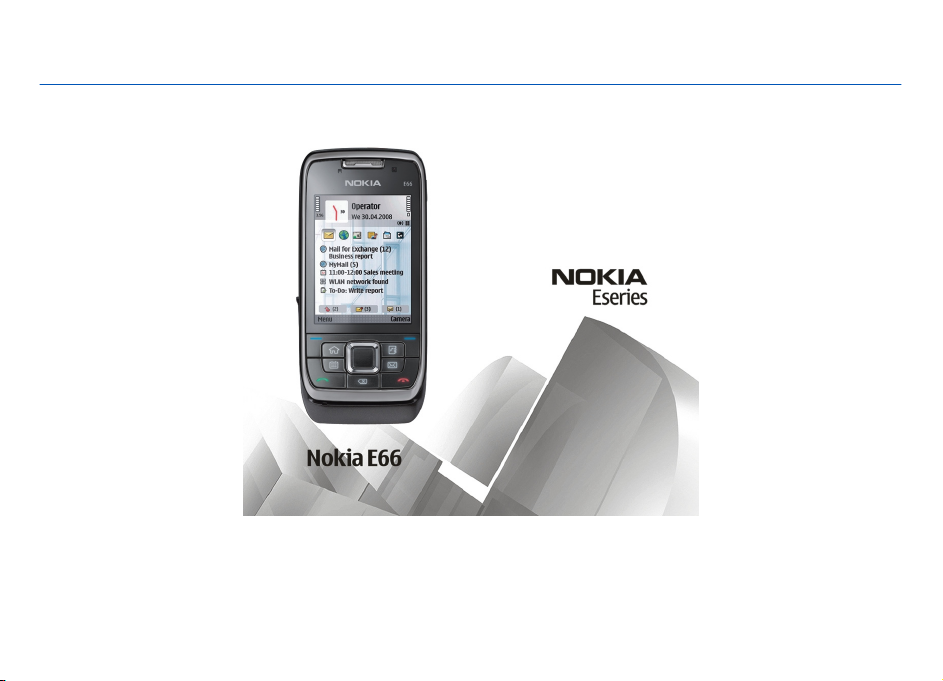
Ръководство на потребителя за Nokia E66
Издание 5
Page 2
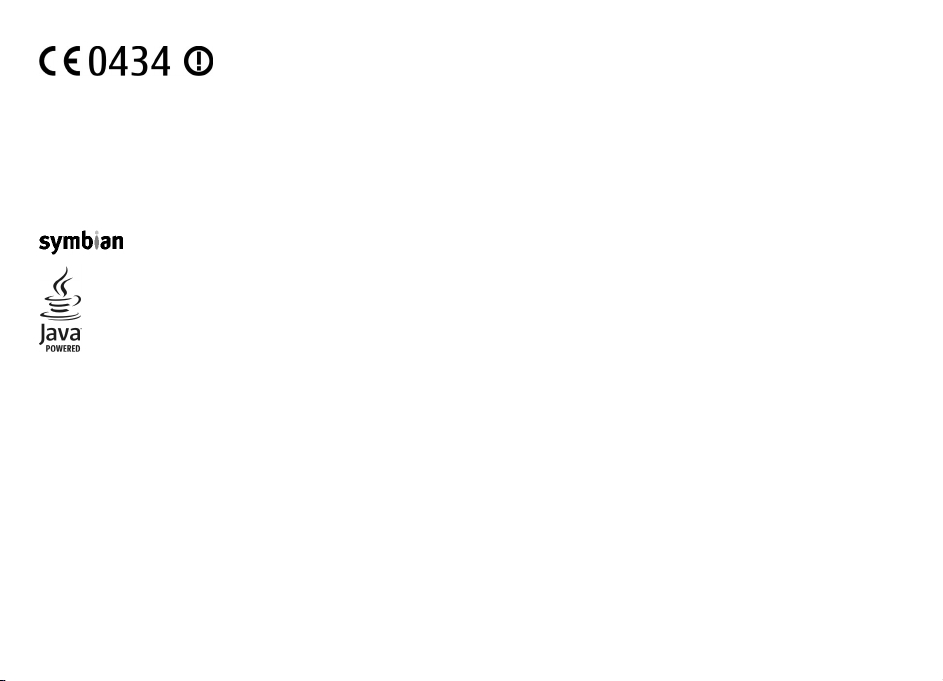
ДЕКЛАРАЦИЯ ЗА СЪОТВЕТСТВИЕ
© 2010 Nokia. Всички права запазени.
Nokia, Nokia Connecting People, Eseries, E66, Ovi и Visual Radio са търговски марки или запазени търговски марки на Nokia Corporation. Nokia tune е звукова
марка на Nokia Corporation. Други наименования на продукти
на съответните им притежатели.
Забранено е възпроизвеждането, прехвърлянето, разпространението или съхранението на част или цялото съдържание на този документ под каквато и да
e форма, без предварителното писмено разрешение на Nokia. Nokia провежда политика на постоянно развитие. Nokia си запазва правото
и подобрения на всеки от продуктите, описани в този документ, без предизвестие.
This product includes software licensed from Symbian Software Ltd ©1998-2010. Symbian and Symbian OS are trademarks of Symbian Ltd.
Java and all Java-based marks are trademarks or registered trademarks of Sun Microsystems, Inc.
Този продукт е лицензиран съгласно лиценза MPEG-4 Visual Patent Portfolio License: (а) за лична употреба без търговска цел, свързана с информация, която е
кодирана в съответствие със стандарта MPEG-4 Visual Standard, от потребител, който не извършва търговска дейност; и (б) за употреба, свързана с MPEG-4
видео, предоставено от лицензиран доставчик на видеопродукти. За никакъв друг вид употреба не се
даването на лиценз или разрешение. Допълнителна информация, включително информация, свързана с рекламна, вътрешна и търговска употреба, може
да бъде получена от MPEG LA, LLC. вижте http://www.mpegla.com.
ДО МАКСИМАЛНАТА СТЕПЕН, ПОЗВОЛЕНА ОТ ПРИЛОЖИМОТО ПРАВО, ПРИ НИКАКВИ ОБСТОЯТЕЛСТВА NOKIA ИЛИ НЕИН ЛИЦЕНЗОДАТЕЛ НЕ НОСЯТ ОТГОВОРНОСТ ЗА ЗАГУБА
НА ДАННИ ИЛИ ЗА ПРОПУСНАТИ
СЪДЪРЖАНИЕТО НА ТОЗИ ДОКУМЕНТ Е ОГРАНИЧЕНО ДО ИЗРИЧНО ПОСОЧЕНОТО В НЕГО. ОСВЕН В СЛУЧАИТЕ, КОГАТО ПРИЛОЖИМОТО ПРАВО ГО ИЗИСКВА, НЕ СЕ ДАВАТ
НИКАКВИ ГАРАНЦИИ ОТ КАКЪВТО И ДА БИЛО ВИД, НИТО ИЗРИЧНИ, НИТО МЪЛЧАЛИВИ, ВКЛЮЧИТЕЛНО, НО НЕ САМО МЪЛЧАЛИВИ ГАРАНЦИИ
ИЛИ ЗА ОПРЕДЕЛЕНО ПРЕДНАЗНАЧЕНИЕ, ОТНОСНО ТОЧНОСТТА, ДОСТОВЕРНОСТТА ИЛИ СЪДЪРЖАНИЕТО НА ТОЗИ ДОКУМЕНТ. NOKIA ЗАПАЗВА ПРАВОТО СИ ДА ИЗМЕНЯ
ИЛИ ДА ОТТЕГЛЯ ТОЗИ ДОКУМЕНТ ВЪВ ВСЕКИ МОМЕНТ БЕЗ ПРЕДИЗВЕСТИЕ.
Привеждане от една форма в друга на програмния код софтуер в устройството се забранява до степента, разрешена от приложимото право. Доколкото
настоящото ръководство съдържа ограничения върху декларациите, гаранциите, обезщетенията за вреди и отговорностите на Nokia, тези ограничения по
същия начин ограничават декларациите, гаранциите, обезщетенията за вреди и отговорностите на лицензодателите на Nokia.
С настоящото NOKIA CORPORATION декларира, че изделието RM-343 съответства на основните изисквания, както и на други
приложими разпоредби на Директива 1999/5/EC. Копие на Декларацията за съответствие може да се намери на http://
www.nokia.com/phones/declaration_of_conformity/.
и фирми, използвани в този документ, може да са търговски марки или търговски наименования
да прави изменения
дават лиценз или разрешение, нито се подразбира
ПОЛЗИ, НИТО ЗА СТРАНИЧНИ ИЛИ НЕПРЕКИ ВРЕДИ НЕЗАВИСИМО ОТ ТЯХНАТА ПРИЧИНА.
ЗА ГОДНОСТ ЗА ОБИЧАЙНО
Page 3
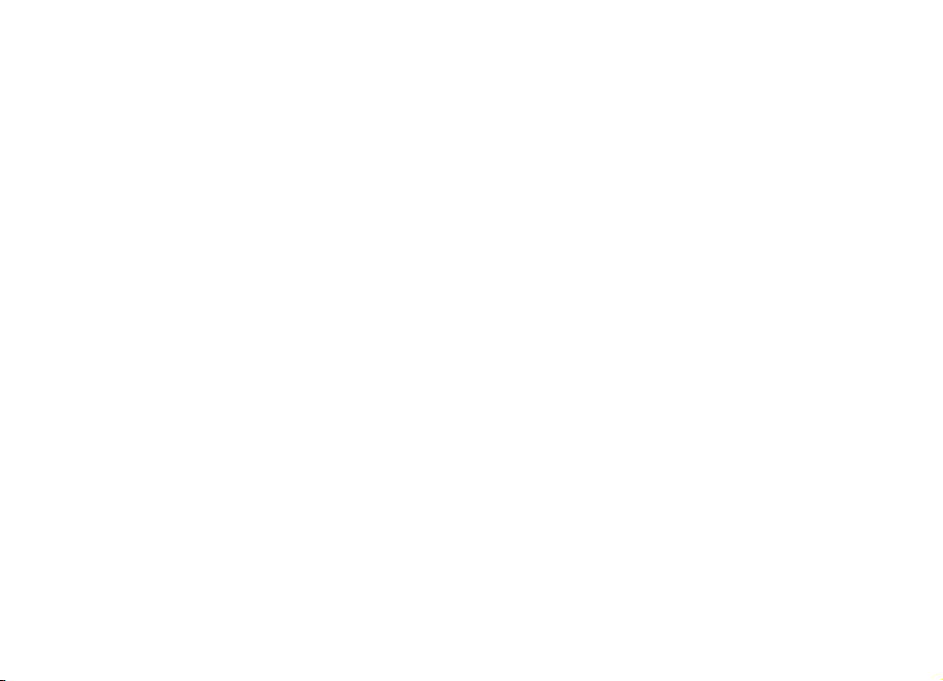
Приложенията на трети лица, които се предоставят с вашето устройство, е възможно да са създадени и да са собственост на физически или юридически лица,
които не са дъщерни дружества или свързани с Nokia лица. Nokia не притежава авторските права или други права на интелектуална собственост върху
приложенията на трети лица. Поради това Nokia не
нито за информацията, представена в приложенията или тези материали. Nokia не предоставя каквато и да е гаранция за приложенията на трети лица. ЧРЕЗ
ИЗПОЛЗВАНЕ НА ТЕЗИ ПРИЛОЖЕНИЯ ВИЕ ПОТВЪРЖДАВАТЕ, ЧЕ ПРИЛОЖЕНИЯТА СЕ ПРЕДОСТАВЯТ “ТАКА, КАКТО СА”, БЕЗ ГАРАНЦИЯ ОТ КАКЪВТО
ИЛИ МЪЛЧАЛИВА, ДО МАКСИМАЛНАТА СТЕПЕН, ДО КОЯТО ТОВА Е ПОЗВОЛЕНО ОТ ПРИЛОЖИМОТО ПРАВО. ОСВЕН ТОВА ПОТВЪРЖДАВАТЕ, ЧЕ НИТО NOKIA, НИТО НЕЙНИТЕ
СВЪРЗАНИ ЛИЦА ДАВАТ КАКВИТО И ДА Е ДЕКЛАРАЦИИ ИЛИ ГАРАНЦИИ, ИЗРИЧНИ ИЛИ МЪЛЧАЛИВИ, ВКЛЮЧИТЕЛНО, НО НЕ САМО, ГАРАНЦИИ ЗА СОБСТВЕНОСТ,
ПРОДАВАЕМОСТ ИЛИ ГОДНОСТ ЗА ОПРЕДЕЛЕНА ЦЕЛ, ИЛИ
МАРКИ ИЛИ ДРУГИ ПРАВА НА ТРЕТИ ЛИЦА.
Наличността на определени продукти, приложения и услуги за тези продукти може да се различава според региона. За подробности и за наличност на езикови
опции, моля проверете при вашия представител
прилагат закони и разпоредби, регулиращи износа от САЩ и други държави. Забранява се нарушаването на закона.
ЗАБЕЛЕЖКА НА ФКК И КАНАДСКАТА ИНДУСТРИАЛНА КАМАРА
Вашето устройство може да причини смущения в работата на телевизори или радиоприемници (например когато
оборудване). ФКК или Канадската индустриална камара могат да изискат от вас да спрете ползването на вашия телефон, ако подобни смущения не могат да
се отстранят. Ако се нуждаете от помощ, обърнете се към вашия местен сервизен център. Това устройство отговаря на изискванията на част 15
на ФКК. Експлоатацията му зависи от следните две условия: (1) Това устройство не трябва да предизвиква вредни смущения, и (2) това устройство трябва да
приема получени смущения, включително и смущения, които могат да предизвикат нежелана работа. Промени или модификации, извършени без изричното
съгласие на Nokia, могат да доведат до обезсилване на правото на
поема никаква отговорност за потребителско обслужване или за функционирането на тези приложения,
И ДА Е ВИД, ИЗРИЧНА
ЗА ТОВА, ЧЕ ПРИЛОЖЕНИЯТА НЯМА ДА НАРУШАТ КАКВИТО И ДА Е ПАТЕНТИ, АВТОРСКИ ПРАВА, ТЪРГОВСКИ
на Nokia. Това устройство може да съдържа елементи, технология или софтуер, по отношение на които се
телефонът се използва в близост до приемно
от наредбите
потребителя да използва това оборудване.
/Издание 5 BG
Page 4
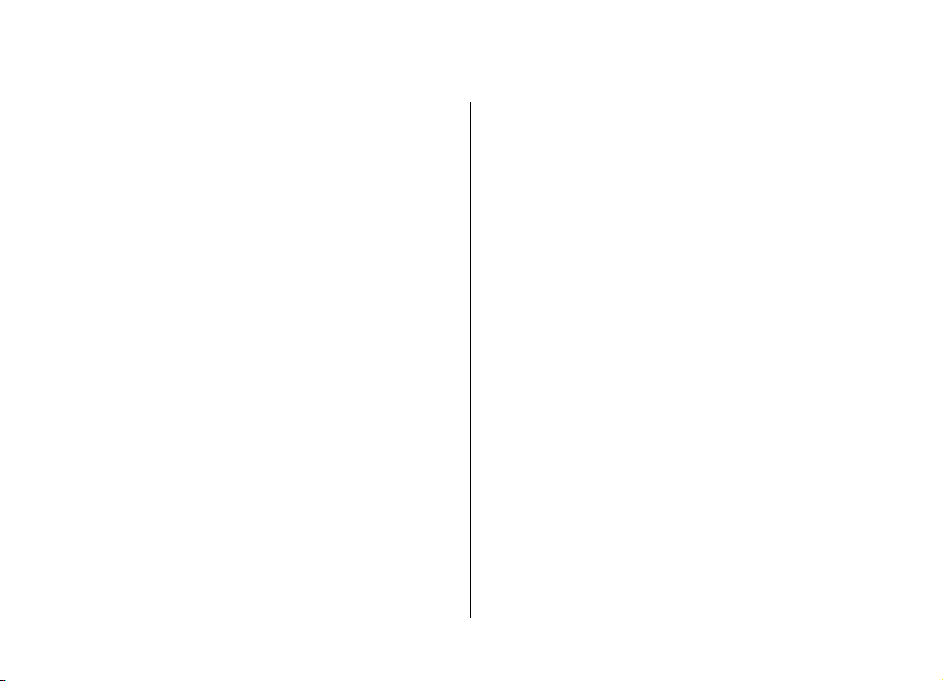
Съдържание
Безопасност.........................................................7
Информация за вашето устройство......................................7
Услуги на мрежата...................................................................8
Сваляне на батерията.............................................................9
Намиране на помощ.........................................10
Поддръжка..............................................................................10
Дистанционна конфигурация..............................................10
Актуализация на софтуера през компютър......................11
Допълнителна информация................................................12
E66 накратко.....................................................13
Основни функции...................................................................13
Клавиши и части....................................................................14
Основни движения................................................................15
Настройване на устройството..........................18
Поставяне на СИМ-картата и батерията.............................18
Зареждане на батерията......................................................19
Поставяне на картата с памет.............................................19
Изваждане на картата с памет............................................20
Свързване на слушалки........................................................20
Закачване на каишката за ръка.........................................21
Антени......................................................................................21
Как да започнем?..............................................22
Първоначално стартиране...................................................22
Добре дошли..........................................................................22
Помощна програма за настройки ......................................23
Начален екран........................................................................23
Меню........................................................................................24
Прехвърляне на съдържание от други устройства ........25
Общи действия в някои приложения................................26
Индикатори на дисплея........................................................27
Регулиране силата на звука.................................................29
Памет........................................................................................29
Писане на текст......................................................................30
Nokia Ovi Suite.........................................................................31
Ново от Eseries..................................................33
Бърз достъп до задачи..........................................................33
Начален екран........................................................................33
Клавиши с едно натискане..................................................34
Nokia Календар за Eseries.....................................................35
Nokia Контакти за Eseries......................................................37
Няколко задачи наведнъж..................................................39
Отваряне на Ovi......................................................................39
Информация за Ovi Store......................................................39
Персонализиране.............................................41
Профили .................................................................................41
Избиране на тонове на звънене.........................................41
Персонализиране на профили............................................42
Персонализиране на началния екран...............................42
Промяна на палитрата на дисплея.....................................43
Изтегляне на палитра...........................................................43
Page 5
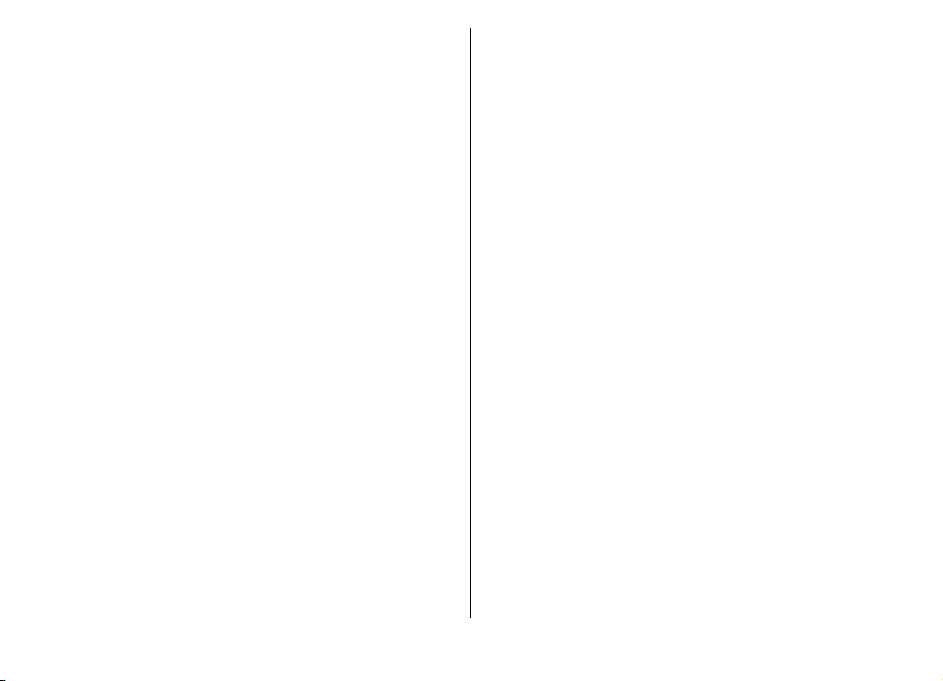
3-D тонове на звънене .........................................................43
Медия.................................................................44
Камера......................................................................................44
Nokia Podcasting.....................................................................47
Музикален плеър ..................................................................48
Споделяне онлайн.................................................................50
Рекордер .................................................................................51
Галерия ...................................................................................52
RealPlayer ................................................................................53
Flash плеър..............................................................................54
Radio.........................................................................................55
Интернет радио......................................................................56
Интернет............................................................59
Интернет .................................................................................59
Браузване в интранет ..........................................................61
Интернет точки за достъп....................................................61
Свързване на компютъра с интернет.................................64
Съобщения .......................................................65
Папки за съобщения.............................................................65
Подреждане на съобщения.................................................66
Четец на съобщения..............................................................66
Говор .......................................................................................66
Съобщения по електронна поща.......................................67
Текстови съобщения.............................................................72
Мултимедийни съобщения..................................................73
Мигновени съобщения ........................................................77
Видове специални съобщения............................................80
Съобщения от мрежата........................................................81
Настройки на съобщения.....................................................82
Телефон............................................................86
Гласови повиквания.............................................................86
Видеоповиквания..................................................................87
Мрежови повиквания ..........................................................89
Бързо набиране......................................................................91
Прехвърляне на повикване.................................................91
Блокиране на повиквания...................................................92
Блокиране на мрежови повиквания.................................93
Изпращане на DTMF тонове.................................................93
Гласова поща .........................................................................94
Гласова помощ ......................................................................94
Гласови команди ...................................................................94
Предаване ..............................................................................96
Дневник ..................................................................................98
Пътуване.........................................................100
Информация за GPS и спътникови сигнали....................100
Настройки за локализация................................................101
Карти......................................................................................101
GPS данни .............................................................................110
Ориентири ............................................................................111
Офис инструменти на Nokia...........................113
Активни бележки ................................................................113
Калкулатор ..........................................................................114
Мениджър на файлове ......................................................114
Quickoffice .............................................................................115
Конвертор ............................................................................115
Zip мениджър ......................................................................116
PDF четец ..............................................................................116
Печатане................................................................................116
Часовник ...............................................................................117
Page 6
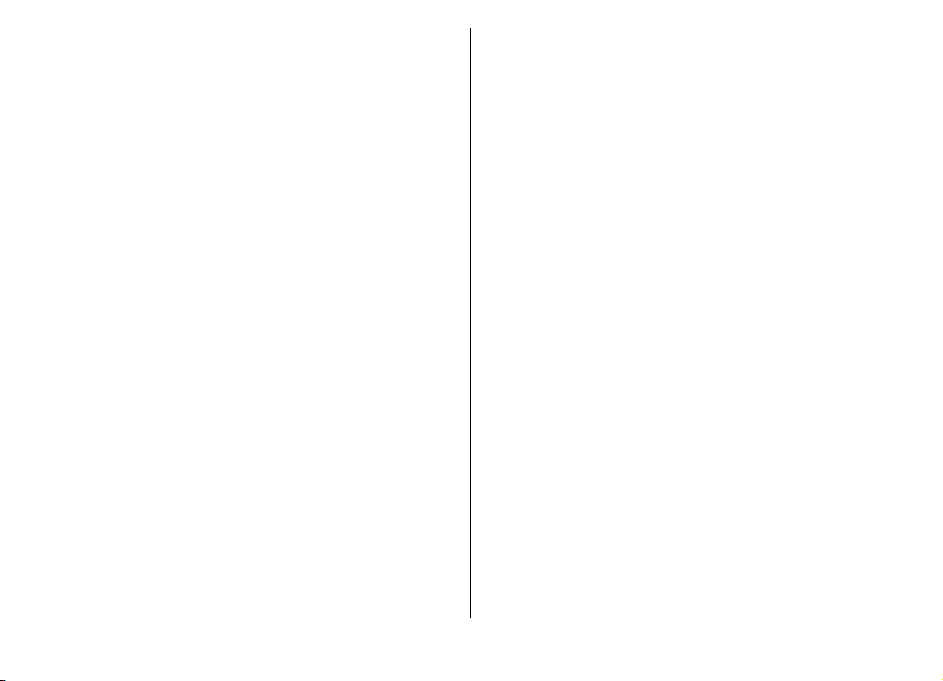
Бележки ...............................................................................118
Безжична клавиатура на Nokia.........................................119
Свързване........................................................120
Бързо изтегляне...................................................................120
Връзка с персонален компютър.......................................120
Кабел за данни.....................................................................120
Инфрачервена връзка .......................................................121
Bluetooth ...............................................................................122
Профил за достъп до СИМ..................................................124
Безжичен LAN.......................................................................125
Модем ....................................................................................128
Мениджър на връзки..........................................................128
Управление на защитата и данните.............130
Заключване на устройството............................................130
Защита на картата с памет.................................................130
Кодиране...............................................................................131
Фиксирано набиране..........................................................132
Мениджър на сертификати................................................132
Защитни модули..................................................................134
Архивиране на данни..........................................................134
Мениджър на приложения ...............................................134
Ключове за активиране.....................................................137
Синхронизиране на данни..................................................138
Мобилни VPN........................................................................139
Четец на баркодове............................................................141
Настройки........................................................142
Общи настройки...................................................................142
Настройки на телефона......................................................146
Настройки на връзка...........................................................147
Настройки на приложението............................................154
Бързи команди................................................155
Общи бързи команди..........................................................155
Речник.............................................................157
Отстраняване на неизправности...................161
Информация за продукта и безопасността..164
Индекс.............................................................171
Page 7
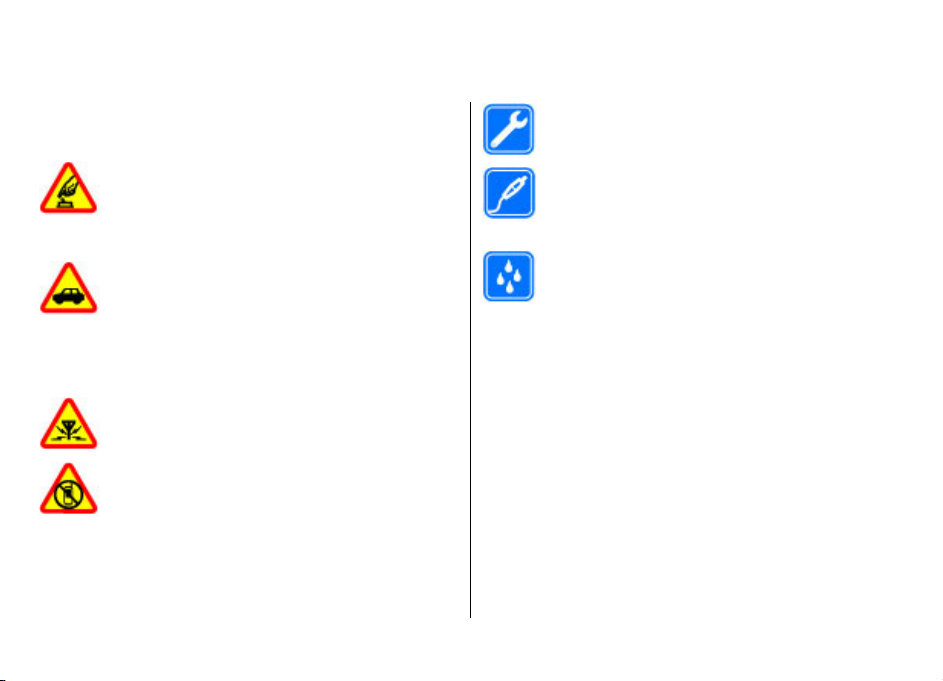
Безопасност
Прочетете
да бъде опасно
информация
тези лесни
прочетете
ВКЛЮЧВАЙТЕ
Не включвайте
използването
забранено
опасност
НА ПЪРВО
ДВИЖЕНИЕТО
Спазвайте
винаги
на автомобила
първи приоритет
безопасността
СМУЩЕНИЯ
Всички
смущения
ИЗКЛЮЧВАЙТЕ
Спазвайте
устройството
в близост
химични
инструкции
или противозаконно
цялото
КОГАТО
САМО
устройството
на безжични
може да причини
или
.
БЕЗОПАСНОСТ
МЯСТО,
всички местни
да са свободни
трябва
, докато
при
на пътя.
безжични
вещества
устройства
, които могат
ОБЛАСТИ С
В
ограничения
всички
във въздухоплавателни
до медицинско
или взривоопасни
. Неспазването
. За допълнителна
ръководство
Е БЕЗОПАСНО
когато
,
телефони
закони
за управляване
шофирате
шофиране
да влошат
трябва да бъде
се влияят
ОГРАНИЧЕНИЯ
. Изключвайте
оборудване
им
.
е
смущения
НА
. Ръцете ви
. Вашият
от
работата
средства
, гориво
райони.
може
или
им.
КВАЛИФИЦИРАН
Само квалифициран
да инсталира
АКСЕСОАРИ
Използвайте
батерии.
продукти
ВОДОУСТОЙЧИВОСТ
Вашето
го сухо.
Не свързвайте
.
устройство
Информация
устройство
ръководство
, както и UMT
ежи
инфор
мобилен
от вируси
вреда
за свързване
в това
за използване
мация
оператор
поддържа
и друго
. Бъдете
Описаното
одобрено
мр
повече
вашия
,
Вашето устройство
,
както и компютрите
и
опасност
причини
искания
СЕРВИЗ
сервизен
или ремонтира
И БАТЕРИИ
одобрени
само
несъвместими
не е водоустойчиво
за вашето
безжично
в (E)GSM 850, 900, 1800
0/21
0
S
9
относно
0 MH
0
мр
.
няколко
може да бъде
, то
съдържание
предпазливи
, сърфиране
zHSDP
ежите
изтегляне на
и
персонал може
продукт.
този
аксесоари
A
се
начина
изложено
, което може
със съобщения
и
. Пазете
устройство
и 1900 MHz
мр
е
. За
ж
и
свър
жете с
за връзка
е
на
да
,
© 2010 Nokia.
Всички права
запазени
.
7
Page 8
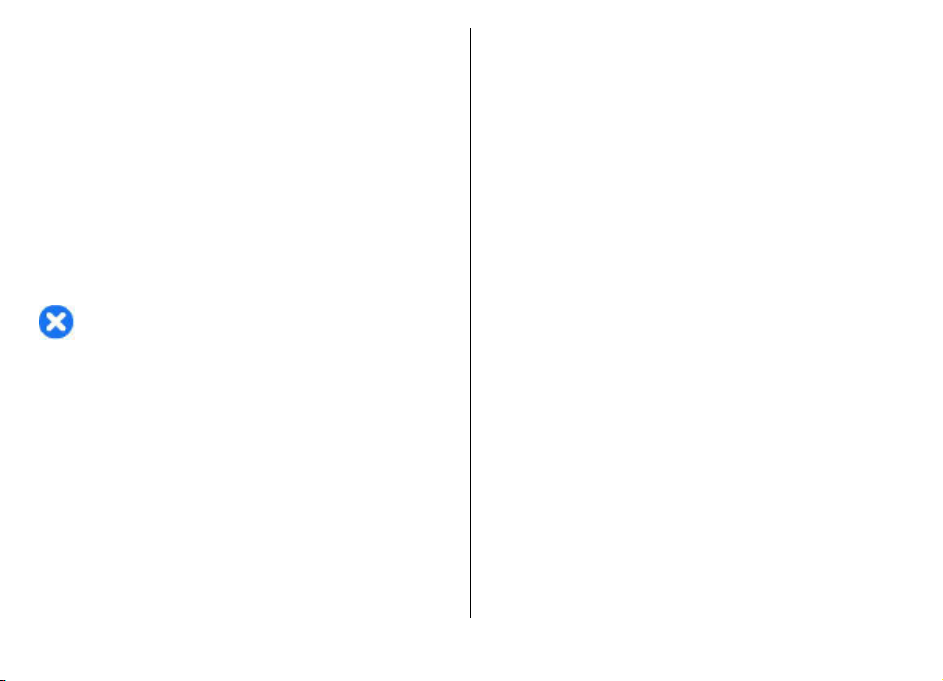
файлове. Инсталирайте и използвайте само услуги и
софтуер от сигурни източници, които предлагат съответна
сигурност и защита, например приложения, които са
Symbian Signed или са преминали тестване с Java
Verified™. Обмислете инсталирането на антивирусен
софтуер и друг софтуер за сигурност на вашето устройство
и на свързаните с него компютри.
Вашето устройство може да има предварително
инсталирани маркери
на трети лица, и да може да ви позволява достъп до
сайтове на трети лица. Тези сайтове не са свързани с
Nokia, Nokia не ги препоръчва и не носи никаква
отговорност за тях. Ако осъществите достъп до такива
сайтове, вземете предпазни мерки относно сигурността
или съдържанието.
Предупреждение: За да използвате функциите на
това устройство, с изключение на алармения часовник,
устройството трябва да бъде включено. Не включвайте
устройството, когато използването на безжични
устройства може да причини смущения или опасност.
Когато използвате това устройство, спазвайте всички
закони и зачитайте местните обичаи, личния живот и
законните права на другите, включително авторските
Защитата на авторските права може да не позволи
права.
някои изображения, музика и друго съдържание да бъдат
копирани, променяни или прехвърляни.
Направете резервни копия или съхранявайте записи в
писмена форма на цялата важна информация,
запаметена в устройството ви.
или линкове към Интернет сайтове
Когато установявате връзка с някое друго устройство,
прочетете ръководството за неговото използване за
подробни инструкции за безопасност. Не свързвайте
несъвместими продукти.
Изображенията в това ръководство може да се
различават от дисплея на вашето устройство.
Прегледайте ръководството за потребителя за друга
важна информация за устройството.
Услуги на мрежата
За да си служите с устройството, трябва да ползвате
услугите на доставчик на услуги. Някои функции не са
налични за всички мрежи; други функции може да
изискват специално договаряне с вашия доставчик на
услуги, за да можете да ги ползвате. Услугите на мрежата
са свързани с пренос на данни. Проверете при доставчика
услуги за подробности относно такси във вашата
си на
мрежа и при роуминг в други мрежи. Вашият доставчик
на услуги може да ви обясни какви такси ще се прилагат.
Някои мрежи може да имат ограничения, които се
отразяват на начина по който може да използвате някои
функции на това устройство, изискващи услуги на
мрежата, например
технологии като протоколи WAP 2.0 (HTTP и SSL), които
работят с протоколи TCP/IP и символи, зависещи от езика.
Възможно е по искане на вашия доставчик на услуги,
определени функции на вашето устройство да бъдат
блокирани или да не бъдат активирани. В такъв случай
тези функции няма да фигурират в менюто на вашето
устройство
. Вашето устройство може да има и
поддръжка на услуги за специфични
© 2010 Nokia. Всички права запазени.8
Page 9
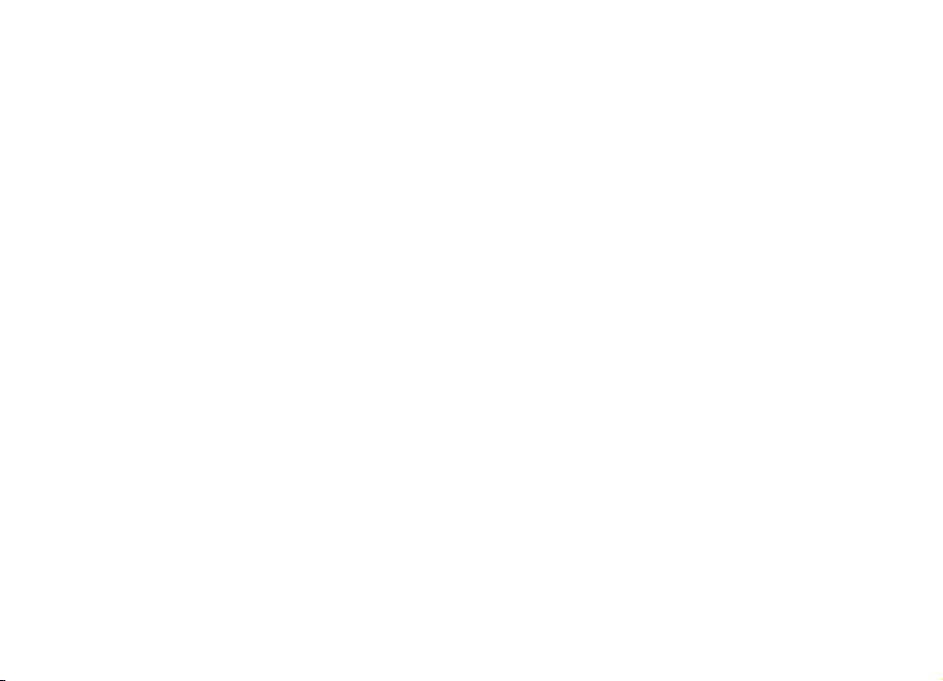
персонализирани елементи, например имена на
менютата, ред на менютата и иконите.
Сваляне на батерията
Преди да извадите батерията, изключете устройството и
откачете зарядното устройство.
© 2010 Nokia. Всички права запазени. 9
Page 10
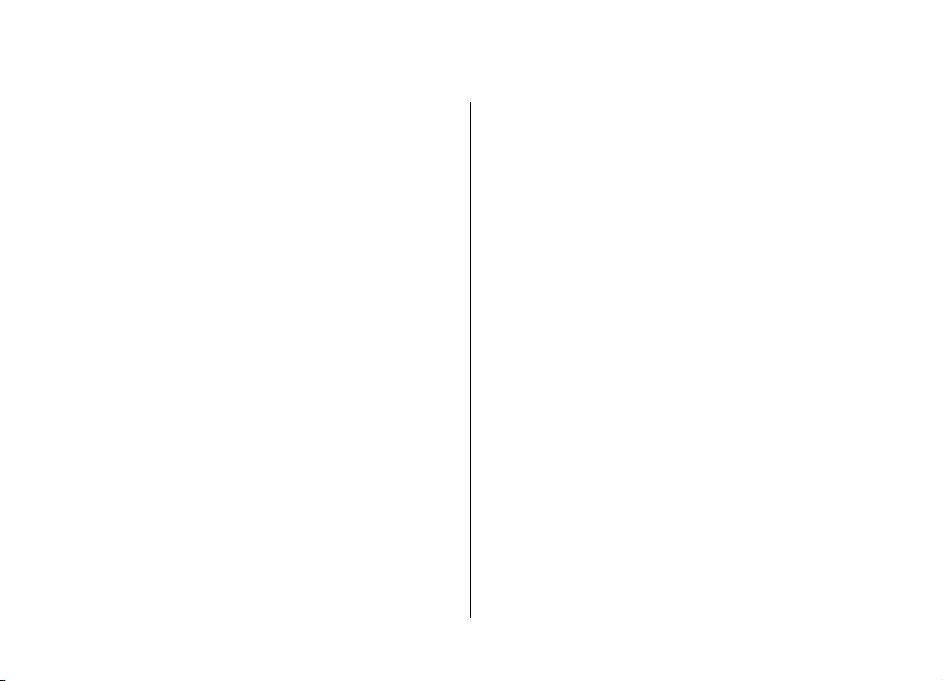
Намиране на помощ
Поддръжка
Ако искате да научите повече за начините за използване
на вашия продукт или не сте сигурни как би трябвало да
функционира устройството, отидете на адрес
www.nokia.com/support или от мобилно устройство - на
адрес www.nokia.mobi/support. Можете също така да
изберете Меню > Помощ > Помощ в устройството.
Ако това не разреши проблема, направете едно от
следните:
• Изключете устройството и
около минута поставете батерията обратно и включете
устройството.
• Възстановяване на първоначалните настройки.
• Актуализирайте софтуера на устройството.
Ако проблемът остане неразрешен, обърнете се към
Nokia за варианти за поправка. Отидете на адрес
www.nokia.com/repair. Винаги преди да дадете
устройството си за ремонт, архивирайте данните,
запаметени в него.
извадете батерията. След
Дистанционна конфигурация
Изберете Меню > Инструменти > У-ва.
С Мениджър на устройства можете да управлявате
дистанционно настройки, данни и софтуер в устройството
си.
Можете да се свържете със сървър и да получите
настройките за конфигурация за вашето устройство.
Може да получите профили за сървър и различни
настройки за конфигурация от вашите доставчици на
услуги или отдела
информация. Настройките за конфигурация включват
настройки за връзка и други, които се използват от
различните приложения в устройството ви. Наличните
опции може да варират.
Връзката за външна конфигурация обикновено се
стартира от сървъра, когато настройките на устройството
трябва да се актуализират.
За да създадете нов профил на сървър, изберете Опции
Нов проф. сървър.
Може да получите тези настройки от вашия доставчик на
услуги под формата на съобщение за конфигурация. Ако
не, определете следните:
за управление на фирмената
>
© 2010 Nokia. Всички права запазени.10
Page 11
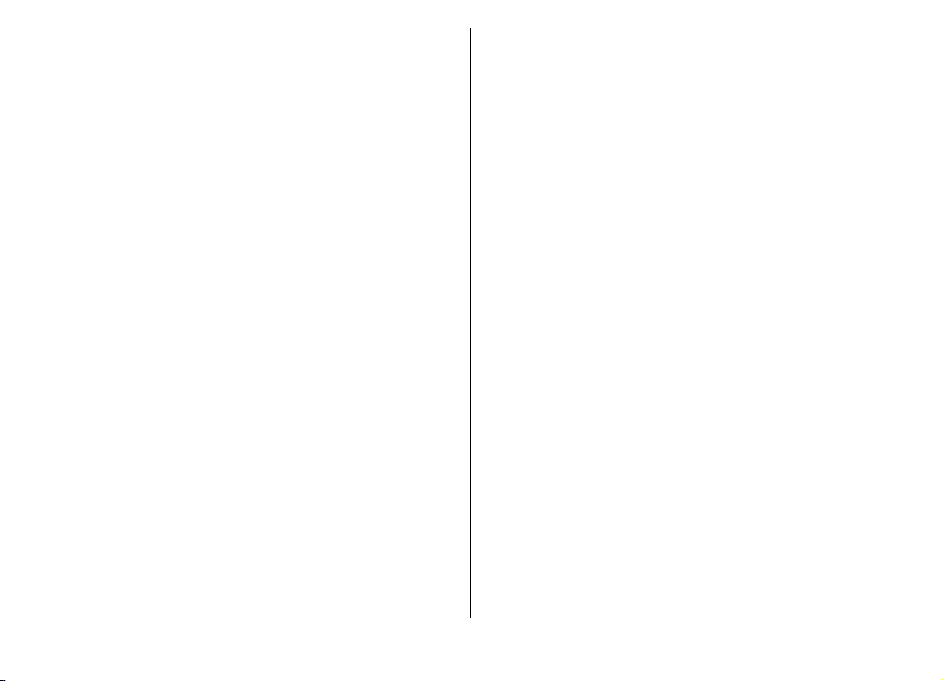
• Име на сървъра — Въвеждане на име за
конфигурационния сървър.
• ИД на сървъра — Въведете уникалната
идентификация на конфигурационния сървър.
• Парола на сървъра — Въведете парола за
идентификация на устройството към сървъра.
• Тип сесия — Изберете предпочитания тип връзка.
• Точка за достъп — Изберете точката за достъп за
връзката или създайте нова точка за достъп.
да изберете и запитване за точката за достъп всеки път,
когато започвате свързване. Тази настройка е налична
само ако сте избрали Интернет като тип носител.
• Адрес на хоста — Въведете интернет адреса на
конфигурационния сървър.
• Порт — Въведете номера на порта на сървъра.
• Потребителско име — Въведете своята
идентификация на потребител за конфигурационния
.
сървър
• Парола — Въведете парола за конфигурационния
сървър.
• Позволи конфигур. — Изберете Да, за да позволите
на сървъра да започне сесия за конфигурация.
• Авт.приеми вс. иск. — Изберете Да ако не желаете
сървъра да иска вашето потвърждение, когато
започва сесия за конфигурация.
• Удостов. на мрежата — Изберете дали да се
използва http удостоверяване.
• Потр.
име за мрежа — Въведете своята
идентификация на потребител за http
удостоверяването. Тази настройка е налична само ако
сте избрали да се използва Удостов. на мрежата.
Можете
• Парола за мрежата — Въведете парола за http
удостоверяването. Тази настройка е налична само ако
сте избрали да се използва Удостов. на мрежата.
За да се свържете със сървъра и получите настройки за
конфигурация за вашето устройство, изберете Опции >
Започни конфигур..
За да видите дневника за конфигурация на избрания
профил, изберете Опции > Покажи
дневник.
Актуализация на софтуера през компютър
Софтуерна актуализация на Nokia е компютърна
програма, позволяваща ви да актуализирате софтуера на
вашето устройство. За да актуализирате софтуера на
устройството, имате нужда от съвместим компютър,
широколентов достъп до интернет и съвместим USB кабел
за данни, с който да свържете вашето устройство към
компютъра.
За да получите допълнителна информация и да изтеглите
приложението Софтуерна актуализация на
на адрес www.nokia.com/softwareupdate.
Nokia, отидете
© 2010 Nokia. Всички права запазени. 11
Page 12
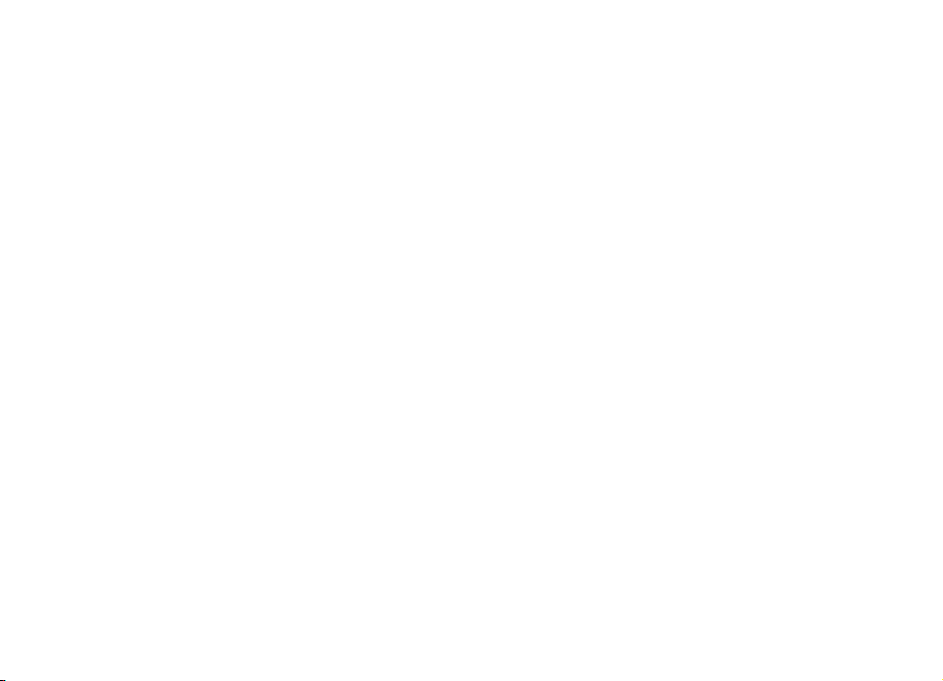
Допълнителна информация
Инструкции във вашето устройство
За да прочетете указанията за текущия екран на
отвореното приложение, изберете Опции > Помощ.
За да разгледате темите за помощ и да извършите
търсения, изберете Меню > Помощ > Помощ. Можете
да изберете категориите, за които искате да видите
указания. Изберете категория, например Съобщения, за
да видите какви указания (теми за помощ) има налични.
Докато четете
да видите и другите заглавия от тази категория.
За да превключвате между приложение и помощ,
натиснете и задръжте началния клавиш.
Обучение
Обучението ви предоставя информация относно
устройството и показва как да го използвате. Изберете
Меню > Помощ > Обучение.
темата, превъртете наляво или надясно, за
© 2010 Nokia. Всички права запазени.12
Page 13
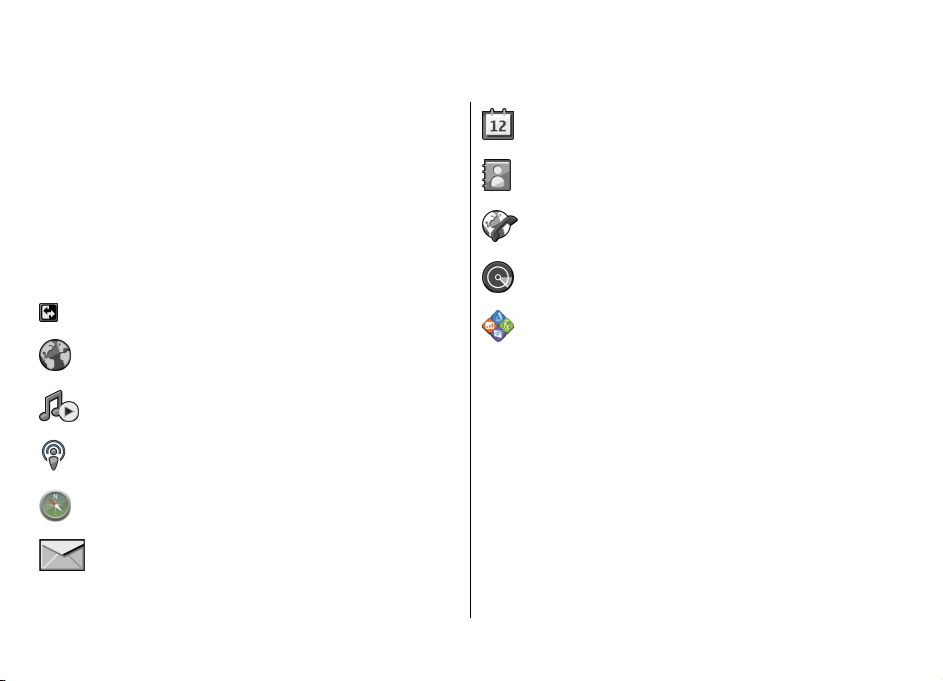
E66 накратко
Номер на модела: Nokia E66-1 (RM-343).
Оттук нататък наричан Nokia E66.
Основни функции
Вашето ново устройство Eseries ви помага да управлявате
своята служебна и лична информация както в офиса, така
и извън него. Тук са посочени някои от основните
функции:
Превключване от бизнес на личен режим.
С Интернет сърфирате в интернет, откривате
блогове и получавате новинарски фийдове.
Слушане на музика с Муз. плеър.
Получаване на подкастове на вашето устройство
с Podcasting.
Намиране на важни обекти чрез Карти.
Достъп до електронната ви поща, докато сте в
движение.
© 2010 Nokia. Всички права запазени. 13
Информираност и планиране на вашите срещи с
Календар.
Управляване на вашите бизнес партньори и
приятели с новото приложение Контакти.
Осъществяване на повикване с помощта на
услугата глас чрез IP с Интернет т..
Свързване с WLAN чрез Помщ.WLAN.
Преглед на документи, електронни таблици и
презентации чрез Quickoffice.
Page 14
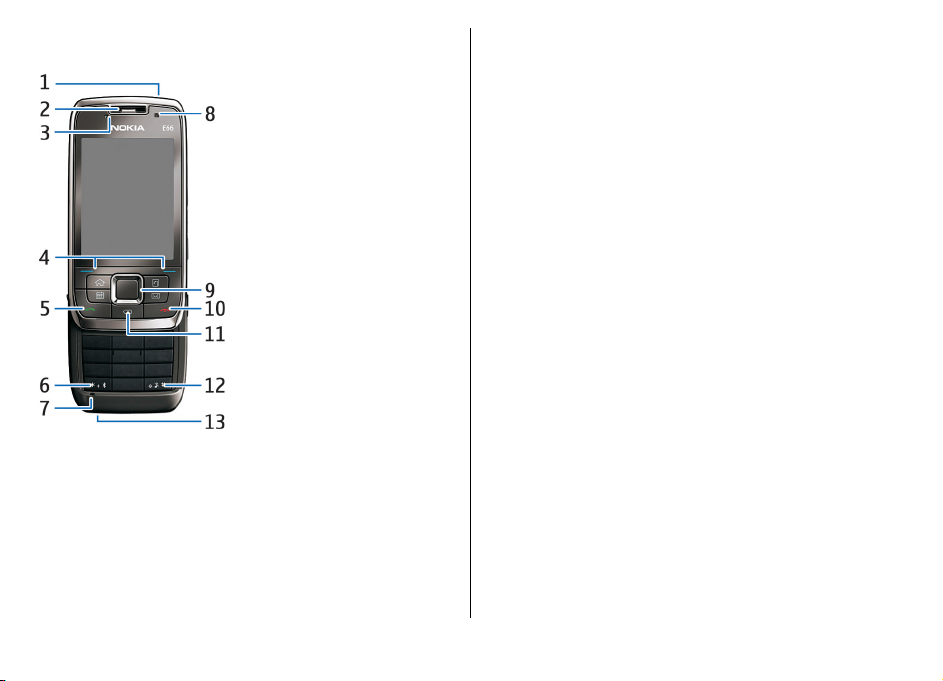
Клавиши и части
1 — Клавиш за захранване
2 — Слушалка
3 — Сензор за светлина
4 — Клавиш за избор. Използвайте клавиша за избор за
изпълнение на функциите, показани на дисплея над тях.
5 — Клавиш Повикване
6 — Натиснете клавиша за няколко секунди, за да
включите Bluetooth връзка. Когато пишете текст,
натиснете клавиша и изберете Повече символи за
достъп до специални символи.
7 — Микрофон
8 — Камера (само видеоповиквания)
9 — Клавиш за превъртане. Натиснете клавиша за
превъртане, за да въведете избор или да превъртите
наляво, надясно, нагоре или надолу на дисплея. При попродължително натискане наляво, надясно, нагоре или
надолу превъртането ще се ускори.
10 —
Клавиш за прекратяване. Натиснете клавиша за
прекратяване, за да откажете повикване, да прекратите
активни и задържани повиквания, а с продължително
натискане на клавиша ще прекратите връзките за данни.
11 — Клавиш за връщане. Натиснете клавиша, за да
изтриете елементи.
12 — Клавиш Shift. Когато пишете текст, натиснете и
задръжте клавиша и изберете текста с клавиша за
превъртане
за да превключвате между профилите Безшумен и Общ.
13 — Конектор за зарядно устройство
. Натиснете този клавиш за няколко секунди,
© 2010 Nokia. Всички права запазени.14
Page 15
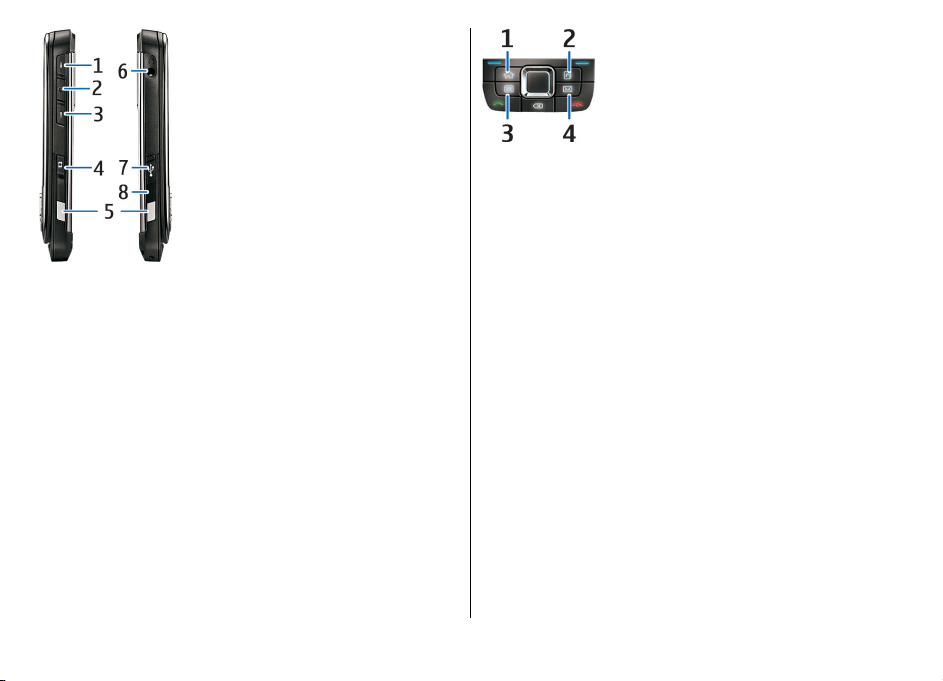
1 — Клавиш Начален
2 — Клавиш Контакти
3 — Клавиш Календар
4 — Клавиш Електронна поща
1 — Клавиш за увеличаване на звука
2 — Гласов клавиш. Натиснете гласовия клавиш, за да
изключите или включите звука на активното повикване.
Този клавиш се използва също и при гласовите команди
и приложенията за Предаване.
3 — Клавиш за намаляване на звука
4 — Клавиш за снимане
5 — Бутон за освобождаване
6 — Конектор за слушалки
7 — Micro-USB порт
8
— Инфрачервен порт
© 2010 Nokia. Всички права запазени. 15
Основни движения
Дисплеят на устройството се завърта автоматично, когато
го местите, и реагира на докосване и завъртане.
Светлините на клавиша за превъртане ви известяват за
събития, а плъзгащата част позволява да отговаряте на и
да прекратявате повиквания, както и да заключвате
клавиатурата.
Автоматично завъртане на дисплея
Във всички приложения екранът автоматично се завърта
от вертикално в хоризонтално положение, когато
обърнете устройството наляво. Например, ако сърфирате
в интернет и обърнете устройството наляво,
изображението съответно също се завърта и се променя
на цял екран. За да се покажат на дисплея панелите за
Page 16
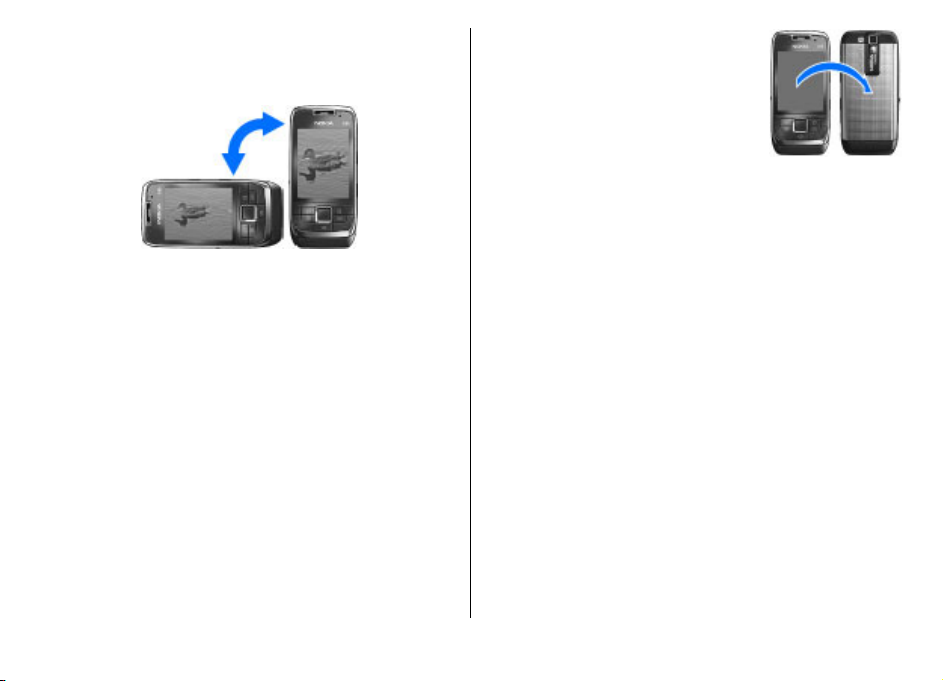
контрол и състояние, натиснете единия от двата клавиша
за избор. Изображението се променя на цял екран в
RealPlayer, браузъра и приложението за преглед на
изображения.
За да изключите автоматичното завъртане на дисплея
или промяната на цял екран, изберете Меню >
Инструменти > Настройк. > Общи >
Персонализац. > Дисплей > Завъртане на дисплея
или Превкл. на цял екран.
Заглушаване на устройството
За да поставите алармите на календара и алармения
часовник в режим snooze (повтаряне след определен
интервал) и за да заглушите входящи повиквания,
обърнете устройството с лице надолу.
Можете да заглушите устройството и като го чукнете леко
два пъти. За да включите заглушаването чрез чукване,
изберете Меню > Инструменти > Настройк. >
Общи > Персонализац. > Тонове > Докосни
звук > Включено.
за Без
За да изключите заглушаването чрез
чукване или обръщане, изберете
Меню > Инструменти >
Настройк. > Общи >
Персонализац. > Тонове >
Докосни за Без звук или Обърни за
Без звук.
Светлини на клавиша за превъртане
Когато получите съобщение или неприето повикване,
клавишът за превъртане започва да мига, за да обозначи
събитие. Когато светлините на дисплея се изключат,
клавишът за превъртане започва да мига бавно.
За да зададете продължителността на мигането за
пропуснати събития или да изберете за кои събития
искате да бъдете известявани, изберете Меню >
Инструменти > Настройк.
Персонализац. > Лампичка за известие.
За да изключите бавното мигане, изберете Меню >
Инструменти > Профили и профил. Изберете
Персонализиране > Мигаща светлина.
> Общи >
Функции на плъзгащата част
Когато устройството или клавиатурата са заключени, са
възможни повиквания до официалния авариен номер,
програмиран в устройството ви.
© 2010 Nokia. Всички права запазени.16
Page 17
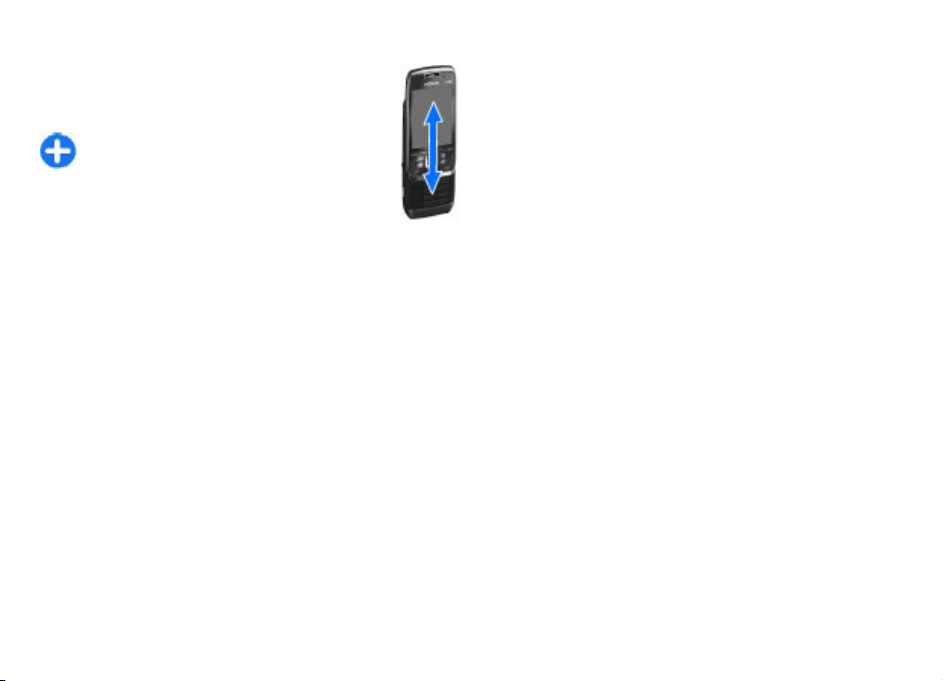
За да отворите или затворите пълната клавиатура,
бутнете плъзгащата част нагоре или надолу.
За да заключите клавиатурата, затворете
плъзгащата част. За да отключите клавиатурата,
отворете плъзгащата част.
Съвет: За да отключите клавиатурата, без
да отваряте плъзгащата част, натиснете
първо левия и след това десния клавиш за
избор.
За да отговорите на повикване, отворете
плъзгащата част. За да прекратите повикването,
затворете плъзгащата част освен ако нямате свързани
към устройството слушалки или сте избрали Опции,
преди да затворите клавиатурата.
За промяна на
настройките на плъзгащата част изберете
Меню > Инструменти > Настройк. > Общи > Действ.
капак.
Клавиатурата на вашето устройство се заключва
автоматично, за да се предпазят клавишите от случайно
натискане. За да смените периода, след който
клавиатурата се заключва, изберете Меню >
Инструменти > Настройк. > Общи > Защита >
Телефон и СИМ-карта > Време авт. закл. клав..
© 2010 Nokia. Всички права запазени. 17
Page 18
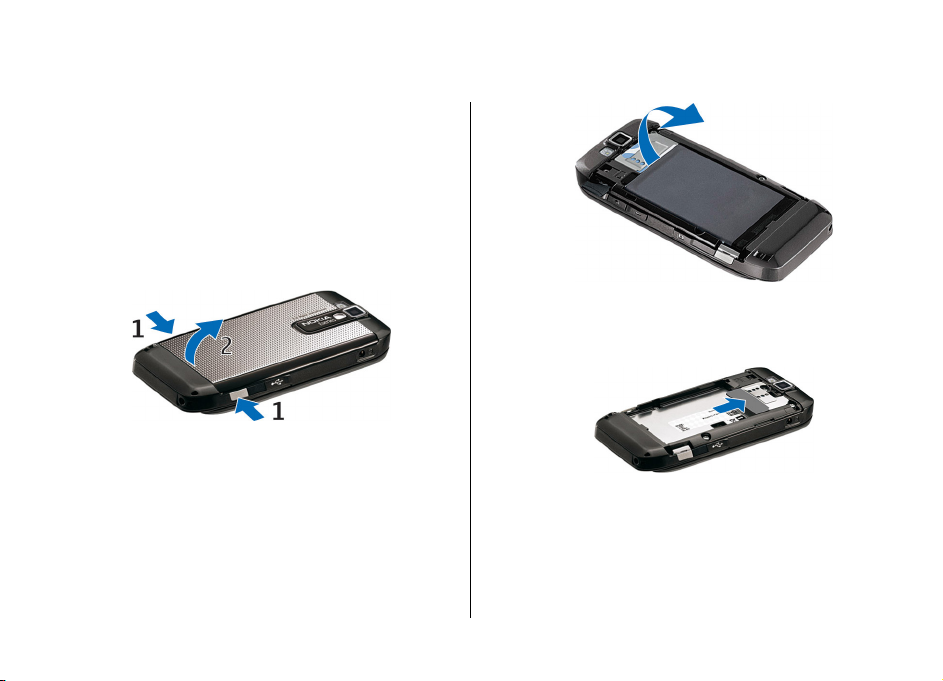
Настройване на устройството
Настройте вашето E66 според следните инструкции.
Поставяне на СИМкартата и батерията
1. Обърнете устройството със задната му част към вас,
натиснете бутоните за освобождаване (1) и свалете с
приплъзване задния панел (2).
3. Поставете СИМ-картата. Направете така, че зоната на
контактите на картата да бъде обърната срещу
изводите на устройството и скосеният ъгъл да бъде
обърнат към горната част на устройството.
2. Ако батерията е поставена, вдигнете я в посоката на
стрелката, за да я извадите.
4. Поставете батерията. Подравнете контактите на
батерията със съответните конектори в отделението
за батерията и я поставете в посока на стрелката.
© 2010 Nokia. Всички права запазени.18
Page 19
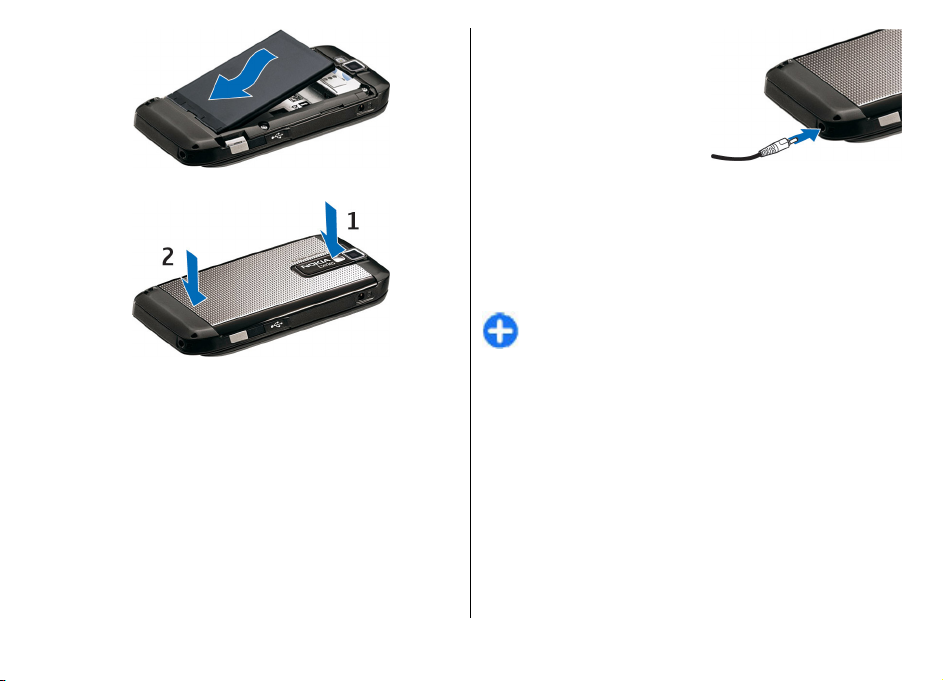
5. Плъзнете задния панел обратно на мястото му.
Зареждане на
2. Свържете захранващия
кабел към устройството.
Ако батерията е напълно
разредена, може да мине
известно време, преди
индикаторът за зареждане
да почне да се движи.
3. Когато батерията е
напълно заредена,
изключете зарядното устройство от телефона, а после
от стенния контакт.
Батерията е предварително заредена в завода, но нивото
на зареждане може да е различно. За
пълния капацитет за работа, заредете батерията докрай
съгласно индикатора за нивото на батерията.
Съвет: Ако имате стари съвместими зарядни
устройства на Nokia, можете да ги ползвате с Nokia
E66, като поставите адаптера СA-44 на старото
зарядно устройство. Адаптерът се предлага като
отделен аксесоар.
да достигнете
батерията
1. Включете съвместимо зарядно устройство в
електрическия контакт.
© 2010 Nokia. Всички права запазени. 19
Поставяне на картата с памет
Ползвайте карта с памет, за да пестите паметта на
устройството. Можете също така да правите резервно
копие на информацията от устройството върху картата с
памет.
Page 20
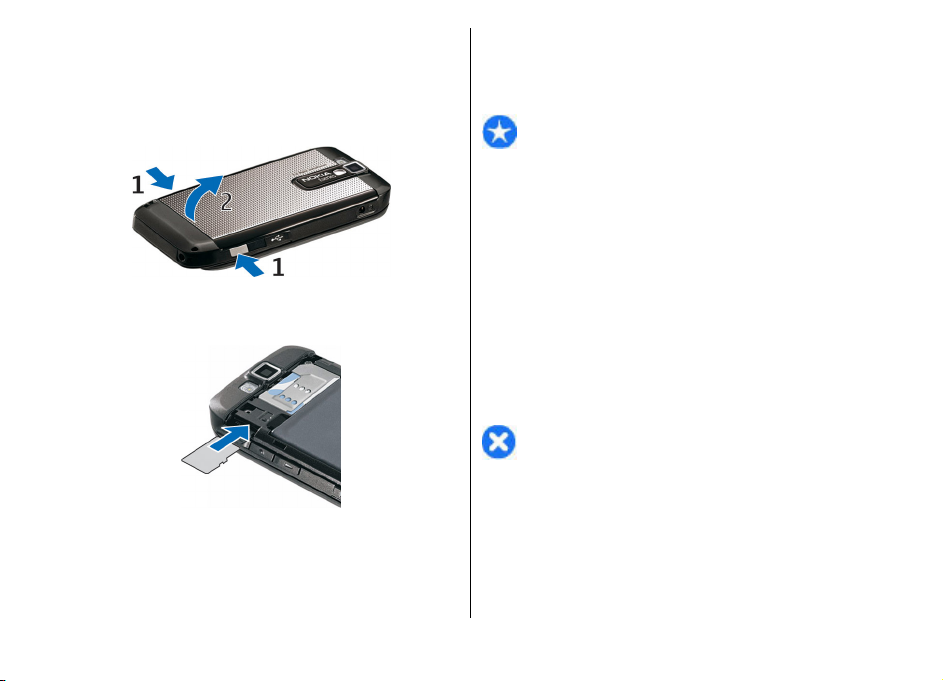
Възможно е вече да има карта с памет, поставена в
устройството. Карти с памет са налични също и като
отделни аксесоари.
1. Обърнете устройството със задната му част към вас,
натиснете бутоните за освобождаване (1) и свалете с
приплъзване задния панел (2).
2. Поставете картата с памет в гнездото с областта на
контактите напред. Уверете се, че контактната област
е обърната към конекторите на устройството.
3. Натиснете картата, докато щракне на място.
4. Затворете задния панел.
Изваждане на картата с памет
Важно: Не отстранявайте картата с памет по време
на работа, когато се осъществява достъп до нея. Това
може да повреди картата с памет и устройството, както и
данните, съхранявани в картата.
1. Натиснете за кратко клавиша за захранване и
изберете Извади карта с памет.
2. Натиснете бутоните за освобождаване и свалете с
приплъзване задния
3. Натиснете края на картата с памет, за да я извадите от
гнездото на картата с памет.
4. Затворете задния панел.
панел.
Свързване на слушалки
Предупреждение: Когато използвате слушалки, е
възможно те да окажат негативно влияние на
способността ви да чувате външни шумове. Не
използвайте слушалки, когато това може да застраши
вашата безопасност.
Свържете съвместими слушалки към конектора за
слушалки на устройството.
© 2010 Nokia. Всички права запазени.20
Page 21
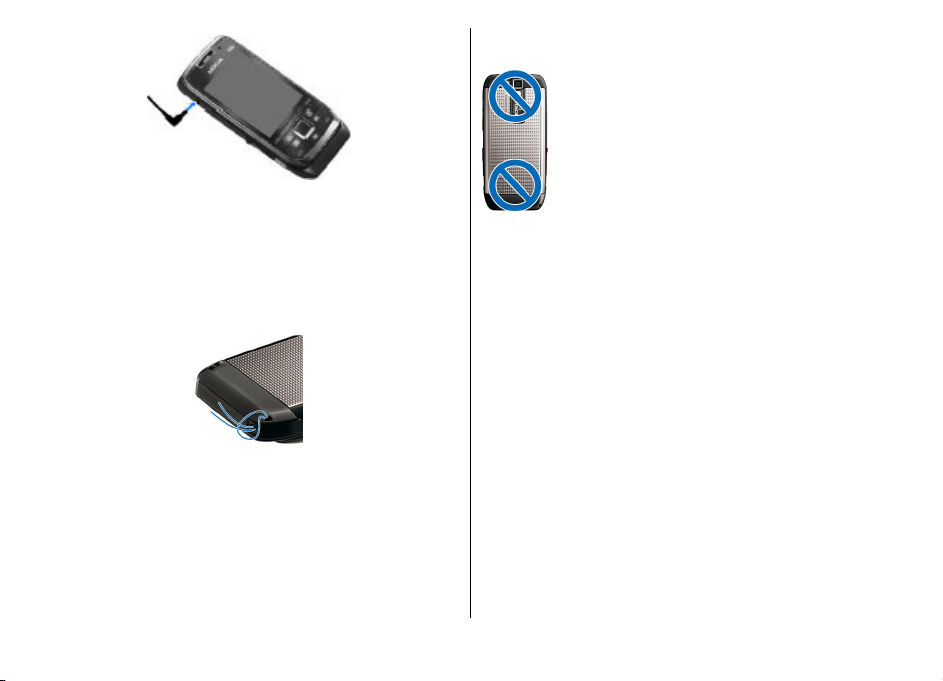
Закачване на каишката за ръка
Прокарайте каишката за ръка, както е показано и я
затегнете.
Антени
Вашето устройство може да има вградена и външна
антена. По време на предаване или приемане избягвайте
ненужен допир с антената. Контактът с антени влияе
върху качеството на комуникация и може да принуди
устройството да работи на по-високо ниво на мощност и
да съкрати живота на батерията.
© 2010 Nokia. Всички права запазени. 21
Page 22
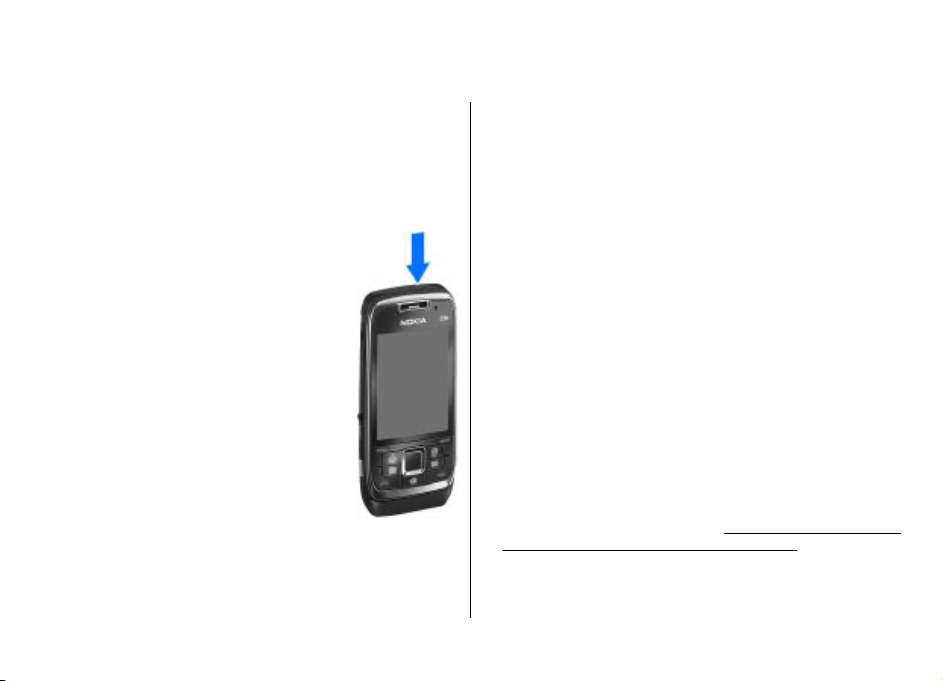
Как да започнем?
Научете как да започнете работа с устройството.
Първоначално стартиране
1. Натиснете и задръжте клавиша за
захранване.
2. Ако устройството поиска ПИН код или
код за заключване, въведете кода и
изберете ОК.
3. При подкана въведете държавата, в
която се намирате и текущата дата и
час. За да намерите вашата държава,
въведете първите букви от името й.
Важно е да изберете правилната
държава, защото насрочените
календара може да се променят, ако
по-късно промените държавата и ако
новата държава се намира в друг
часови пояс. Отваря се приложението
Добре дошли.
4. Изберете от различни опции или
изберете Изход, за да затворите приложението.
За да конфигурирате различните настройки в
устройството си, използвайте наличните помощни
записи в
програми в началния екран и в приложението Помощна
програма за настройки. Когато включите устройството, то
може да разпознае доставчика на СИМ-карта и някои
настройки да се конфигурират автоматично. Можете
също да се свържете с доставчика на услуги за
правилните настройки.
Можете да включите устройството, без да поставяте СИМкарта. Устройството стартира в
можете да използвате функциите на телефона, зависещи
от мрежата.
За да изключите устройството, натиснете и задръжте
клавиша за захранване.
режим офлайн и не
Добре дошли
Когато включите устройството си за първи път, се отваря
приложението Добре дошли. Изберете от следните:
• Обучение предлага информация за устройството и
показва как да го използвате.
• Пренос ви позволява да прехвърляте съдържание,
например контакти и записи, в календара от
съвместимо устройство Nokia.
съдържание между устройства”, стр. 25.
• Настройки ел.поща ви помага да конфигурирате
настройки за ел. поща.
© 2010 Nokia. Всички права запазени.22
Вижте “Прехвърляне на
Page 23
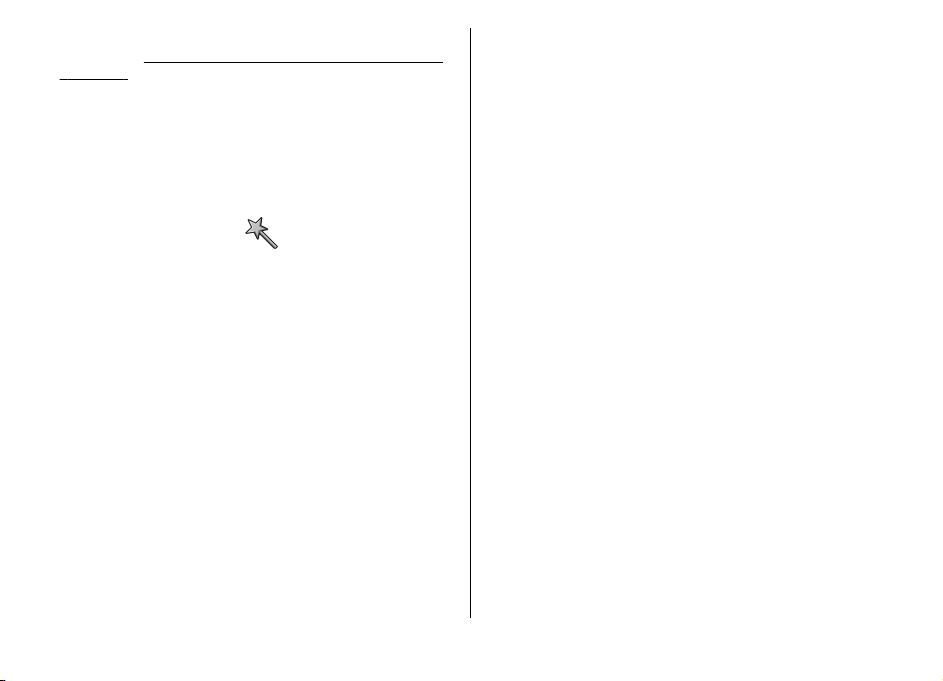
• Помощ.наст. ви помага да конфигурирате различни
настройки.
”, стр. 23.
За да отворите приложението Добре дошли по-късно,
изберете Меню > Помощ > Поздрав.
Възможно е опциите да са различни.
Вижте “Помощна програма за настройки
Помощна програма за настройки
Изберете Меню > Инструменти > Помощ.наст..
Съветникът за настройки конфигурира устройството ви с
настройки въз основа на информация от мрежовия ви
оператор. За да използвате тези услуги, може да се
наложи да се обърнете към вашия мобилен оператор, за
да активирате връзка за данни или други услуги.
Достъпността на различните елементи на настройките
Съветника за настройки зависи от характеристиките на
устройството, СИМ картата, доставчика на безжични
услуги и наличността на данните в базата данни на
Съветника за настройки.
Възможно е Съветникът за настройки да не се показва в
менюто на устройството, ако не се предлага от вашия
мобилен оператор.
За да стартирате съветника, изберете Старт. Когато
използвате помощника за първи път, ще бъдете
преведени през конфигурацията на настройките. Ако
няма поставена СИМ карта, ще трябва да изберете
в
държавата на вашия мобилен оператор, както и самия
мобилен оператор. Ако държавата или мобилният
оператор, предположени от съветника, не са правилни,
изберете правилните от списъка. Ако конфигурирането
на настройките бъде прекъснато, настройките няма да
бъдат зададени.
За да влезете в основния екран на Съветника за
настройки, след като съветникът приключи
конфигурирането на настройките, изберете
В основния екран изберете едно от следните:
• Оператор — Конфигуриране на специфични за
оператора ви настройки, като настройките за MMS,
интернет, WAP и поточно аудио/видео.
• Настр. ел.поща — Конфигурирайте настройки на ел.
поща.
• Предаване — Конфигурирайте настройките за
предаване.
• Сподел. видео — Конфигурирайте настройки на
споделяне на видео.
Ако не можете да използвате
посетете уеб сайта за настройки на телефони Nokia.
Съветника за настройки,
ОК.
Начален екран
От началния екран можете бързо да осъществите достъп
до функции, които използвате най-често, и да видите с
един поглед неприети повиквания или нови съобщения.
© 2010 Nokia. Всички права запазени. 23
Page 24
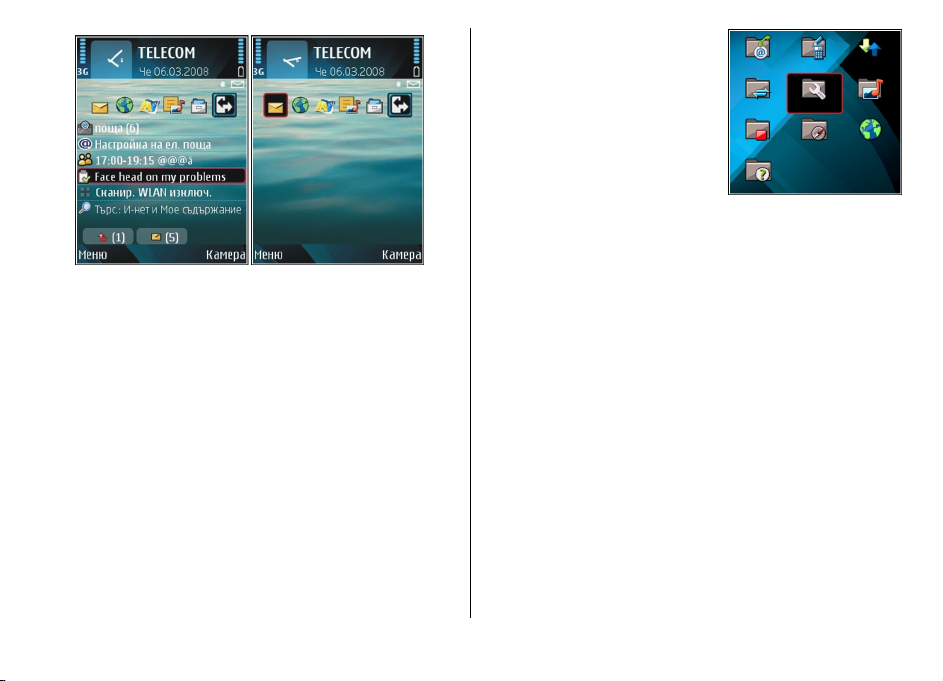
Можете да определите два отдели начални екрана за
различни цели, като например един екран да показва
вашата служебна ел.поща и известия, а другия вашата
лична ел.поща. По този начин не трябва да виждате
служебни съобщения извън работно време.
Меню
Изберете Меню.
Менюто е отправната точка, от
която можете да отваряте
всички приложения в
устройството или на карта с
памет.
Менюто съдържа приложения и
папки, които са групи от
подобни приложения. Всички
приложения, които инсталирате
сами в устройството, се
запаметяват в папката Инсталир..
За да отворите приложение, превъртете до него и
натиснете клавиша за превъртане.
За преглед
Промени изглед Меню > Списък. За да се върнете към
екран с клетки, изберете Опции > Промени изглед
Меню > Решетка.
За преглед на консумацията на памет на различните
приложения и данни съхранени в устройството или
картата с памет и за проверка на свободната памет
изберете Опции > Данни за паметта.
За да създадете нова папка, изберете Опции > Нова
папка.
За да преименувате нова папка, изберете Опции >
Преименуване.
За пренареждане на папката превъртете до
приложението, което желаете да преместите, и изберете
Опции > Премести. До приложението се появява
отметка. Превъртете до ново място и изберете ОК.
на приложенията в списък изберете Опции >
© 2010 Nokia. Всички права запазени.24
Page 25
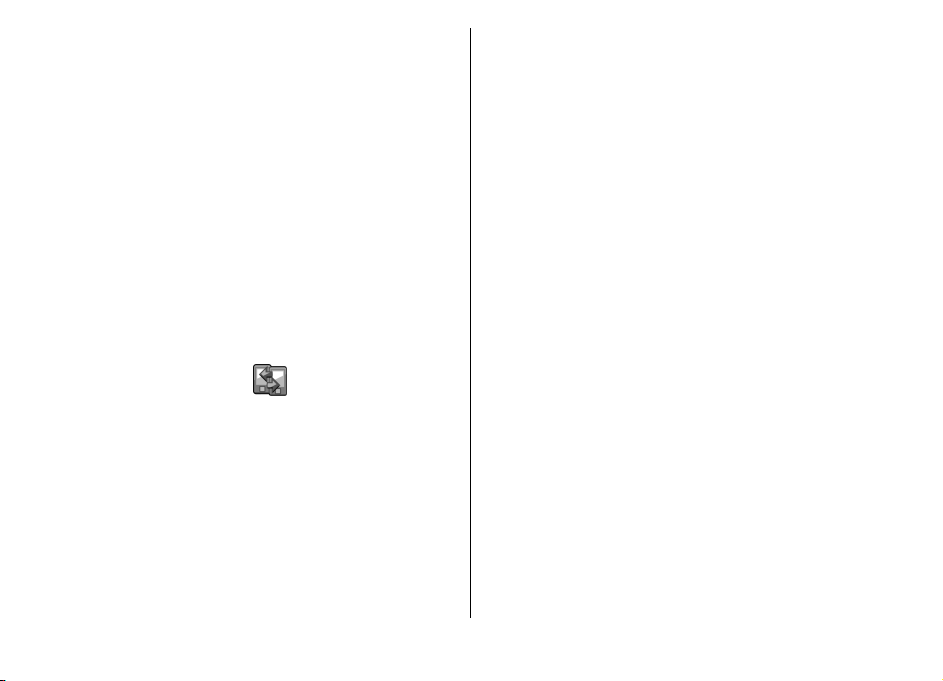
За преместване на приложение в различна папка
превъртете до приложението, което искате да
преместите, и изберете Опции > Премести в папка,
новата папка и ОК.
За изтегляне на приложения от интернет изберете
Опции > Изтегли приложения.
За да превключвате между отворени приложения,
натиснете и задръжте клавиша за начало. Изберете
дадено приложение и натиснете клавиша за
за да превключите към него. Оставянето на активирани
приложения във фонов режим увеличава разхода на
батерията и намалява живота й.
превъртане,
Прехвърляне на съдържание от други устройства
Изберете Меню > Инструменти > Пренос.
Можете да прехвърляте съдържание, като например
контакти, от съвместимо устройство Nokia във вашето
ново устройство Eseries, като използвате различни
методи за свързване. Видът на съдържанието, което
може да се прехвърля, зависи от модела на устройството.
Ако другото устройство поддържа синхронизация,
можете и да синхронизирате данни между двете
устройства или да изпращате
към другото.
данни от това устройство
Когато прехвърляте данни от предишното си устройство,
може да се наложи да поставите СИМ-картата. Вашето
ново устройство Eseries не се нуждае от СИМ-карта при
прехвърляне на данни.
Съдържанието се копира от паметта на другото
устройство на съответното място във вашето устройство.
Времето за копиране зависи от количеството данни, което
трябва да се
продължите по-късно.
Необходимите стъпки за прехвърляне на данни може да
се различават в зависимост от вашето устройство и от
това дали сте прекъснали прехвърлянето на данни порано. Елементите, които можете да прехвърлите, се
различават в зависимост от другото устройство.
прехвърли. Можете да отмените и да
Прехвърляне на съдържание между устройства
За свързване на двете устройства следвайте инструкциите
на екрана. За някои модели приложението
Превключване се изпраща към другото устройство като
съобщение. За да инсталирате Превключване на другото
устройство, отворете съобщението и следвайте
инструкциите на екрана. На новото си устройство Eseries
изберете съдържанието, което искате да копирате от
другото устройство.
След прехвърлянето на данни можете да
бързата команда с настройките за прехвърляне в
основния екран, за да повторите същото прехвърляне покъсно. За да промените бързата команда, изберете
Опции > Настройки бърз достъп.
запазите
© 2010 Nokia. Всички права запазени. 25
Page 26
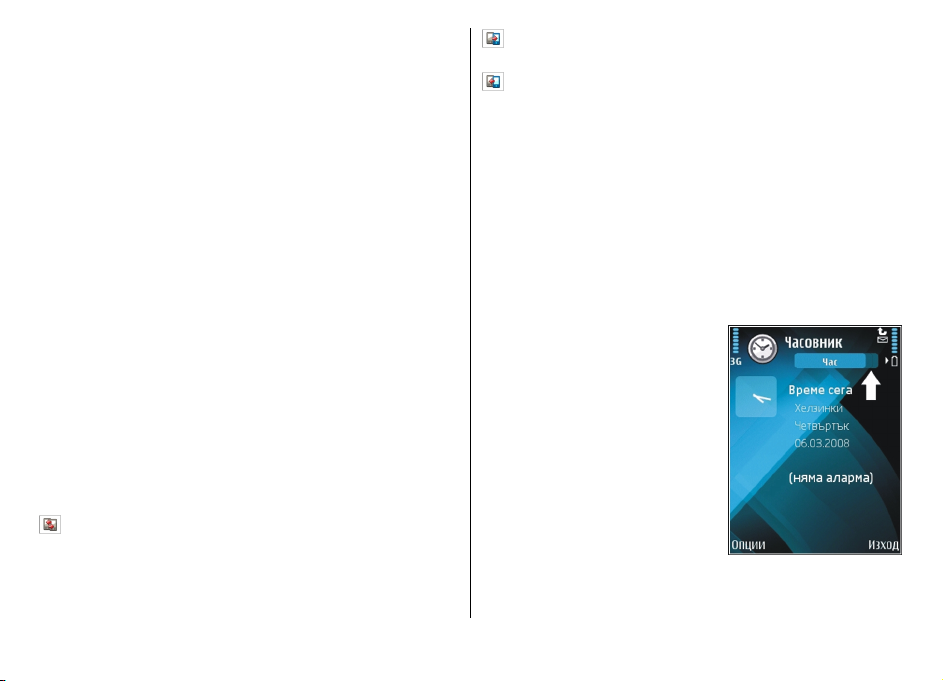
Преглед на дневника за превхърляне
Дневник за прехвърлянията се показва след всяко
прехвърляне.
За преглед на данните за трансфера превъртете до
прехвърления елемент в дневника и изберете Опции >
Детайли.
За преглед на дневника на предишен трансфер
превъртете до бързата команда за трансфера, ако има
такава, в основния екран и изберете Опции > Покажи
дневник.
Всички неразрешени проблеми, свързани с
също се показват в екрана на дневника. За да започнете
да разрешавате проблеми, изберете Опции > Реши
конфликти.
трансфера,
Синхронизиране, изтегляне и изпращане на данни
Ако преди това сте прехвърляли данни към вашето
устройство с помощта на приложението Превключване,
изберете една от следните икони в основния екран на
Превключване:
Синхронизирайте данните със съвместимо устройство,
ако другото устройство поддържа синхронизация. Чрез
синхронизация може да поддържате актуални данните и
на двете устройства.
Изтегляне на данни от друго устройство към вашето
ново устройство Eseries.
Изпращане на данни от вашето ново устройство
Eseries към друго ваше устройство.
Общи действия в някои приложения
Можете да намерите следните действия в някои
приложения:
За да промените профила или да изключите или
заключите устройството, натиснете кратко клавиша за
включване.
Ако дадено приложение се
състои от няколко раздела
(вижте фигурата), отворете
даден раздел като превъртите
надясно или наляво.
За да запаметите настройките,
които сте конфигурирали в
дадено приложение, изберете
Назад.
За да
запаметите файл, изберете
Опции > Запамети. Има
различни опции за
запаметяване, в зависимост от
приложението, което ползвате.
© 2010 Nokia. Всички права запазени.26
Page 27
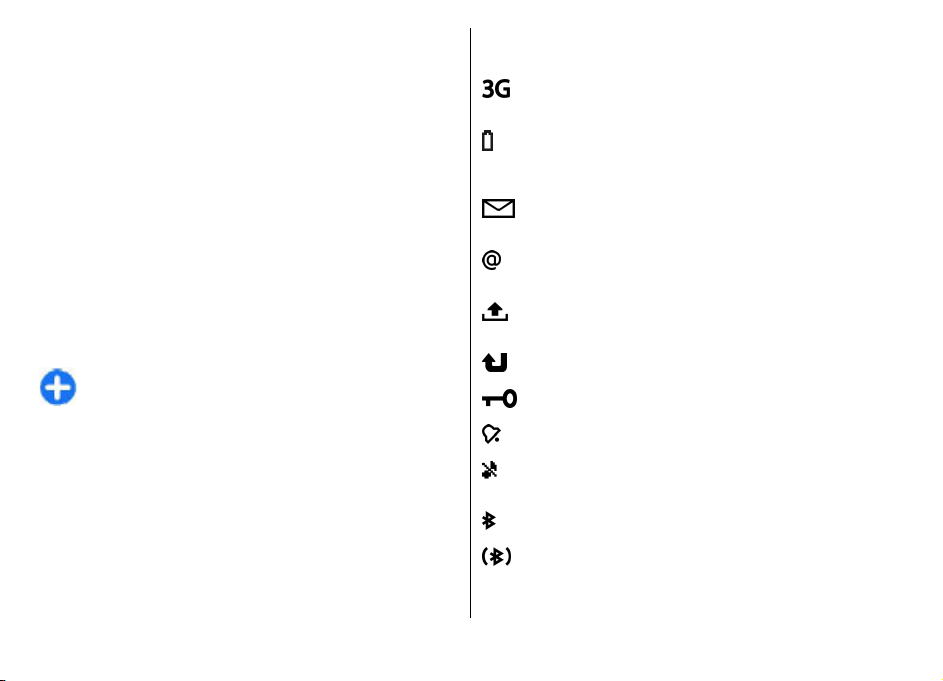
За да изпратите файл, изберете Опции > Изпрати.
Можете да изпратите файл в ел.съобщение или
мултимедийно съобщение, или като използвате други
начини за свързване.
За да копирате, натиснете и задръжте клавиша shift и
изберете текста с клавиша за превъртане. Натиснете и
задръжте клавиша shift, след което изберете Копирай.
Превъртете до мястото, където искате да поставите
текста, натиснете и задръжте клавиша shift, след което
изберете Залепи. Този метод може да не работи в
приложения, които имат техни собствени команди за
копиране и поставяне.
За да изберете различни елементи, като съобщения,
файлове или контакти, превъртете до елемента, който
искате да изберете. Изберете Опции > Маркир./
Демаркир. > Маркиране, за да изберете един
или Опции > Маркир./Демаркир. > Маркирай
всичко, за да изберете всички елементи.
Съвет: За да изберете почти всички елементи,
първо изберете Опции > Маркир./Демаркир. >
Маркирай всичко, след това изберете елементите,
които искате и Опции > Маркир./Демаркир. >
Демаркиране.
За да изберете даден обект ( например прикачен файл към
документ), превъртете до обекта така, че квадратните
маркери да са от двете страни на обекта.
елемент
Индикатори на дисплея
Устройството се използва в UMTS мрежа (услуга
на мрежата).
Ниво на зареждане на батерията. Колкото повисоко е стълбчето, толкова по-силен е зарядът
на батерията.
Имате едно или повече непрочетени съобщения
в папката Входящи в Съобщения.
Получили сте нова електронна поща във
външната пощенска кутия.
Има съобщения, които чакат да бъдат изпратени
в папката Изходящи на Съобщения.
Имате едно или няколко пропуснати повиквания.
Клавишите на устройството са заключени.
Включена е аларма.
Избрали сте профила без звук и устройството не
звъни при входящо повикване или съобщение.
Bluetooth е активен.
Предават се данни чрез Bluetooth връзка . Когато
индикаторът мига, вашето устройство се опитва
да се свърже с друго устройство.
© 2010 Nokia. Всички права запазени. 27
Page 28
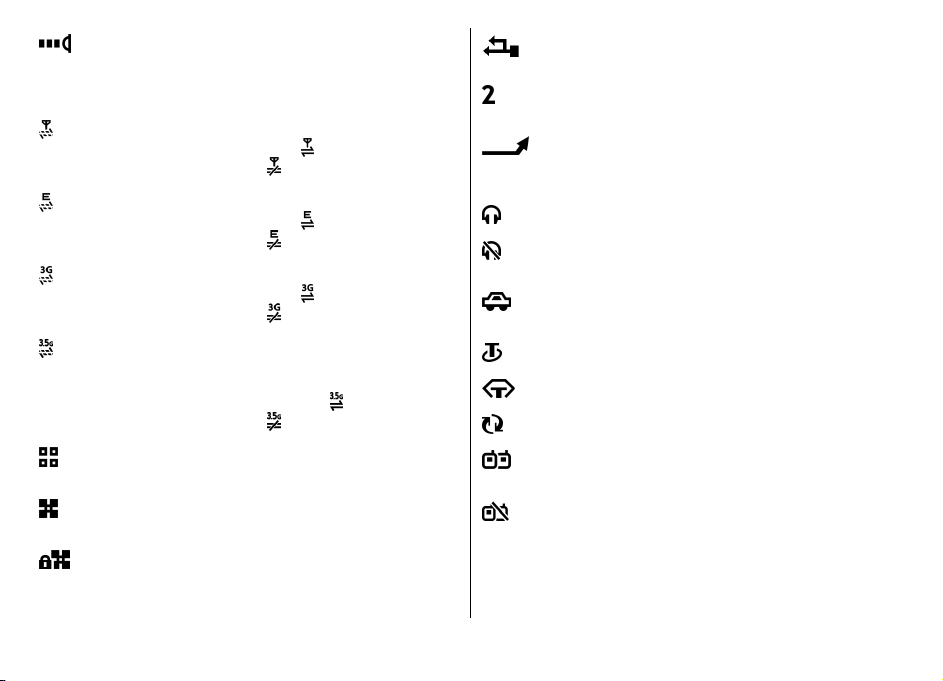
Активирана е инфрачервена връзка. Ако
индикаторът мига, значи устройството ви се
опитва да се свърже с другото устройство или
връзката се е разпаднала.
Възможна е GPRS връзка за пакети данни (услуга
на мрежата). Ако иконата е
активна. Ако иконата е
, връзката е
, връзката е задържана.
Възможна е EGPRS връзка за пакети данни (услуга
на мрежата). Ако иконата е
активна. Ако иконата е
, връзката е
, връзката е задържана.
Възможна е UMTS връзка за пакети данни (услуга
на мрежата). Ако иконата е
активна. Ако иконата е
, връзката е
, връзката е задържана.
Високоскоростния даунлинк пакетноориентиран
достъп (HSDPA) се поддържа и е наличен (услуга
на мрежата). Иконата може да се различава
според областта. Ако иконата е
активна. Ако иконата е
, връзката е задържана.
, връзката е
Настроили сте устройството да търси WLAN и има
наличен WLAN.
Има активна WLAN връзка в мрежа, която няма
кодиране.
Има активна WLAN връзка в мрежа, която има
кодиране.
Устройството е свързано с компютър чрез USB
кабел за данни.
Използва се втората телефонна линия (услуга на
мрежата).
Всички повиквания се пренасочват към друг
номер. Ако имате две телефонни линии, цифра
показва активната линия.
Към устройството са свързани слушалки.
Връзката със слушалки, снабдени с Bluetooth, се
е разпаднала.
Комплект "свободни ръце" за кола е свързан с
устройството.
Към устройството е свързан слухов апарат.
Към устройството е свързан текстофон.
Вашето устройство синхронизира.
Имате входящо повикване за предаване (push-
to-talk).
Вашата връзка за Предаване е в режим "не ме
притеснявайте", тъй като вида звънене на
вашето устройство е настроен на Единич.
сигнал или Без звук, или имате входящо или
текущо повикване. В този режим, не можете да
правите повиквания за Предаване (PTT).
© 2010 Nokia. Всички права запазени.28
Page 29
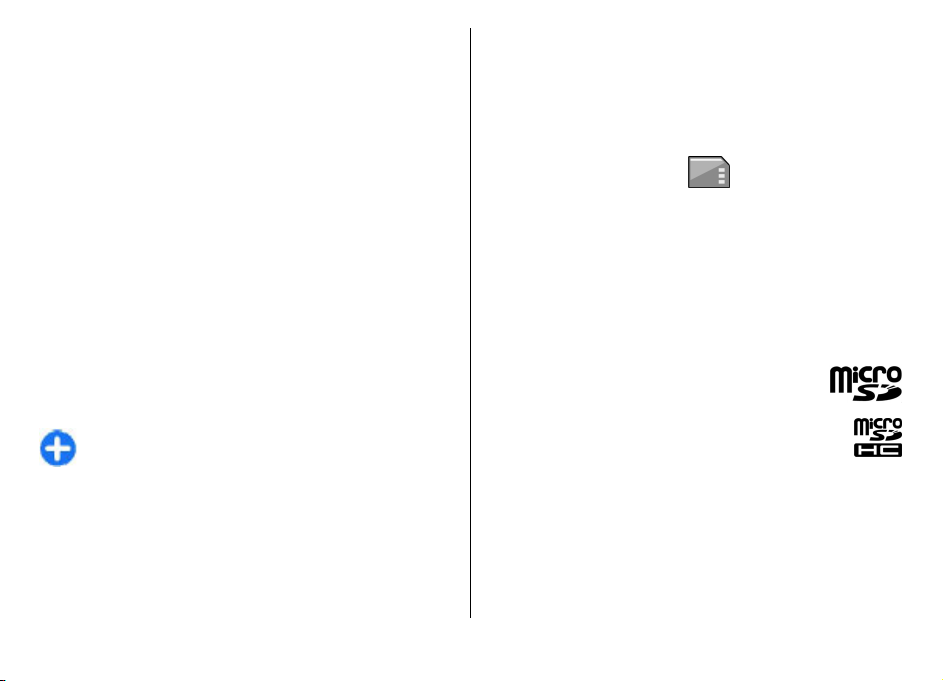
Регулиране силата на звука
За да настроите силата на звука в слушалката по време на
повикване, или силата на звука на медийните
приложения, използвайте клавишите за звук.
Памет
Има два вида памет, в които можете да запаметявате
данни или да инсталирате приложения: памет на
устройството и карта с памет.
Свободна памет
За да видите колко памет се използва в момента, колко
свободна памет остава и колко памет се използва от всеки
тип данни, изберете Меню > Опции > Данни за
паметта > Памет телеф. или Карта с памет.
Съвет: За да избегнете недостиг на памет,
изтривайте и прехвърляйте редовно данни на
картата с памет или компютъра, или използвайте
Мениджър на файлове за изтриване на файлове,
които вече не ви трябват.
След като инсталирате приложения на съвместима карта
с памет, инсталационните файлове (.sis, .sisx) остават в
паметта на устройството. Файловете могат да използват
обем памет и да не ви позволяват да съхранявате
голям
други файлове. За да запазите достатъчно памет,
използвайте Nokia PC Suite, за да архивирате
инсталационните файлове в съвместим компютър, а след
това използвайте файл мениджъра, за да отстраните
инсталационните файлове от паметта на устройството.
Ако .sis файлът е прикачен към съобщение, изтрийте
съобщението от Входящи съобщения.
Карта с памет
Изберете Меню > Инструменти > Памет.
Ако някоя карта не работи в устройството ви, може би
видът карта с памет е сгрешен, картата може да не е
форматирана за работа с вашето устройство или на
картата може да има повредена система от файлове.
Вашето устройство Nokia поддържа системите за
файлове FAT16 и FAT32 за карти с памет.
MicroSDHC
Това устройство ползва карти с памет microSD
и microSDHC.
За да осигурите съвместимост, използвайте
само съвместими с това устройство карти с памет.
Проверявайте съвместимостта на картите с памет
при техните производители или доставчици.
Други карти с памет освен microSD и microSDHC не са
съвместими с това устройство. Използването на
несъвместима карта с памет може да повреди картата
памет, както и устройството, а също така и съхранените в
несъвместимата карта данни.
с
© 2010 Nokia. Всички права запазени. 29
Page 30
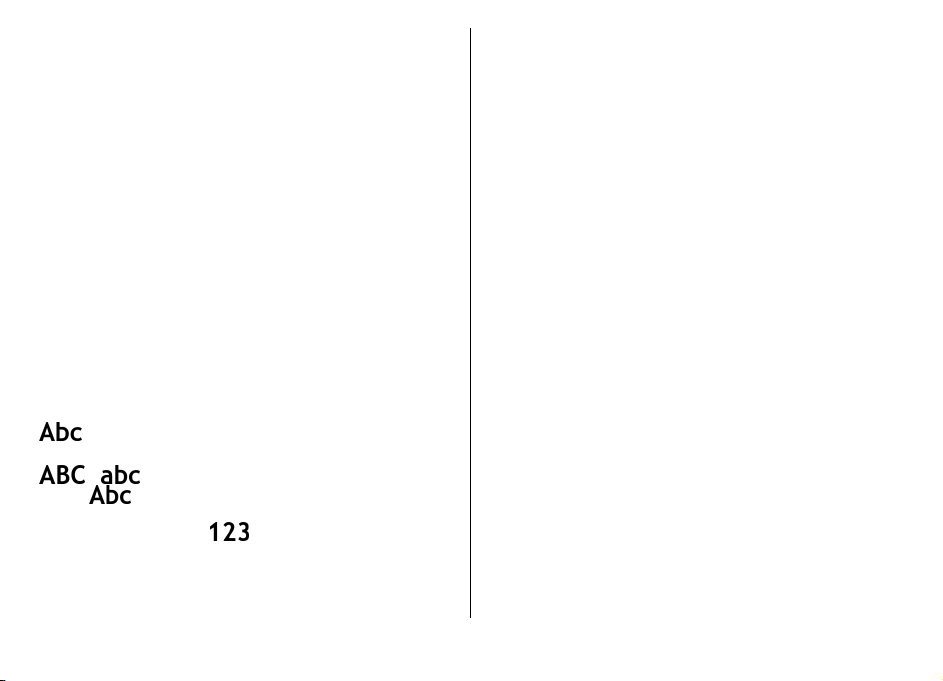
Използване на карта с памет
За да форматирате карта с памет за устройството,
изберете Опции > Формат. карта пам.. Когато картата
с памет се форматира, всичките данни в нея се губят
изцяло. Консултирайте се с вашия търговец дали трябва
да форматирате картата с памет преди да можете да я
ползвате.
За да смените името на картата с памет,
Име на карта памет.
изберете Опции >
Писане на текст
Начините за въвеждане на текст в устройството може да
се различават в зависимост от различните области на
продажба.
Традиционно въвеждане на текст
се показва в горния десен ъгъл на дисплея, когато
пишете текст чрез традиционно въвеждане на текст.
и показват дали е избрана малка или главна
буква.
пише с главна буква, а всички останали букви
автоматично са малки.
писане на цифри.
За въвеждане на текст с клавиатурата натискайте цифров
клавиш от 2-9, докато се покаже желаният символ. Всеки
показва, че първата буква от изречението се
обозначава режима за
цифров клавиш може да изпише повече букви отколкото
е обозначено на него. Ако следващата буква се намира на
същия клавиш като текущата изчакайте, докато се появи
курсора и след това въведете буквата.
За да вмъкнете номер, натиснете и задръжте цифров
клавиш.
За да превключвате между режим за големи и малки
букви, както и
За да изтриете символ, натиснете клавиша за връщане.
Натиснете и задръжте клавиша за връщане, за да
изтриете повече от един символ.
За достъп до най-честите препинателни знаци натиснете
клавиш 1. Натискайте 1, за да стигнете желания
препинателен знак.
За да добавяте специални символи, натискайте *.
Превъртете до
превъртане.
За да въведете интервал, натиснете 0. За да преместите
курсора на следващия ред, натиснете 0 три пъти.
За да превключвате между малка и голяма буква,
натискайте #.
цифров режим, натиснете #.
желания символ и натиснете клавиша за
Въвеждане на предсказуем текст
1. За активиране на въвеждането на предсказуем текст
натиснете бързо два пъти #. Това активира въвеждане
на предсказуем текст за всички редакционни
© 2010 Nokia. Всички права запазени.30
Page 31

приложения в устройството. Индикаторът се
показва на дисплея.
2. За да напишете желаната дума, натиснете 2-9.
Натиснете всеки клавиш само веднъж за една буква.
3. След като напишете думата и тя е правилна, за да я
потвърдите превъртете надясно или натиснете 0, за да
добавите интервал.
Ако думата не е правилна, натискайте *, за да видите
съвпадащите
Ако символът ? се появи след думата, това означава,
че думата, която искате да напишете, не е в речника.
За да добавите дума в речника, изберете Правоп.,
въведете думата (до 32 букви) като използвате
традиционно въвеждане на текст и изберете ОК.
Думата се добавя в речника. Когато речникът
новата дума замества най-старата добавена дума.
Напишете първата половина на сложна дума; за да я
потвърдите, превъртете надясно. Напишете последната
част на сложната дума. За да завършите сложната дума,
натиснете 0, за да добавите интервал.
За да изключите въвеждането на предсказуем текст за
всички редактори в устройството, два пъти
натиснете #.
думи, които речникът е намерил.
е пълен,
бързо
Промяна на езика за писане
Когато пишете текст, можете да промените езика на
писане. Например, ако натискате клавиша 6
последователно, за да достигнете определен символ,
промяната на езика за писане ще ви даде достъп до
символи в друг ред.
Ако пишете текст, като използвате нелатинска азбука, и
желаете да пишете латински символи, например адреси
за ел. поща или интернет, може да се наложи да
промените езика на писане. За да промените езика на
писане, изберете Опции > Език за
писане, който ползва латински символи.
писане и език за
Nokia Ovi Suite
Nokia Ovi Suite е набор от приложения, които можете да
инсталирате на съвместим компютър. Ovi Suite групира
всички предлагани приложения в един стартов прозорец,
от който можете да ги стартирате. Ovi Suite може да е
включено в карта с памет, ако такава е предоставена с
устройството.
Можете да използвате Ovi Suite, за да синхронизирате
контактите, календара, бележките за задачи и другите
между вашето устройство и съвместимо
задачи
приложение за компютър. Можете да използвате Ovi Suite
и за прехвърляне на маркери между вашето устройство и
съвместими браузъри, както и за прехвърляне на
изображения и видеоклипове между устройството и
съвместим компютър.
Обърнете внимание на настройките за синхронизация.
Изтриването на данни като част от нормалния процес на
синхронизация се определя
За да използвате Ovi Suite, ще ви е необходим компютър,
работещ под Microsoft Windows XP (SP2 или по-нова
от избраните настройки.
© 2010 Nokia. Всички права запазени. 31
Page 32

версия) или Windows Vista (SP1 или по-нова версия) и
съвместим с USB кабел за данни или с Bluetooth връзка.
Ovi Suite не е съвместим с компютри Apple Macintosh.
Повече информация за Ovi Suite ще намерите в
помощната информация в самото приложение или на
адрес www.nokia.com/support.
Инсталиране на Nokia Ovi Suite
1. Уверете се, че картата с памет е поставена във вашето
устройство Nokia E66.
2. Свържете USB кабела. Вашият компютър разпознава
новото устройство и инсталира необходимите
драйвери. Докато това бъде изпълнено, може да
изминат няколко минути.
3. Изберете Масова памет като USB режим на свързване
в устройството. Вашето устройство се показва в
браузъра на файлове на Windows като сменяем диск.
4. Отворете основната директория на устройството с
карта с памет в браузъра на файлове на Windows и
изберете инсталационния файл на Ovi Suite.
5. Инсталирането стартира. Следвайте инструкциите.
Съвет: За да актуализирате Ovi Suite или ако имате
проблеми при инсталиране на Ovi Suite от картата с
памет, копирайте инсталационния файл в
компютър и стартирайте инсталирането оттам.
© 2010 Nokia. Всички права запазени.32
Page 33

Ново от Eseries
Вашето ново устройство Eseries съдържа нови версии на
приложенията Календар и Контакти, както и нов начален
екран.
Бърз достъп до задачи
Когато видите иконата в
началния екран или в
приложенията Контакти или
Календар, превъртете надясно
за достъп до списък с налични
действия. За да затворите
списъка, превъртете наляво.
Когато се придвижвате в тези
приложения, за да се върнете на
предишното ниво, превъртете
наляво.
Начален екран
От началния екран можете бързо да осъществите достъп
до функции, които използвате най-често, и да видите с
един поглед неприети повиквания или нови съобщения.
© 2010 Nokia. Всички права запазени. 33
Придвижване в началния екран
За достъп до началния екран натиснете кратко началния
клавиш.
Началният екран се състои от:
• бързи команди за
приложения (1) За да
получите бързо достъп до
някое приложение,
превъртете до неговата бърза
команда и натиснете клавиша
за превъртане.
• информационно поле (2) За да
проверите показан в
информационното поле
елемент, превъртете до
елемента и натиснете
клавиша за превъртане.
• известия
до някоя кутия. Всяка кутия е видима само ако има
елементи в нея. За да скриете кутиите, натиснете
клавиша за връщане.
(3) За да прегледате известията, превъртете
Page 34

Работа в началния екран
1. За да търсите контакти в началния екран, започнете
да въвеждате името на контакта. Когато въвеждате
символи, натиснете всеки клавиш веднъж. Например,
за да въведете "Eric", натиснете 3742. Устройството
предлага съвпадащи контакти.
За да превключите между азбучен и цифров режим,
изберете Опции > Буквен режим или Цифров
режим.
2. В списъка от предложени контакти превъртете до
желания контакт. Тази функция може да не е налична
на всички езици.
За да повикате контакта, натиснете клавиша за
повикване.
За да изключите търсенето на контакт, изберете Опции >
Търс. на контакт изк..
За да проверите получените си съобщения, превъртете
към кутията със съобщения в полето за известия. За да
четете дадено съобщение,
натиснете клавиша за превъртане. За достъп до други
задачи превъртете надясно.
За да прегледате вашите неприети повиквания,
превъртете към кутията с повиквания в полето за
известия. За да върнете повикване, превъртете до
повикването и натиснете клавиша за повикване. За да
изпратите текстово съобщение до повикващия,
превъртете до повикването, превъртете
изберете Изп.текст.съобщ. от списъка с налични
действия.
превъртете до него и
надясно и
За да слушате вашата гласова поща, превъртете до
гласовата пощенска кутия в полето за известия.
Превъртете до желаната гласова пощенска кутия и
натиснете клавиша за повикване, за да я наберете.
Превключване на начални екрани
Можете да определите два режима на началния екран за
различни цели като например единият режим да показва
вашата служебна ел. поща и известия, а другият - вашата
лична ел. поща. По този начин не трябва да виждате
служебни съобщения извън работно време.
Вашият оператор може да ви е задал трети начален екран
със специфични
За да превключите от един режим в друг, превъртете до
и натиснете клавиша за превъртане.
за оператора елементи.
Клавиши с едно натискане
С клавишите с едно натискане можете бързо да
осъществите достъп до приложения и задачи. Към всеки
клавиш са присвоени приложение и задача. За да ги
промените, изберете Меню > Инструменти >
Настройк. > Общи > Персонализац. > Един натиск.
Вашият мрежов оператор може да е присвоил
приложения към тези клавиши и в такъв случай не
можете да
ги променяте.
© 2010 Nokia. Всички права запазени.34
Page 35

1 — Клавиш Начален
2 — Клавиш Контакти
3 — Клавиш Календар
4 — Клавиш Електронна поща
Клавиш Начало
За достъп до началния екран натиснете кратко началния
клавиш. Натиснете още веднъж за кратко началния
клавиш, за да влезете в менюто.
За да видите списъка с активни приложения, натиснете
началния клавиш за няколко секунди. Когато списъкът се
отвори, натиснете кратко началния клавиш, за да
прегледате списъка. За да отворите избраното
приложение, натиснете началния клавиш
секунди или натиснете клавиша за превъртане. За да
затворите избраното приложение, натиснете клавиша за
връщане.
Оставянето на активирани приложения във фонов режим
увеличава разхода на батерията и намалява живота й.
за няколко
Клавиш Контакти
За да отворите приложението Контакти, натиснете кратко
клавиша за контакти.
За да създадете нов контакт, натиснете клавиша за
контакти няколко секунди.
Клавиш Календар
За да отворите приложението Календар, натиснете
кратко клавиша за календара.
За да създадете нов запис за среща, натиснете клавиша
за календара няколко секунди.
Клавиш Електронна поща
За да отворите вашата основна пощенска кутия,
натиснете кратко клавиша за електронна поща.
За да създадете ново електронно съобщение, натиснете
клавиша за електронна поща няколко секунди.
Nokia Календар за Eseries
Изберете Меню > Офис > Календар.
Създайте и прегледайте насрочени мероприятия и срещи
и превключвайте между различни екрани на календара.
© 2010 Nokia. Всички права запазени. 35
Page 36

Екрани на календара
Можете да превключвате между следните екрани:
• Екранът за месец показва текущия месец и
календарните записи за избрания ден в списък.
• Екранът за седмица показва мероприятията за
избраната седмица в седемдневни карета.
• Екранът за ден показва събитията за избрания ден,
групирани по часови групи според началния им час.
• Екранът със задачи
• Екранът за дневен ред показва събитията за избрания
ден в списък.
За да смените екрана, изберете Опции > Смяна изглед
и желания екран.
Съвет: За да отворите екран седмица, превъртете
до номера на седмицата и натиснете клавиша за
превъртане.
Съвет: За да превключвате между екрани,
натиснете *.
За да се преместите на следващия или предишния ден в
екраните за месец, седмица, ден и дневен ред, превъртете
надясно или наляво.
За да промените основния екран, изберете Опции >
Настройки > Избор на показване.
показва всички задачи.
Преглед на информацията в календара
В екрана за месец календарните
записи са маркирани с
триъгълник. Записите за
годишнина също се маркират с
удивителен знак. Записите на
избрания ден се показват в
списъка.
За да отворите записи на
календара, отворете екрана на
календара, превъртете до запис
и натиснете клавиша за
превъртане.
Създаване на записи в календара
Можете да създадете следните видове записи в
календара:
• Записите за срещи ви напомнят за събития, които имат
определена дата и час.
• Паметните бележки се отнасят за целия ден, а не за
определен час от деня.
• Записите за годишнини ви напомнят за рождени дни и
важни дати. Те се отнасят за определен
определен час от деня. Записите за годишнини се
повтарят ежегодно.
ден, но не за
© 2010 Nokia. Всички права запазени.36
Page 37

• Записите за задачи ви напомнят за задача, която има
точна дата, но не и определен час от деня.
За създаване на запис в календара превъртете до дата и
изберете Опции > Нов запис, както и вида на записа.
Съвет: За да създадете запис за среща, започнете
да въвеждате темата.
Създаване на среща, паметна бележка,
годишнина или записи за задачи
1. Въведете темата.
2. За записи за среща въведете началния и крайния час
или изберете Съб. цял ден.
3. За срещите и паметните бележки въведете началната
и крайната дата. За годишнините въведете датата, за
записите за задачи - точна дата.
4. За срещите въведете и място.
5. За срещите, годишнините и записите за задачи можете
да
зададете аларма.
6. За повтарящите се срещи задайте времето на
повтаряне.
7. За записите за задачи задайте приоритета. За задаване
на приоритета за срещи изберете Опции >
Приоритет.
8. За паметни бележки, годишнини и записи за задачи
определете как да се обработва записът по време на
синхронизация. Изберете Лична, за да скриете записа
от други лица
Обществена, за да дадете достъп до записа на други
лица, или Без, за да не копирате записа на вашия
компютър.
© 2010 Nokia. Всички права запазени. 37
, ако календарът е наличен онлайн,
9. Въведете описание.
За да изпратите записа изберете Опции > Изпрати.
Настройки на календара
Изберете Опции > Настройки.
За да промените тона на алармата, изберете Аларм.тон
календар.
За да промените екрана, който се появява когато
отворите календара, изберете Избор на показване.
За промяна на първия ден от седмицата, изберете
Седмицата започва в.
За да промените заглавието на екран седмица, изберете
Пок. на седмицата и Номер седмица или
дати.
Седмиц. по
Nokia Контакти за Eseries
Изберете Меню > Комуник. > Контакти.
Запаметете и актуализирайте информация за контактите
като например телефонните номера, домашните адреси
или електронните адреси на вашите контакти. Можете да
добавяте личен тон на звънене или умалено
изображение към контакта. Можете да създадете групи
контакти, които ви позволяват да комуникирате с
няколко контакта едновременно и да изпращате
Page 38

информация за контакта (визитки) на и от съвместими
устройства.
Когато видите иконата , превъртете надясно за достъп
до списък с налични действия. За да затворите списъка,
превъртете наляво.
Добавяне на контакти
Изберете Опции > Нов контакт и въведете
информацията за контакта.
За да копирате информация за контакт от картата с памет,
изберете Опции > Копирай > От картата с памет.
Групи контакти
Изберете всеки контакт, който искате да добавите към
групата, натиснете #, за да го маркирате, изберете
Опции > Група > Добави към група > Създай нова
група > Име на групата и въведете име на групата.
Ако желаете да осъществите конферентни повиквания
към групата, определете и следното:
• Номер конф.повик. — Въведете сервизен номер за
конферентно повикване.
• ИД на конф. повик. — Въведете идентификационния
номер на конферентното повикване.
• ПИН на конф. повик. — Въведете ПИН-код номера на
конферентното повикване.
За да осъществите конферентно повикване до групата,
изберете я, изберете Опции > Повикване > Услуга
конф.пов. и елемент от списъка с достъпни действия.
Търсене на контакти
За да търсите контакти, започнете да въвеждате името на
контакта в полето за търсене.
За да превключите на режим за търсене с предсказване,
изберете Опции > Акт. предск.във.текст.
За да търсите контакти в режим на предсказващо
въвеждане за търсене, въведете началото на името на
контакта в полето за търсене. За да
следващия резултат със същата комбинация от букви,
натиснете *.
преминете към
Управление на директории с контакти
За да промените директорията с контакти, превъртете до
началото на списъка с имена, натиснете клавиша за
превъртане и изберете от списъка с налични директории.
За да подредите директориите с контакти, изберете
Опции > Орг. спис. с контакти и директория.
Превъртете нагоре, за да отидете на желаното място.
Добавяне на тонове на звънене за контакти
Можете да зададете тон на звънене за контакт или група
контакти. Тонът на звънене звучи, когато контактът ви
позвъни.
© 2010 Nokia. Всички права запазени.38
Page 39

За добавяне на тон на звънене за контакт отворете
контакта, изберете Опции > Тон на звънене и тон на
звънене.
За добавяне на тон на звънене за групи контакти изберете
група контакти, Опции > Група > Тон на звънене и тон
на звънене.
За да отстраните присвоения тон на звънене, изберете
Тон по подразбир. от списъка
с тонове на звънене.
Смяна на настройките за контактите
Изберете Опции > Настройки.
За да смените начина, по който се показват имената на
контактите, изберете Показване на името.
За да изберете коя директория на контакти да се отвори,
когато отворите приложението Контакти, изберете
Списък конт подразб..
Пример: Когато имате активно телефонно
повикване и искате да проверите вашия календар,
натиснете началния клавиш за достъп до менюто и
отворете приложението Календар. Телефонното
повикване остава активно във фон.
Пример: Когато пишете съобщение и искате да
проверите уебсайт, натиснете началния клавиш за
достъп до менюто и отворете приложението
Интернет. Изберете маркер или въведете интернет
адреса ръчно и изберете Фаворит.. За да се
върнете към съобщението си, натиснете и задръжте
началния клавиш, превъртете до съобщението и
натиснете клавиша за превъртане.
Отваряне на Ovi
Ovi е вашата врата към различни услуги на Nokia.
Обзор и допълнителна информация можете да намерите
на адрес www.ovi.com.
Няколко задачи наведнъж
Можете да имате няколко приложения отворени
едновременно. За да превключвате между активни
приложения, натиснете и задръжте началния клавиш,
превъртете до приложение и натиснете клавиша за
превъртане. За да затворите избраното приложение,
натиснете клавиша за връщане.
© 2010 Nokia. Всички права запазени. 39
Информация за Ovi
Store
От Ovi Магазин можете да изтегляте във вашето
устройство мобилни игри, приложения, видеоклипове,
изображения и тонове на звънене. Някои елементи са
безплатни, а други трябва да закупите с кредитна карта
или чрез телефонната ви сметка. Ovi Магазин ви предлага
Page 40

съдържание, което е съвместимо с вашето мобилно
устройство и отговаря на вашия вкус и местоположение.
Съдържанието в Ovi Store е подредено в следните
категории:
• Препоръчани
• Игри
• Персонализация
• Приложения
• Звук и видео
© 2010 Nokia. Всички права запазени.40
Page 41

Персонализиране
Можете да персонализирате вашето устройство като
регулирате например различни тонове, фонови
изображения и екранни защити.
Профили
Изберете Меню > Инструменти > Профили.
Можете да настроите и персонализирате тоновете на
звънене, предупреждаващи тонове и другите тонове на
устройството за различни събития, среди или групи
абонати. Използваният в момента профил се показва в
горната част на дисплея в началния екран. Въпреки това,
ако активният профил е Общ, се показва само днешната
дата.
За
създаване на нов профил изберете Опции > Създай
нов и определете настройките.
За персонализиране на профил изберете профила и
Опции > Персонализиране.
За смяна на профил изберете профила и Опции >
Активиране. Профилът Офлайн предпазва устройството
от случайно включване, изпращане или получаване на
съобщения, или ползване на безжична мрежа, Bluetooth,
GPS или FM радио. Той също така затваря
интернет, която се ползва, когато профилът бъде избран.
Профилът Офлайн не предотвратява създаването на
безжична LAN или Bluetooth връзка на по-късен етап,
© 2010 Nokia. Всички права запазени. 41
всяка връзка с
нито рестартирането на GPS или FM радиото, затова
трябва да се спазват всички приложими изисквания за
безопасност, когато се създават и използват тези
функции.
За да изтриете профил, който сте създали, изберете
Опции > Изтрий профил. Не можете да изтриете
предварително зададени профили.
Избиране на тонове на звънене
За да зададете тон на звънене за даден профил, изберете
Опции > Персонализиране > Тон на звънене.
Изберете тон на звънене от списъка или изберете Изтегли
звуци, за да отворите папка, съдържаща списък с
маркери за изтегляне на тонове с браузъра. Всички
изтеглени тонове се запаметяват в Галерия.
За да възпроизведете тона на звънене само
група контакти, изберете Опции > Персонализиране >
Сигнализирай за, а след това изберете желаната група.
Телефонните повиквания извън тази група ще имат
безшумен сигнал.
За да промените тона на съобщението, изберете Опции >
Персонализиране > Тон получ. съобщ..
за избраната
Page 42

Персонализиране на профили
Изберете Опции > Персонализиране и определете
следното:
• Тон на звънене — Изберете тон на звънене от списъка
или изберете Изтегли звуци, за да отворите папка,
съдържаща списък с маркери за изтегляне на тонове с
браузъра. Ако ползвате две отделни телефонни линии,
можете да посочите тон на звънене за всяка линия.
• Тон за видеоповик.
видеоповикванията.
• Кажи името — Когато изберете тази опция и някой от
вашия списък с контакти ви се обажда, устройството
издава тон на звънене, който е съчетание от
произнесеното име на контакта и избрания тон на
звънене.
• Тип звънене — Избиране как желаете тонът на
звънене да ви сигнализира.
• Сила на звънене — Избиране на силата на звука на
тона на звънене.
• Тон получ. съобщ. — Избиране на тон за получените
текстови съобщения.
• Сигнал за ел. поща — Избиране на тон за получените
съобщения от ел. поща.
• Вибриращ сигнал — Задаване на настройка
устройството да вибрира при приемане на повикване.
• Тонове на клавиши
тоновете на клавиатурата на устройството.
— Избор на тон на звънене за
— Избор на силата на звука за
• Предупред. тонове — Включване или изключване на
предупреждаващите тонове. Тази настройка засяга и
тоновете на някои игри и Java приложения.
• Сигнализирай за — Задайте устройството да звъни
само при повиквания от телефонни номера, които
принадлежат към избрана група контакти.
Телефонните повиквания извън тази група ще имат
безшумен сигнал.
• Име на профила — Можете да дадете име
профил или да преименувате съществуващ профил.
Профилите Общ и Офлайн не могат да се преименуват.
на нов
Персонализиране на началния екран
Изберете Меню > Инструменти > Режими.
За да смените името на текущия начален екран, изберете
Име на режим.
За да изберете кои приложения и известия искате да
виждате в началния екран, изберете Прилож. в нач.
екран.
За да смените палитрата на текущия начален екран,
изберете Палитра.
За да смените фоновото изображение на текущия
начален
За да смените от един начален екран на друг, изберете
Превкл. режим.
екран, изберете Тапет.
© 2010 Nokia. Всички права запазени.42
Page 43

Промяна на палитрата на дисплея
Изберете Меню > Инструменти > Палитри.
За да смените палитрата, използвана във всички
приложения, изберете папката Общи.
За да смените палитрата, използвана в основното меню,
изберете папката Изглед Меню.
За да смените палитрата за определено приложение,
изберете папката на приложението.
За да промените фоновото изображение на началния
екран, изберете папката Тапет.
За да изберете
папката Спест.енергия.
анимация за екранната защита, изберете
Изтегляне на палитра
За да изтеглите палитра, изберете Общи или Изглед
Меню > Изтегли палитри. Въведете линка, от който
искате да изтеглите палитрата си. След като палитрата е
изтеглена, можете да я прегледате, активирате или
промените.
За да прегледате дадена палитра, изберете Опции >
Преглед.
За стартиране на използването на избраната палитра
изберете Опции > Задай.
3-D тонове на звънене
Изберете Меню > Медия > 3-D тонове.
За да включите триизмерните звукови ефекти за тоновете
на звънене, изберете Ефекти на 3-D тонове >
Включено. Не всички тонове на звънене поддържат
триизмерни ефекти.
За да промените 3–D ефекта, който се прилага към тона
на звънене, изберете Звукова траектория и желания
ефект.
За да посочите скоростта, с която звукът да
от една посока в друга, изберете Скорост траектория.
Тази настройка не е налична за всички ефекти.
За да регулирате силата на ехото, изберете Ехо и желания
ефект.
За да чуете тона на звънене с 3–D ефект, изберете
Опции > Пусни тон.
За регулиране на силата на звука на тона на звънене
изберете Меню
Опции > Персонализиране > Сила на звънене.
> Инструменти > Профили >
се премества
© 2010 Nokia. Всички права запазени. 43
Page 44

Медия
Вашето устройство съдържа разнообразни медийни
приложения както за бизнес, така и за свободно време.
За повече информация вижте подробното ръководство за
потребителя в интернет.
Камера
Изберете Меню > Медия > Камера.
Заснемане на изображение
Вашето устройство поддържа резолюция на заснетото
изображение до 2048 x 1536 пиксела. Резолюцията на
изображенията в това ръководство може да е различна.
За да заснемете изображение, използвайте екрана като
визьор и натиснете клавиша за превъртане. Устройството
запаметява изображението в Галерия.
За да доближите или отдалечите, преди да заснемете
изображение в пейзажен режим, превъртете нагоре или
надолу. Тази
показана лентата с инструментите.
Лентата с инструменти ви предлага команди за бърз
достъп до различни елементи и настройки, преди и след
заснемането на изображение или записването на видео.
Превъртете до елемент от лентата с инструменти и
натиснете клавиша за превъртане.
функция е налична само когато не е
Превключване между режим Видео и режим Снимка.
Изберете обстановката.
Изберете режима за светкавицата (само
изображения).
Активирайте собствения таймер (само изображения).
Активирайте режима за поредица (само
изображения).
Изберете цветови ефект.
Показване или скриване на мрежата на визьора ( само
за режим Снимка).
Регулирайте баланса на бялото.
Регулиране на компенсацията на експозицията (само
за режим Снимка).
Достъпните опции са различни в зависимост от режима на
заснемане и екрана, в който се намирате. След като
затворите камерата, настройките се връщат към
стойностите по подразбиране.
Обстановки
Обстановката ви помагат да намерите правилните
настройките за цвят и светлина за текущата среда.
Настройките на всяка обстановка са зададени според
определен стил и среда.
© 2010 Nokia. Всички права запазени.44
Page 45

За да смените обстановка, изберете Режими сцена от
инструментите.
За да направите вашата собствена обстановка,
превъртете до Лична настр. и изберете Опции >
Промени.
За да копирате настройките на друга обстановка,
изберете На база режим сцена и желаната обстановка.
За да активирате вашата собствена обстановка,
превъртете до Лична настр., натиснете клавиша
превъртане и изберете Избор.
за
Заснемане на поредица от изображения
За да заснемете няколко изображения в поредица, ако
има достатъчно свободна памет, изберете Към режим
поредица от лентата с инструменти и натиснете клавиша
за превъртане.
Заснетите изображения се появяват на дисплея,
подредени в клетки. За да видите изображение,
превъртете до него и натиснете клавиша за превъртане.
Ако сте използвали времеви интервал, само
изображение се показва на дисплея, а останалите са
достъпни в Галерия.
За да изпратите изображението, изберете Опции >
Изпрати.
За да изключите режима за заснемане на поредица,
изберете Към нормален режим от лентата с
инструменти.
последното
Преглед на заснетото изображение
Снимката, която сте направили, се запаметява
автоматично в Галерия. Ако не искате да запазите
снимката, изберете Изтриване от лентата с инструменти.
Изберете от следните елементи на инструментите:
• Изпращане — Изпращане на изображението до
съвместими устройства.
• Публик. в — Изпращане на изображението до вашия
съвместим онлайн албум (услуга на мрежата).
За да използвате изображението като
изображение, изберете Опции > Задай като тапет.
За да присвоите изображението на контакт, изберете
Опции > Изобр. за контакта > Присвои към
контакт.
фоново
Записване на видео
1. Ако камерата е в режим за снимане на изображение,
изберете режима за видео от инструментите.
2. За да започнете записа, натиснете клавиша за
превъртане.
3. За да направите пауза на записа по всяко време,
изберете Пауза. Изберете Продължи, за да
продължите записването.
4. За да спрете записа, изберете Стоп. Видеоклипът
автоматично се запаметява
дължина на видеоклипа зависи от наличната памет.
в Галерия. Максималната
© 2010 Nokia. Всички права запазени. 45
Page 46

Възпроизвеждане на видеоклип
За да възпроизведете записан видеоклип, изберете
Изпълнение от инструментите.
Изберете от следните елементи на инструментите:
• Изпращане — Изпращане на видеоклипа на други
съвместими устройства.
• Изпрати до викащ — Изпращане на видеоклипа на
повикващия по време на активно повикване.
• Публик. в — Изпращане на видеоклипа до онлайн
албум (услуга на мрежата).
• Изтриване — Изтриване на клипа
За да въведете ново име за клипа, изберете Опции >
Преименуване видео.
.
Настройки на изображението
За да промените настройките за снимки, изберете
Опции > Настройки и едно от следните:
• Качество изображ. — Настройка на качеството на
снимката. Колкото е по-добро качеството на снимката,
толкова повече памет заема тя.
• Покажи изображението — За да видите снимката
след заснемане, изберете Включено. За да
продължите със снимането, изберете Изключено.
• Зададено име
подразбиране за направените снимки.
• Разширено мащабиране — Включ. (продължит.)
позволява стъпките при мащабиране да бъдат плавни
изобр. — Определяне на име по
и последователни между цифровото и разширеното
цифрово мащабиране, а Изключено позволява
ограничено мащабиране със запазване на
разделителната способност на изображението.
• Тон при снимане — Настройка на тона, който да се
чува при заснемане на изображение.
• Използвана памет — Изберете къде да съхраняват
вашите изображения.
• Завъртане на снимката — Завъртете изображенията.
• Възстановяване на настройки — За
стойностите по подразбиране на настройките на
камерата, изберете Да.
да възстановите
Настройки за видео
За промяна на настройките за режим на видео изберете
Опции > Настройки и от следните:
• Видео качество — Задаване на качеството на
видеоклипа. Изберете Споделяне, ако искате да
изпратите видеоклипа чрез мултимедийно съобщение.
Клипът се записва с разделителна способност QCIF, във
файлов формат 3GPP, а размерът е ограничен до 300 KB
(приблизително 20 секунди). Възможно е да не можете
да изпратите видеоклипове, запаметени във файлов
формат MPEG-4, с мултимедийно съобщение.
• Звукозапис — Изберете Без звук, ако не искате да
записвате звук.
• Покажи заснето видео — Прегледайте първия кадър
на записания видеоклип, след като записът спре. За да
прегледате целия видеоклип, изберете Изпълнение
от лентата с инструменти.
© 2010 Nokia. Всички права запазени.46
Page 47

• Зададено име клип — Определете основното име за
записвани видеоклипове.
• Използвана памет — Изберете къде да съхранявате
вашите видеоклипове.
• Възстановяване на настройки — Възстановете
настройките на камерата до стойностите по
подразбиране.
Nokia Podcasting
Изберете Меню > Медия > Podcasting.
Изтеглете подкастове в устройството си и ги слушайте.
Възпроизвеждане и управляване на подкастове
Подкаст доставя аудио и видеосъдържание през интернет
за възпроизвеждане в мобилни устройства и компютри.
С приложението Nokia Podcasting можете да търсите,
откривате, абонирате и изтегляте подкастове по въздуха,
както и да възпроизвеждате, управлявате и споделяте
подкастове с вашето устройство.
Определете връзката и настройките за изтегляне, преди
да използвате приложението. Изберете Опции >
Настройки > Връзка и
За да търсите нови епизоди подкаст, за които да се
абонирате, изберете Директории.
За да търсите подкастове чрез ключови думи и заглавия,
изберете Търси.
Изтегли.
За да се покажат всички налични епизоди от избрания
подкаст, отворете папката Подкастове и изберете
Отвори.
За да изтеглите избрания епизод, изберете Изтегли.
За да възпроизведете епизода, изберете Пусни.
За да актуализирате избрания подкаст или маркираните
подкастове с нов епизод, изберете Опции >
Актуализирай.
За да отворите уебсайта на подкаст (услуга на мрежата),
изберете Опции > Отвори уеб страница.
Някои подкастове предоставят възможността да
комуникирате със създателите, като коментирате и
гласувате. За да се свържете с интернет и направите това,
изберете Опции > Виж коментари.
Директории
Изберете Директории.
Директориите ви помагат да намерите нови епизоди на
подкаст, за които да се абонирате.
Съдържание на промените в директориите. Изберете
желаната папка на директорията, за да я актуализирате
(услуга на мрежата). Цветът на папката се сменя, когато
актуализацията е завършена.
За да се абонирате за подкаст, превъртете до заглавието
на подкаста
абонирате за епизодите на подкаст, можете да ги
изтеглите, управлявате и пускате в подкаст менюто.
и изберете Актуализирай. След като се
© 2010 Nokia. Всички права запазени. 47
Page 48

За да добавите нова директория или папка, изберете
Опции > Ново > Уеб директория или Папка. Изберете
заглавие, URL адрес на файла .opml (outline processor
markup language) и Готово.
За да вмъкнете .opml файл, съхранен в устройството ви,
изберете Опции > Импорт. OPML файл.
За да запаметите получен .opml файл, отворете файла, за
да го запаметите в папката Получени Директории.
Отворете папката, за да
искате да добавите към вашите подкастове.
се абонирате към връзките, които
Търсене на подкастове
Търсенето ви помага да намерите подкастове по ключова
дума или заглавие.
Търсачката използва услугата за търсене на подкаст,
която сте задали в Podcasting > Опции > Настройки >
Връзка > Търсене URL за услуга.
За да търсите подкастове, изберете Търсене и въведете
желаните ключови думи.
Съвет: Търсенето преглежда за заглавия, ключови
думи и описания на подкаст, а не за определени
епизоди. Общи теми като например футбол или хипхоп обикновено дават по-добър резултат от
определен отбор или изпълнител.
За да се абонирате за избраните канали и да ги добавите
към вашите подкастове, изберете Абонирай се.
започнете ново търсене, изберете Опции > Ново
За да
търсене.
За да прегледате данните за даден подкаст, изберете
Опции > Описание.
Настройки за подкаст
За да промените настройките за връзка, изберете
Опции > Настройки > Връзка.
За да промените настройките за изтегляне, изберете
Опции > Настройки > Изтегли.
За да възстановите основните настройки, отворете
съответните настройки и изберете Опции > Върни
начални настр..
Музикален плеър
Изберете Меню > Медия > Муз. плеър.
Музикалният плеър поддържа формати като AAC, AAC+,
eAAC+, MP3 и WMA. Музикалният плеър не поддържа
задължително всички функции на даден файлов формат
или всички разновидности на файловите формати.
Можете да използвате Музикалния плеър да слушате
епизоди на подкаст. Подкаст е метод за доставка на аудио
и видеосъдържание през интернет чрез употребата на
технологии
устройства и компютри.
Можете да прехвърляте музика от други съвместими
устройства на вашето.
компютър ”, стр. 50.
RSS или Atom за възпроизвеждане в мобилни
Вижте “Прехвърляне на музика от
© 2010 Nokia. Всички права запазени.48
Page 49

Възпроизвеждане на песен или епизод на подкаст
За да добавите всички налични песни и подкастове към
фонотеката, изберете Опции > Обнови.
За да възпроизведете песен или епизод от подкаст,
изберете Музика или Подкасти и желаната категория, а
след това превъртете до песента или епизода на подкаст
и натиснете клавиша за превъртане.
За да направите пауза във възпроизвеждането, натиснете
клавиша за превъртане
клавиша за превъртане. За да спрете
възпроизвеждането, превъртете надолу.
За да превъртате бързо напред или да превъртате назад,
натиснете и задръжте клавиша за превъртане надясно
или наляво.
За да отидете на следващия елемент, превъртете
надясно. За да се върнете в началото на елемента,
превъртете наляво. За да
елемент, превъртете отново наляво в рамките на 2
секунди, след като е започнала песен или подкаст.
За да модифицирате тона на възпроизвежданата музика,
изберете Опции > Еквалайзер.
За да модифицирате баланса и стереоизображението или
да подобрите баса, изберете Опции > Аудио
настройки.
За да се върнете в началния екран и да оставите
възпроизвежда във фон, натиснете клавиша за
прекратяване.
, а за да възстановите, натиснете
прескочите към предишния
плеърът
Списъци с песни
За да видите и управлявате списъци с песни, изберете
Музика > Списъци песни.
За да създадете нов списък с песни, изберете Опции >
Създаване на списък.
За да добавите песни към списъка с песни, изберете
песента и Опции > Добави към списък > Запам.
списък песни или Нов списък песни.
За да запишете песни в списъка
песента, която искате да преместите, и изберете Опции >
Пренареждане.
с песни, превъртете до
Магазин Nokia
Изберете Меню > Медия > Магазин.
В музикалния магазин на Nokia (услуга на мрежата)
можете да търсите, преглеждате и купувате музика за
изтегляне във вашето устройство. За да купите музика,
трябва да се регистрирате за услугата.
Музикалният магазин на Nokia не е достъпен във всички
региони и държави.
За да намерите повече музика в различните категории
изберете Опции > Търсене в Муз. магазин.
За да изберете точката за достъп, която да се използва с
Музикален магазин, изберете Т.за дост.подр..
,
© 2010 Nokia. Всички права запазени. 49
Page 50

Прехвърляне на музика от компютър
Можете да използвате следните методи за прехвърляне
на музика:
• За да инсталирате Nokia Ovi Player, с който да
подреждате и организирате своите музикални
файлове, изтеглете софтуера за компютър от
www.ovi.com и следвайте инструкциите.
• За да виждате от компютъра устройството си като
памет, към която можете да прехвърляте всякакви
файлове с данни, осъществете връзката с помощта на
съвместим
използвате USB кабел за данни, изберете Масова
памет като режим на свързване. В устройството трябва
да е поставена съвместима карта с памет.
• За да синхронизирате музика с Windows Media Player,
свържете съвместим USB кабел за данни и изберете
Прехвърляне медия като режим за връзка. В
устройството трябва да е поставена съвместима
с памет.
За да промените режима за свързване чрез USB по
подразбиране, изберете Меню > Свързв. > USB и USB
режим за връзка.
USB кабел за данни или чрез Bluetooth. Ако
карта
Предварително зададени честотни настройки
Изберете Меню > Медия > Муз. плеър > Опции >
Към Звучат сега > Опции > Еквалайзер.
За да използвате предварително зададена честотна
настройка при възпроизвеждане на музика, изберете
честотната настройка, която искате да използвате, и
изберете Опции > Активирай.
За да измените честотата на предварително зададена
настройка, изберете Опции > Промени, изберете
честотна лента и превъртете нагоре или надолу за
увеличаване или намаляване на стойността й. Честотната
корекция ще се чуе непосредствено
възпроизвеждане.
За да възстановите първоначалните стойности на
честотните ленти, изберете Опции > Възстан. основни.
За да създадете нова честотна настройка, изберете
Опции > Нова настройка. Въвеждане на име за
честотната настройка. Превъртете нагоре или надолу за
придвижване между честотните ленти и настройте
честотата на всяка лента.
при
Споделяне онлайн
Изберете Меню > Медия > Спод. онл..
Можете да споделяте изображения и видеоклипове в
съвместими онлайн албуми, блогове, или в други
съвместими услуги за онлайн споделяне в интернет.
Можете да качите съдържание, да запаметите
незавършени публикации като чернови и да продължите
по-късно, както и да прегледате съдържанието на
албумите. Поддържаните видове съдържание може да
различават в зависимост от доставчика на услуги.
се
© 2010 Nokia. Всички права запазени.50
Page 51

За да споделяте файлове онлайн, трябва да имате акаунт
с услуга за онлайн споделяне на изображения.
Обикновено можете да се регистрирате за такава услуга
в интернет страницата на вашия доставчик на услуги. За
повече информация се свържете с вашия мобилен
оператор.
Споделяне на изображения онлайн
За да качите файл от Галерия в онлайн услуга, изберете
Меню > Галерия, изберете желания файл и Опции >
Изпрати > Публик. в мрежата.
записването и Запис, за да продължите записването.
Когато завършите записването, изберете Стоп. Звуковият
клип се запаметява автоматично в папката Звукови
клипове на Галерия.
Възпроизвеждане на запис
За да прослушате звуков клип, който току що сте
записали, изберете Пусни. Стълбчето за позиция показва
времето на просвирване, позицията и дължината на
клипа. Изберете Стоп за отмяна на възпроизвеждането.
За да направите пауза при възпроизвеждане на записан
клип, изберете Пауза. Възпроизвеждането продължава,
когато изберете Пусни.
Рекордер
Изберете Меню > Медия > Рекордер.
С Рекордер можете да запишете гласова бележка до 60
минути, да запаметите гласовия запис като звуков клип и
да възпроизведете звуковия клип. Рекордерът поддържа
файлов формат AMR.
Можете също така да натиснете гласовия клавиш, за да
отворите приложението Рекордер. Ако сте се
регистрирали в ПР, гласовият клавиш функционира като
клавиш за "
Записване на звуков клип
За да запишете звуков клип, изберете Опции > Запис
звуков клип. Изберете Пауза, за да направите пауза на
© 2010 Nokia. Всички права запазени. 51
предаване" и не отваря Рекордера.
Настройки на Рекордер
Записите автоматично се запаметяват в паметта на
устройството, освен ако не промените местоположението
по подразбиране. Записите, които създавате или
получавате след като промените настройката, ще бъдат
неизправни.
За промяна на местонахождението по подразбиране на
запаметените записи изберете Опции > Настройки >
Използвана памет.
За да определите качеството на записа, изберете
Опции > Настройки > Качество на записа. Ако
изберете Високо, звуковият клип, който записвате, е във
вълново-степенен файлов формат (.wav) и максималната
дължина на клипа е 60 минути. Ако изберете Съвместим
с MMS, звуковият клип, който записвате, е в адаптивен
Page 52

многостепенен файлов формат (.amr) и максималната
дължина на клипа е една минута.
Галерия
Изберете Меню > Медия > Галерия.
Ползвайте Галерия, за да отваряте и ползвате различни
типове медийни файлове, включително изображения,
видеоклипове, музика и звуци. Всички отворени
изображения и видеоклипове и всички получени
музикални и звукови файлове автоматично се
запаметяват в Галерия. Звуковите клипове се отварят в
музикалния плеър, а видеоклиповете и връзките за
стрийминг – в приложението RealPlayer. Изображенията
се отварят в екрана за изображения.
Работа с медийни файлове и папки
За да отворите файл или папка, изберете ги.
За да създадете нова папка, изберете файл и след това
Опции > Подреди > Нова папка. Не може да създавате
папки в папки.
За да копирате или местите файлове, изберете файл и
Опции > Подреди > Премести в папка, Нова папка,
Премес. в карта пам., Копир.в карта
памет тел. или Премес. в памет тел..
За да изтеглите файлове в Галерия чрез браузъра,
изберете Изтег.графики, Изтегли видео или Изтегли
памет, Копир. в
звуци. Браузърът се отваря и можете да изберете маркер
или да въведете адреса на сайта, от който искате да
теглите.
За да търсите файл, изберете Опции > Търси. Напишете
елемента, който търсите. Показват се файловете, които
отговарят на търсенето.
Преглед на изображения
За да отворите изображение за разглеждане, изберете
Опции > Отвори.
За да отворите следващото или предишното
изображение за разглеждане, превъртете надясно или
наляво.
За да увеличите изображението на дисплея, изберете
Опции > Увеличаване. За да намалите изображението
на дисплея, изберете Намаляване.
За да прегледате изображението на цял екран, изберете
Опции > Цял екран. За да се върнете
изберете Опции > Нормален екран.
За да завъртите изображението, изберете Опции >
Завърти. Изберете Дясно, за да завъртите
изображението 90 градуса по посока на часовниковата
стрелка, или изберете Ляво, за да завъртите
изображението 90 градуса обратно на часовниковата
стрелка.
в нормален екран,
© 2010 Nokia. Всички права запазени.52
Page 53

Управляване на файлове с изображения
За да прегледате подробна информация за
изображението, изберете Опции > Покажи детайли.
За да изпратите изображението, изберете Опции >
Изпрати и изберете метода за изпращане.
За да преименувате изображението, изберете Опции >
Преименувай.
За да зададете изображението като фон на дисплея,
изберете Опции > Използ.изображение > Задай като
тапет.
За добавяне на изображението към контакт изберете
Опции > Използ.изображение > Присвои към
контакт. Отваря се приложението Контакти и можете да
изберете контакт за изображението.
RealPlayer
Изберете Меню > Медия > RealPlayer.
RealPlayer може да възпроизвежда видеоклипове и
аудиофайлове, съхранени в паметта на устройството или
на карта с памет, прехвърлени в устройството от
електронно съобщение или съвместим компютър или
изпратени към устройството по интернет. Поддържаните
формати включват MPEG-4, MP4 (без стрийминг), 3GP, RV,
RA, AMR и Midi. RealPlayer не поддържа задължително
всички разновидности на медиен файлов формат.
Възпроизвеждане на видеоклипове и връзки за стрийминг
За да възпроизведете видеоклип или аудиофайл,
изберете Опции > Отвори > Последни клипове за
възпроизвеждане на един от шестте клипа, които сте
гледали последно, или Запаметен клип за
възпроизвеждане на клип или отваряне на интернет
линк. Изберете Пусни.
За възпроизвеждане на медийни файлове чрез стрийминг
изберете интернет линк, който води към клип, и изберете
Пусни; или
видеоклип или аудиофайл и изберете Пусни. RealPlayer
разпознава два вида линкове: rtsp:// URL и http:// URL,
който сочи към RAM файл. Преди съдържанието да
започне стрийминг, вашето устройство трябва да се
свърже с уебсайт и да съхрани временно съдържанието.
Ако проблем с мрежата предизвика грешка при
възпроизвеждането, RealPlayer автоматично пробва да се
свърже отново с
За регулиране на звука по време на възпроизвеждане
използвайте клавишите за сила на звука.
За бързо превъртане по време на възпроизвеждане
превъртете нагоре и задръжте. За бързо превъртане
назад превъртете надолу и задръжте.
За да спрете възпроизвеждането или стрийминга,
изберете Стоп. Временното съхраняване или свързване
към сайта за
клипа спира и клипът се превърта до началото.
се свържете към интернет, разгледайте
интернет точката за достъп.
стрийминг спират, възпроизвеждането на
© 2010 Nokia. Всички права запазени. 53
Page 54

За изтегляне на видеоклипове от интернет изберете
Опции > Изтегли видео.
За да прегледате видеоклипа на цял екран, изберете
Опции > Пусни в цял екран. Целият екран увеличава
размера на видеото така, че да покрие максимална част
от областта за видео, като запазва съотношението на
страните.
Настройки на RealPlayer
Можете да получите настройките на RealPlayer в
съобщение от вашия доставчик на услуги.
За ръчно определяне на настройките изберете Опции >
Настройки > Видео или Стрийминг.
Изпращане на аудиофайлове и видеоклипове
За прехвърляне на медиен клип към съвместимо
устройство изберете Опции > Изпрати. Изберете метода
на изпращане.
За да изпратите медиен клип в съобщение, създайте
мултимедийно съобщение, изберете клип, който да
прикрепите, и натиснете Вмъкни обект > Видеоклип
или Звуков клип.
Преглед на информация за медиен клип
За да видите свойствата на видео- или аудиоклип, или уеб
връзка, изберете Опции > Данни за клипа.
Информацията може да включва например скорост на
потока или интернет връзката на стрийминг файл.
Flash плеър
Изберете Меню > Медия > Flash пл..
С Flash плеър можете да гледате, пускате и да
взаимодействате с flash файлове, направени за мобилни
устройства.
Управление на flash файлове
За да оптимизирате използването на Flash плеър,
поставете карта с памет в устройството.
За изтриване на flash файл превъртете до него и натиснете
клавиша за превъртане.
За изпращане на flash файл до съвместими устройства
изберете Опции > Изпрати. Защитата на авторските
права може да предотврати изпращането на някои flash
файлове.
За да превключвате между flash файловете, запаметени в
устройството
съответните раздели.
За да промените качеството на flash файла, изберете
Опции > Качество, когато пускате flash файла. Ако
или картата с памет, превъртете до
© 2010 Nokia. Всички права запазени.54
Page 55

изберете Високо, tвъзпроизвеждането на някои flash
файлове може да изглежда накъсано и бавно поради
техните първоначални настройки. Променете
настройката за качеството на подобни файлове на
Нормално или Ниско за да подобрите
възпроизвеждането.
За да организирате flash файловете си, изберете Опции >
Организирай.
Radio
Изберете Меню > Медия > Radio.
Качеството на радиопредаването зависи от покритието
на радиостанцията в тази област.
FM радиото изисква антена, която е различна от антената
на безжичното устройство. За да работи правилно FM
радиото, свържете съвместими слушалки или аксесоар
към устройството.
Слушане на радио
За да потърсите станция, изберет или . За да
зададете честотата ръчно, изберете Опции > Ръчно
настройване.
За да прегледате наличните станции според мястото им,
изберете Опции > Указател станции (услуга на
мрежата).
За да запаметите текущата станция във вашия списък със
станции, изберете Опции > Запамети станция.
За да изберете предварително запаметена радиостанция,
изберете
За да настроите силата на звука, използвайте клавишите
за сила на звука.
За да превключите от слушане със слушалки, на слушане
през високоговорителя, изберете Опции > Вкл.
високоговорител.
За да се върнете в началния екран и да оставите FM
радиото да свири във фон, изберете Опции > Пусни във
фон.
или .
Преглед на визуално съдържание
За да проверите наличността и разходите, както и да се
абонирате за услугата, се свържете с вашия доставчик на
услуги.
Преди да можете да преглеждате визуално съдържание,
трябва да посочите точка за достъп до интернет в Меню >
Инструменти > Настройк. > Връзка > Точка за
достъп.
1. За да видите наличното визуално съдържание за
настроена станция
визуална услуга. Ако услугата служебната
идентификация за визуално радио не е запаметена за
станцията, я въведете или изберете Изтегли, за да я
търсите в указателя на станциите (услуга на мрежата).
2. Изберете от указателя на станции, мястото най-близко
до вас. Ако вашето устройство намери станция, която
, изберете Опции > Старт
© 2010 Nokia. Всички права запазени. 55
Page 56

съвпада с настроената честота, се показва служебната
идентификация. За да видите визуалното
съдържание, изберете ОК.
Интернет радио
Изберете Меню > Медия > Интернет радио.
Запаметени станции
За да отворите списъка на вашите запаметени станции,
изберете Опции > Станции.
За да слушате запаметена станция, изберете Опции >
Станция > Слушане.
За да видите налично визуално съдържание на станция с
услугата Visual Radio, изберете Опции > Станция >
Старт визуална услуга.
За да смените детайлите за станциите, изберете Опции >
Станция > Промени.
Настройки за радио
Изберете Опции > Настройки и едно от следните:
• Начален тон — Избор дали да се чува тон при
стартиране на приложението.
• Автомат. старт. услуга — Изберете Да, за да се
стартира автоматично услугата Visual Radio, когато
изберете запаметена станция, предлагаща тази услуга.
• Точка за достъп — Избор на точка за достъп,
използвана при връзката за данни. Не
точка за достъп, за да използвате приложението като
обикновено FM радио.
ви е необходима
Слушане на интернет радиостанции
Предупреждение: Слушайте музика умерено
силно. Продължителното слушане на силен звук може да
увреди слуха ви. Не дръжте устройството близо до ухото
си, когато се използва високоговорителят, защото звукът
може да е изключително силен.
За да слушате радиостанция в интернет, изберете станция
от директорията със станции, потърсете станции по
тяхното име от услугата Nokia Internet Radio (интернет
на Nokia), или изберете Опции > Добави станц.
радио
ръчно. Когато намерите правилната станция, изберете
Слушане.
За да спрете възпроизвеждането, натиснете клавиша за
превъртане. За да възстановите възпроизвеждането,
натиснете клавиша за превъртане отново.
За регулиране на звука използвайте клавишите за сила на
звука.
За да видите информация за станцията, изберете Опции >
Инфо за станция (не
станцията ръчно).
Ако слушате станция, която е запаметена в
предпочитаните, превъртете наляво или надясно, за да
е налично, ако сте запаметили
© 2010 Nokia. Всички права запазени.56
Page 57

слушате предишната или следващата запаметена
станция.
Съвет: Можете да търсите линкове към станции с
приложението Интернет. Съвместими линкове
автоматично се отварят в приложението Интернет
радио.
Търсене на станции
За да търсите радиостанции в услугата Интернет радио
на Nokia по тяхното име, изберете Търси. Въведете име
на станция или първите й букви в полето за търсене, след
това изберете Търси.
За да слушате станцията, изберете Слушане.
За запаметяване на станцията в списъка с предпочитания
изберете Опции > Добав. към Предпоч..
За да направите
отново.
друго търсене, изберете Опции > Търси
Запаметяване на станции
За да прегледате и слушате вашите предпочитани
станции, изберете Предпочитани.
За да добавите ръчно станция в списъка с предпочитания,
изберете Опции > Добави станц. ръчно. Въведете
интернет адреса на станцията и името, което искате да се
появи в списъка с предпочитания.
За да добавите свирещата в момента станция към списъка
с предпочитания, изберете Опции > Добав. към
Предпоч..
За да видите информация за станцията, да прескочите
една станция нагоре или надолу или да изтриете станция
от списъка с предпочитания, изберете Опции >
Станция и желаната станция.
За да прегледате само станции, започващи с определени
букви или
Съвпадащите станции се показват.
номера, започнете да въвеждате символите.
Настройки на Интернет радио
За да изберете основната точка на достъп за връзка с
мрежата, изберете Опции > Настройки > Основна
точка за достъп. Изберете Винаги питай, ако искате
устройството да пита за точка на достъп при всяко
отваряне на приложението.
За да промените скоростта на връзката за GPRS връзки за
пакети данни, изберете Опции > Настройки > скорост
за GPRS връзка.
За да
промените скоростта на връзката за 3G връзки за
пакети данни, изберете Опции > Настройки > скорост
за 3G връзка.
За да промените скоростта на връзката за WLAN връзки,
изберете Опции > Настройки > скорост за Wi-Fi
връзка.
Качеството на радиопредаването зависи от избраната
скорост за връзка. Колкото по-висока е скоростта,
толкова по-добро е качеството. За да избегнете
© 2010 Nokia. Всички права запазени. 57
Page 58

съхраняване в паметта, използвайте най-високото
качество само с високоскоростни връзки.
© 2010 Nokia. Всички права запазени.58
Page 59

Интернет
С вашето ново устройство Eseries можете да браузвате
както в интернет, така и в интранет, можете и да изтегляте
и инсталирате нови приложения в устройството. Можете
и да използвате вашето устройство като модем и да
свържете вашия компютър с интернет.
Интернет
Изберете Меню > Интернет.
За да работите с браузър в интернет (услуга на мрежата),
трябва да конфигурирате настройките на точката за
достъп до интернет. Ако ползвате повикване за данни
или GPRS връзка, безжичната ви мрежа трябва да
поддържа повиквания за данни или GPRS и услугата за
данни трябва да е активирана за вашата СИМ карта.
Съвет: Възможно е да получите настройките на
точката за достъп до интернет от мобилния ви
оператор със специално текстово съобщение или
от неговите уеб страници. Можете също да
въведете настройките на точката за достъп до
интернет ръчно.
достъп”, стр. 61.
Попитайте доставчика на услугата дали услугите са
налични, както и за цените и таксите. Доставчиците на
услуги ви предоставят и инструкции как да ползвате
услугите им.
© 2010 Nokia. Всички права запазени. 59
Вижте “Интернет точки за
Защита на връзката
Ако по време на връзка се покаже индикаторът за защита
), прехвърлянето на данни между устройството и
(
интернет шлюза или сървъра се кодира. Тази икона за
защита не указва, че предаването на данни между шлюза
и сървъра със съдържание (или мястото, където
необходимият ресурс се съхранява) е защитено.
Мобилният оператор защитава предаването на данни
между шлюза и сървъра за съдържание.
Сертификатите за защита може
услуги, като например банкови услуги. Получавате
известие, ако идентичността на сървъра не е достоверна
или ако нямате правилния сертификат за защита в
устройството. За повече информация се свържете с
мобилния оператор.
да се изискват за някои
Търсене в интернет
За да търсите в интернет, изберете маркер и въведете
интернет адреса ръчно, след което изберете Фаворит..
Използвайте само услуги, които са надеждни и които
предлагат необходимата сигурност и защита срещу
опасен софтуер.
Съвет: Когато започнете да въвеждате адреса, се
появяват адреси на страници, посетени преди това,
които съвпадат с това, което сте въвели. За
Page 60

отваряне на страница превъртете до адреса й и
натиснете клавиша за превъртане.
За да се придвижвате в интернет страница, използвайте
клавиша за превъртане, който се показва като показалка
в страницата. Когато преместите показалката върху
връзката, тя се променя на ръчичка. Натиснете клавиша
за превъртане, за да отворите връзката. На интернет
страницата новите връзки обикновено
синьо, а преди това посетените връзки - в лилаво.
Изображенията, които действат като връзки, са очертани
със синя рамка.
Адресите на посетените страници се запаметяват в
папката Автом. маркери.
са подчертани със
Маркери
За достъп до екрана с маркери, докато браузвате,
изберете Опции > Маркери. За да видите маркирана
интернет страница, изберете маркера.
За да браузвате към друга интернет страница, изберете
Опции > Отиди на уеб адр., въведете интернет адреса
и изберете Фаворит..
За да добавите маркер, докато браузвате, изберете
Опции > Запамети като маркер.
За да подредите
изберете Опции > Мениджър маркери. Можете да
премествате и променяте маркери и да създавате нови
папки.
вашите маркери в екрана с маркери,
Изчистване на кеш паметта
Кеш паметта е място в паметта, която се използва за
временно съхраняване на данни. Ако сте правили опит за
достъп или сте осъществили достъп до конфиденциална
информация, изискваща пароли, изчиствайте кеш
паметта на телефона след всяко използване.
Информацията или услугите, до които сте осъществили
достъп, се запаметяват в кеш паметта.
За изпразване на
лични данни > Изчисти кеш памет.
кеш паметта изберете Опции > Изтрий
"Фийдове" и "блогове"
Изберете Меню > Интернет > Уеб записи.
"Фийдове" обикновено съдържат заглавия и статии за
последни новини или други теми. "Блог" е съкращение
от weblog, което е непрекъснато актуализиращ се
интернет дневник.
За изтегляне на "фийд" или "блог" превъртете до него и
натиснете клавиша за превъртане.
За да добавите или промените "фийд" или "блог",
изберете Опции >
или Промени.
Мениджър на запис > Нов запис
Прекратяване на връзка
За да прекратите връзката и да преглеждате страницата
на браузъра офлайн, изберете Опции > Инструменти >
© 2010 Nokia. Всички права запазени.60
Page 61

Прекъсни връзката. За да прекратите връзката и да
затворите браузъра, изберете Опции > Изход.
За да определите настройките за интранет връзката,
изберете Опции > Настройки.
Настройки за интернет
Изберете Меню > Интернет > Опции > Настройки.
Интернет настройките са разделени на четири групи:
• Общи съдържа настройките за защита на точка за
достъп, начална страница и браузване.
• Страница съдържа настройките за изображения,
аудио и изскачащи прозорци.
• Лични съдържа настройки свързани с личната сфера.
• Уеб записи съдържа настройки свързани с RSS канали
и блогове
.
Интернет точки за достъп
Точка за достъп до Интернет е набор от настройки, които
определят как устройството да създава връзки за данни
към мрежата. За да ползвате услугите за електронна поща
и мултимедийните услуги или да преглеждате интернет
страници, първо трябва да определите точките за достъп
за тези услуги.
Възможно е някои или всички точки за достъп
предварително зададени за вашия телефон от вашия
доставчик на услуги и е възможно да не бъдете в
състояние да ги създавате, променяте или отстранявате.
да са
Браузване в интранет
Настройка на интернет точка
Изберете Меню > Офис > Интранет.
За да браузвате интранета на вашата фирма трябва да
създадете специфичен за фирмата VPN пакет. Изберете
Меню > Инструменти > Настройк. > Връзка > VPN.
За да се свържете с интранет, отворете приложението
Интранет, изберете начина на връзка и Опции >
Свържи.
За да определите кой VPN профил да се използва във
връзката, изберете Опции >
© 2010 Nokia. Всички права запазени. 61
Изп. друг VPN пакет.
за достъп за пакети данни
(GPRS)
1. Изберете Меню > Инструменти > Настройк. >
Връзка > Точка за достъп.
2. Изберете Опции > Нова точка за достъп за
създаване на нова точка за достъп или изберете
съществуваща точка за достъп от списъка и след това
Опции > Дублиране точ. достъп, за да използвате
точката за достъп като основа за новата.
Page 62

3. Определете следните настройки.
• Име на връзката — Въвеждане на описателно име
за връзката.
• Носител на данни — Изберете Пакет данни.
• Име точка за достъп — Въвеждане на име на
точката за достъп. Името обикновено се предоставя
от доставчика на услуги.
• Име на абоната — Въвеждане на потребителско
име, ако се изисква от доставчика на
Потребителските имена често са с главни и малки
букви и се предоставят от доставчика на услуги.
• Искане на парола — Изберете Да, за да въвеждате
паролата си всеки път, когато се регистрирате в
сървър, или Не, за да запаметите паролата в
паметта на устройството и направите
регистрирането автоматично.
• Парола — Въвеждане на потребителско
се изисква от доставчика на услуги. Паролата често
е с главни и малки букви и се предоставя от
доставчика на услуги.
• Удостоверяване — Изберете Защитено, за да
изпращате винаги паролата си кодирана или
Нормално, за да изпращате паролата си кодирана,
когато е възможно.
• Начална страница — Въвеждане на интернет
адреса на страницата, която
като начална страница, когато използвате тази
точка за достъп.
4. След определяне на настройките изберете Опции >
Фини настройки за определяне на фините настройки
или Назад за запаметяване на настройките и
излизане.
желаете да се появява
услуги.
име, ако
Фини настройки на интернет
точка за достъп за пакет данни
(GPRS)
Изберете Меню > Инструменти > Настройк. >
Връзка > Точка за достъп.
След настройка на основна интернет точка за достъп за
пакет данни (GPRS) изберете Опции > Фини настройки
и определете следните фини настройки:
• Тип мрежа — Изберете IP в.4 или IP в.6 като тип на
интернет протокола. Интернет протоколът дефинира
как данните се предават от и към вашето
• IP адр. на телефона — Въвеждане на IP адреса на
вашето устройство. Изберете Автоматичен, за да
може мрежата да осигури IP адрес на устройството.
Тази настройка се показва само ако сте избрали Тип
мрежа > IP в.4.
• DNS адрес — Изберете Основен DNS адрес и
Вторичен DNS адрес, след което въведете техните IP
адреси, ако се изисква от вашия
противен случай адресите на сървърите за имена се
предоставят автоматично.
• Адрес прокси сърв. — Въведете адреса на прокси
сървъра. Прокси сървърите са посреднически сървъри
между услуга за търсене и нейните потребители, които
сървъри се използват от някои доставчици на услуги.
Тези сървъри могат да осигурят допълнителна защита
и ускоряват достъпа
до услугата.
доставчик на услуги. В
устройство.
© 2010 Nokia. Всички права запазени.62
Page 63

Ръчно създаване на точка за
достъп до безжична мрежа
(WLAN)
1. Изберете Меню > Инструменти > Настройк. >
Връзка > Точка за достъп.
2. Изберете Опции > Нова точка за достъп, за да
създадете нова точка за достъп или да изберете
съществуваща точка за достъп от списъка и след това
Опции > Дублиране точ. достъп, за да използвате
точката за достъп като основа за нова.
3. Определете следните настройки.
Име на връзката — Въвеждане на описателно име
•
за връзката.
• Носител на данни — Изберете Безжична LAN.
• Име на WLAN мрежата — За да въведете
идентификатора за набор от услуги (SSID), тоест
името, което идентифицира специфичния WLAN,
изберете Въведи ръчно. За да изберете мрежата
от WLAN в обхват, изберете Търси име мрежи.
• Състояние на мрежата — Изберете Скрит, ако
мрежата,
Обществен, ако не е скрита.
• Мрежови режим WLAN — Ако изберете
Инфраструктура, устройствата могат да
комуникират едно с друго и със свързани чрез
кабел LAN устройства, чрез WLAN точка за достъп.
Ако изберете Ad-hoc, устройствата могат да
изпратят и получат данни директно едно с друго,
без да е необходима WLAN
към която се свързвате, е скрита или
точка за достъп.
• Режим защит. WLAN — Трябва да изберете същия
режим на защита, който се използва в WLAN точка
за достъп. Ако изберете WEP (защита като по
кабел), 802.1x или WPA/WPA2 (Wi-Fi защитен
достъп), трябва и да конфигурирате съответните
допълнителни настройки.
• Настр. защита WLAN — Променете настройките на
защитата за избрания режим на защита.
• Начална страница — Въведете интернет адреса
на страницата, която искате
начална страница, когато използвате тази точка за
достъп.
За да създадете автоматично WLAN точка за достъп,
използвайте помощната програма на WLAN. Изберете
Меню > Свързв. > Помщ.WLAN.
да се показва като
Фини настройки на точка за достъп до WLAN (безжична мрежа)
Изберете Меню > Инструменти > Настройк. >
Връзка > Точка за достъп.
След настройка на основна точка за достъп до безжична
мрежа (WLAN) изберете Опции > Фини настройки и
определете следните фини настройки:
• Настройки IP в.4 — Въведете IP на устройството и
адресите на сървърите за имена за интернет
протокола IPv4.
• Настройки IP в.6 — Изберете или въведете адресите
на сървърите за имена
за интернет протокола IPv6.
© 2010 Nokia. Всички права запазени. 63
Page 64

• Специален канал — Обикновено каналът се избира
автоматично. За да въведете номера на канала (1-11)
ръчно, изберете Лична настройка.
• Адрес прокси сърв. — Въвеждане на адреса на
прокси сървъра.
• Ном. на порт прокси — Въвеждане на номера на
порта на прокси сървъра.
Свързване на компютъра с интернет
Можете да използвате вашето устройство, за да свържете
компютъра с интернет.
1. Свържете кабела за данни към USB конекторите на
вашето устройство и компютъра.
2. Изберете Св.комп.към И-нет. Необходимият софтуер
автоматично се инсталира от устройството ви на
компютъра.
3. Приемете инсталирането в компютъра. Приемете и
връзката, ако се появи такова съобщение. Когато
връзката
браузърът на компютъра ви.
Трябва да имате права на администратор за вашия
компютър и опцията "autorun" на компютъра да е
включена.
с Интернет е установена, се отваря уеб
© 2010 Nokia. Всички права запазени.64
Page 65

Съобщения
Изберете Меню > Комуник. > Съобщ..
В Съобщения (услуга на мрежата) можете да изпращате и
получавате текстови съобщения, мултимедийни
съобщения, аудиосъобщения и ел. съобщения. Можете
да получавате също съобщения за интернет услуги,
съобщения от мрежата и специални съобщения,
съдържащи данни, както и да изпращате сервизни
команди.
Преди да изпратите или получите съобщения, може да
наложи да направите следното:
• Поставете валидна СИМ-карта в устройството и
застанете в обхвата на обслужване на клетъчна мрежа.
• Уверете се, че мрежата поддържа функциите за
съобщения, които искате да използвате, и че те са
активирани в СИМ-картата.
• Определете настройките за интернет точката за достъп
в устройството.
достъп”, стр. 61.
• Определете настройките на акаунт за електронна
поща в устройството.
(регистрация) за ел. поща”, стр. 83.
• Определете настройките на текстовите съобщения в
устройството.
съобщения”, стр. 82.
© 2010 Nokia. Всички права запазени. 65
Вижте “Интернет точки за
Вижте “Настройки за акаунт
Вижте “Настройки за текстови
• Определете настройките на мултимедийните
съобщения в устройството.
мултимедийни съобщения”, стр. 82.
Устройството може да разпознае доставчика на СИМкарта и автоматично да конфигурира някои от
настройките. Ако това не стане, може да се наложи ръчно
да определите настройките или да се свържете с
доставчика на услуги, за да конфигурирате настройките.
се
Вижте “Настройки за
Папки за съобщения
Съобщенията и данните, получени чрез Bluetooth връзка
или ИЧ, се съхраняват в папката Входящи. Съобщенията
по имейл се съхраняват в Пощ. кутия. Съобщенията,
които сте писали, могат да се съхраняват в папката
Чернови. Съобщенията, които чакат да бъдат изпратени,
се съхраняват в папката Изходящи, а изпратените
съобщения, с изключение на съобщенията чрез Bluetooth
, се съхраняват в папка Изпратени.
и ИЧ
Съвет: Съобщенията се поставят в Изходящи,
например когато устройството е извън покритието
на мрежата. Можете да зададете съобщенията по
имейл да се изпращат следващия път, когато се
свържете с отдалечената пощенска кутия.
Page 66

Бележка: Иконката или текстът за изпратено
съобщение на екрана на вашето устройство не показват,
че съобщението е получено от адресата.
За да поискате от мрежата да ви предоставя доклад за
изпратените от вас текстови съобщения или
мултимедийни съобщения (услуга на мрежата), изберете
Опции > Настройки > Текст. съоб. или Мултим.
съобщение > Получаване доклад. Докладите
запаметяват в папката Доклади.
се
Подреждане на съобщения
За да създадете нова папка за подреждане на вашите
съобщения, изберете Моите папки > Опции > Нова
папка.
За да преименувате папка, изберете Опции >
Преименувай папка. Можете да преименувате само
папки, които сте създали.
За да преместите съобщение в друга папка, изберете
съобщението, Опции > Премести в папка, папката и
ОК.
За подреждане на съобщения в
изберете Опции > Сортирай по. Можете да подредите
съобщенията по Дата, Подател, Тема или Вид на
съобщението.
определена папка,
За преглед на характеристиките на дадено съобщение
изберете съобщението и Опции > Данни съобщение.
Четец на съобщения
Четецът на съобщения чете получените текстови и
мултимедийни съобщение на високоговорител.
За възпроизвеждане на съобщение натиснете и задръжте
левия клавиш за избор, когато получавате съобщение.
За да стартирате четене на следващото съобщение във
Входящи, превъртете надолу. За да стартирате четене на
съобщението отново, превъртете нагоре. В началото на
съобщението превъртете нагоре, за да
съобщение.
За да направите пауза на четенето, натиснете за кратко
левия клавиш за избор. За да продължите, натиснете
отново за кратко левия клавиш за избор.
За да прекратите четенето, натиснете клавиша за
прекратяване.
чуете предишното
Говор
Изберете Меню > Инструменти > Реч.
В Говор можете да установите езика, гласа и
характеристиките на гласа за четеца на съобщения.
© 2010 Nokia. Всички права запазени.66
Page 67

Променете гласовите характеристики
За да настроите езика за диктора на съобщения, изберете
Език. За да изтеглите допълнителни езици в устройството
си, посетете уеб сайта на Nokia.
За да зададете гласа на говора, изберете Глас. Гласът
зависи от езика.
За да зададете скоростта на говора, изберете Гласови
настройки > Скорост.
За да зададете силата на звука на говора, изберете
Гласови настройки > Сила на звука.
За да прослушате гласа, отворете раздела за глас,
изберете гласа и изберете Опции > Пусни глас.
Съобщения по електронна поща
Изберете Меню > Комуник. > Съобщ. > Пощ. кутия.
За да получавате и изпращате електронна поща, трябва
да имате услуга за външна пощенска кутия. Тази услуга
може да се предлага от доставчик на интернет услуги,
доставчик на мрежови услуги или вашата фирма.
Устройството ви отговаря на интернет стандартите SMTP,
IMAP4 (издание 1) и POP3, както и на
продукти за електронна поща. Възможно е други
доставчици на електронна поща да предлагат услуги с
настройки или функции, различни от описаните в това
различни търговски
ръководство на потребителя. За допълнителна
информация се обърнете към вашия мобилен оператор
или доставчик на електронна поща.
Възможно е да сте в състояние да инсталирате следните
видове електронна поща на устройството си:
• Обикновена POP или IMAP електронна поща. Трябва да
се свържете с пощенската си кутия и да изтеглите
съобщенията в устройството, преди да можете
прочетете.
• Nokia Messaging. Nokia Messaging се използва с
различни доставчици на електронна поща в интернет,
например услугите за електронна поща на Google.
Когато приложението Nokia Messaging е отворено,
новата поща се изпраща автоматично в устройството
ви.
• Mail for Exchange. Mail for Exchange се използва
обикновено за достъп до служебна електронна поща.
Технологичният отдел на фирмата ви може да ви даде
допълнителни инструкции
използвате Mail for Exchange с фирмените сървъри за
електронна поща.
Може да са налични и други продукти за електронна
поща.
Ако сте конфигурирали няколко пощенски кутии,
например POP или IMAP поща и Mail for Exchange, изберете
една от тях за ваша пощенска кутия по подразбиране.
Тази пощенска кутия ще се използва всеки път, когато
започнете да пишете
За да посочите пощенската кутия по подразбиране в
Съобщения, изберете Опции > Настройки >
как да инсталирате и
ново електронно съобщение.
да ги
© 2010 Nokia. Всички права запазени. 67
Page 68

Eлектронна поща > Пощ. кутия по подр. и
съответната пощенска кутия.
Електронна поща в началния екран
За да определите пощенската кутия, която да се показва
в началния екран, изберете Меню > Инструменти >
Настройк. > Общи > Персонализац. > Начален
екран > Настройки режим > Прилож. в нач. екран >
Известие ел.поща 1 > Пощенска кутия и съответния
акаунт за електронна поща.
За да проверите дали зададената пощенска кутия може
да бъде показана в началния екран,
Инструменти > Настройк. > Общи >
Персонализац. > Начален екран > Настройки
режим > Прилож. в нач. екран > Разрешени
прилож. и Известие ел.поща 1 или Известие ел.поща
2.
изберете Меню >
Услугата Nokia Messaging трябва да се поддържа от
вашата мрежа и може да не е налична във всички
области.
Инсталиране на приложението за съобщения
на Nokia
1. Изберете Меню > Ел. поща Nokia > Нова.
2. Прочетете информацията на екрана и изберете
Старт.
3. Изберете Свързване, за да може вашето устройство
да получи достъп до мрежата.
4. Въведете вашия адрес за ел. поща и паролата.
Услугата Nokia Messaging може да работи на устройството
ви, дори ако сте инсталирали други приложения за
електронна поща като например Mail for Exchange.
Nokia Messaging
Услугата Nokia Messaging автоматично изпраща ел.
съобщения от вашия съществуващ ел. адрес на вашата
Nokia E66. Можете да четете, отговаряте и организирате
писмата в електронната поща в движение. Услугата Nokia
Messaging работи с голям брой интернет доставчици на
електронна поща, които често се използват за лична
електронна поща, напр. услугите за електронна поща на
Google.
Услугата Nokia Messaging може да се
информация относно възможни разходи, се свържете с
вашия доставчик на услуги или услугата Nokia Messaging.
таксува. За
Mail for Exchange
С Mail for Exchange можете да получавате служебните си
електронни съобщения на вашето устройството. Можете
да четете и отговаряте на съобщенията, да преглеждате
и редактирате съвместими прикачени файлове, да
преглеждате информация от календара, да получавате и
отговаряте на искания за срещи, да насрочвате срещи и
да преглеждате, добавяте и редактирате информация за
контакти.
ActiveSync
Използването на Mail for Exchange се ограничава
безжичната синхронизация на PIM информация между
устройство Nokia и оторизирания сървър Microsoft
Exchange.
© 2010 Nokia. Всички права запазени.68
до
Page 69

Mail for Exchange може да се инсталира само ако фирмата
ви има сървър Microsoft Exchange. Освен това, ИТ
администраторът на фирмата ви трябва да е активирал
Mail for Exchange за вашия акаунт.
Преди да започнете инсталацията на Mail for Exchange,
уверете се, че имате следното:
• Корпоративно ИД на ел. поща
• Потребителско име за служебната мрежа
• Парола за служебната мрежа
• Име на домейн
фирмата)
• Име на сървъра за Mail for Exchange (свържете се с ИТ
отдела на фирмата)
В зависимост от конфигурацията на Mail for Exchange за
фирмата ви, може да се наложи да въведете
допълнителна, освен описаната, информация. Ако не
знаете правилните данни, свържете се с ИТ отдела на
фирмата.
С Mail for Exchange използването на
може да е задължително. Кодът за заключване по
подразбиране на устройството ви е 12345, но ИТ
администраторът на фирмата ви може да е настроил
различен код, който да използвате.
Можете да прегледате и промените настройките и
профила за Mail for Exchange от настройките за
Съобщения.
на мрежата (свържете се с ИТ отдела на
кода за заключване
Редовна POP или IMAP ел. поща
Вашето устройство може да изтегли ел. съобщения от POP
или IMAP акаунт за ел. поща.
POP3 е версия на протокола за поща, който се използва
за съхраняване и изтегляне на ел. поща или интернет ел.
съобщения от сървър. IMAP4 е версия на протокола за
достъп до интернет съобщения, който ви позволява да
осъществите достъп и управлявате
докато съобщенията са все още в сървъра за ел. поща.
Можете да изберете, кои съобщения да изтеглите в
устройството си.
Настройване на POP или IMAP ел. поща
1. Отидете в началния екран, превъртете до помощната
програма за ел. поща и натиснете клавиша за
превъртане.
2. Изберете Старт. настр. ел.поща.
3. Прочетете информацията на дисплея и изберете
Старт.
4. Изберете Да, за да разрешите на устройството достъп
до мрежата.
5. Въведете вашите адрес за електронна поща и парола.
6. Прочетете информацията на дисплея
да довършите конфигурирането на електронната
поща. Името на новата пощенска кутия замества Пощ.
кутия в основния екран на Съобщения.
ел. съобщения,
и изберете ОК, за
© 2010 Nokia. Всички права запазени. 69
Page 70

Съвет: След като настроите POP или IMAP ел. поща,
в основния екран на Съобщения изберете Опции >
Настройки > Е-поща и пощенската кутия, чиито
настройки искате да промените, например подписа
или името на пощенската кутия.
Свързване към външна пощенска кутия
Електронната поща, адресирана до вас, не се получава
автоматично от вашето устройство, а от вашата външна
пощенска кутия. За да прочетете вашата електронна
поща, трябва първо да се свържете с външната пощенска
кутия и след това да изберете съобщенията от
електронна поща, които желаете да изтеглите във
вашето устройство.
1. За да изтеглите получени
устройството си и да ги прегледате офлайн, изберете
вашата пощенска кутия в основния екран на
Съобщения. Когато устройството попита Да се свържа
ли с пощенската кутия?, изберете Да.
2. Въведете вашето потребителско име и парола, ако
бъдете подканени.
3. Изберете Опции > Изтегли ел. поща > Ново, за да
изтеглите нови съобщения, които
изтеглили, Избрани, за да изтеглите само съобщения,
които изберете от външната пощенска кутия, или
Всички, за да изтеглите всички съобщения, които не
сте изтеглили до момента.
4. За да работите с електронната поща офлайн, за да
пестите от разходите за връзка с интернет и да
работите в условия, които
електронни съобщения в
не сте чели, нито сте
не позволяват връзка за
данни, изберете Опции > Прекъсване, за да се
изключите от външната пощенска кутия. Всякакви
промени, които правите в папките на външната
пощенска кутия, докато сте офлайн, ще се отразят във
вашата външна пощенска кутия при следващата
онлайн връзка и синхронизиране.
Четене и отговаряне на съобщение по електронна поща
Важно: Бъдете внимателни, когато отваряте
съобщения. Съобщенията могат да съдържат опасен
софтуер или да бъдат по друг начин опасни за
устройството или компютъра ви.
За да прочетете получена електронна поща, отворете я
от пощенската кутия.
За да отворите прикачен файл, изберете Опции >
Прикачени файлове. Превъртете до прикачения файл и
натиснете клавиша за превъртане
За да отговорите само на подателя на електронното
съобщения, изберете Опции > Отговор > До
подателя.
За да отговорите на всички получатели на електронно
съобщение, изберете Опции > Отговор > До всички.
Съвет: Ако отговаряте на съобщение от електронна
поща, което съдържа прикачени файлове, те не се
включват в отговора. Ако препращате полученото
съобщение от електронната поща, прикачените
файлове се включват.
.
© 2010 Nokia. Всички права запазени.70
Page 71

За да препратите ел. поща, изберете Опции >
Препрати.
За да прикрепите файл към електронно съобщение,
изберете Опции > Вмъкни и файла, който искате да
добавите.
За да изтриете прикачен файл от електронна поща, която
изпращате, изберете прикачения файл и Опции >
Отстрани.
За да определите приоритета на съобщението, изберете
Опции > Опции изпращане > Приоритет.
За
да зададете време за изпращане на електронното
съобщение, изберете Опции > Опции изпращане >
Изпращ. на съобщ.. Изберете Назабавно или Когато
има връз., ако работите офлайн.
За да се обадите на подателя на електронното
съобщение, ако подателят не може да бъде открит в
Контакти, изберете Опции > Повикване.
За да отговорите на подателя на електронното
съобщение с аудио- или мултимедийно съобщение,
изберете Опции > Ново съобщение.
Писане и изпращане на електронна поща
1. За да напишете ел. съобщение, изберете Ново
съобщ. > Електронна поща.
2. Изберете Опции > Добави получател, за да
изберете електронния адрес на получателя от
Контакти, или въведете електронните адреси в полето
До. Използвайте точка и запетая, за да отделите
записите. Използвайте полето Копие, за да изпратите
копие до други получатели, или полето Скрито, за да
изпратите скрито копие до получателите.
3. В полето Тема въведете темата за електронната поща.
4. Въведете вашето ел. съобщение в полето за текст и
изберете Опции > Изпрати.
Изтриване на съобщения
За да освободите повече памет в устройството, редовно
изтривайте съобщения от папките Входящи и Изпратени,
както и изтеглени електронни съобщения.
За да изтриете електронно съобщение само от
устройството и да запазите оригинала на сървъра,
изберете Опции > Изтрий > Телефон (загл. остава).
За да изтриете електронна поща от устройството и от
външния сървър, изберете
и сървър.
За да откажете изтриването, изберете Опции >
Възстанови.
Опции > Изтрий > Телефон
Подпапки във външната електронна поща
Ако създадете подпапки във вашите пощенски кутии
IMAP4 на външен сървър, можете да преглеждате и
управлявате тези папки с устройството си, когато се
абонирате за тях. Можете да се абонирате само за папки
във вашите IMAP4 пощенски кутии.
За да прегледате папките във вашата пощенска кутия
IMAP4, установете връзка и изберете Опции >
© 2010 Nokia. Всички права запазени. 71
Page 72

Настройки ел.поща > Настр. изтегляне > Абонамент
за папки.
За да прегледате външна папка, изберете папка и
Опции > Абонирай. При всяко влизане онлайн
абонираните папки се актуализират. Това може да отнеме
известно време, ако папките са големи.
За да актуализирате списъка с папки, изберете папка и
Опции > Акт. списък папки.
Текстови съобщения
Изберете Меню > Комуник. > Съобщ..
Писане и изпращане на текстови съобщения
Устройството ви поддържа текстови съобщения,
надхвърлящи ограничението за едно съобщение. Подългите съобщения ще бъдат изпращани като две или
повече съобщения. Доставчикът на услуги може
съответно да таксува това. Символи с ударения, други
знаци или някои езикови опции заемат повече място и
ограничават броя на символите, които могат да се
изпратят в едно
1. За писане на текстово съобщение изберете Ново
съобщ. > Текст. съобщение.
2. Въведете в полето До номер на получател или
натиснете клавиша за превъртане, за да добавите
съобщение.
получател от Контакти. Ако въведете повече от един
номер, отделете номерата с точка и запетая.
3. Въведете текста на съобщението. За да използвате
шаблон, изберете Опции > Вмъкни > Шаблон.
4. Изберете Опции > Изпрати.
Опции за изпращане на текстови съобщения
За да изберете център за съобщения за изпращане на
съобщението, изберете Опции > Опции за изпращ. >
Цент. съоб. в употр..
За да може мрежата да изпраща доклади за изпращане
за вашите съобщения (услуга на мрежата), изберете
Опции > Опции за изпращ. > Получаване доклад >
Да.
За да определите колко дълго центърът за съобщения да
изпраща повторно съобщението, ако първият опит е
неуспешен (услуга на мрежата), изберете Опции >
Опции за изпращ. > Валид. на съобщ.. Ако
получателят не може да бъде намерен в рамките на
периода на валидност, съобщението се изтрива от
центъра за съобщения.
За да конвертирате съобщението в друг формат, изберете
Опции > Опции за изпращ. > Съобщ
Текст, Факс, Чрез пейджър или Ел. поща. Променяйте
тази опция само ако сте сигурни, че вашият център за
съобщения може да конвертира текстови съобщения в
тези други формати. Обърнете се към вашия доставчик на
услуги.
. изпрат. като >
© 2010 Nokia. Всички права запазени.72
Page 73

Текстови съобщения на СИМкартата
Изберете Меню > Комуник. > Съобщ. > Опции > СИМ
съобщения.
Текстовите съобщения може да се съхраняват на СИМкартата. Преди да можете да преглеждате съобщенията
на СИМ-картата, трябва да копирате съобщенията в папка
на устройството. След като копирате съобщенията в
някоя папка, можете да ги преглеждате в папката или да
ги изтривате от СИМ-
1. Изберете Опции > Маркир./Демаркир. >
Маркиране или Маркирай всичко, за да маркирате
всяко съобщение.
2. Изберете Опции > Копирай.
3. Изберете папка и ОК за начало на копирането.
За да видите съобщенията в СИМ-картата, отворете
папката, в която сте копирали съобщенията, и след това
отворете някое съобщение.
картата.
За да прегледате информацията за съобщението с
картинка, изберете Опции > Данни съобщение.
За да запаметите съобщение в друга папка, изберете
Опции > Премести в папка.
За да добавите подателя на съобщението в Контакти,
изберете Опции > Запамети в Контакти.
Препращане на съобщения с картинка
1. За да препратите съобщението, отворете го от папката
Входящи и изберете Опции > Препрати.
2. В полето До въведете номера на получателя или
натиснете клавиша за превъртане, за да добавите
получател от Контакти. Ако въведете повече от един
номер, отделете номерата с точка и запетая.
3. Въведете текста на съобщението. За да използвате
шаблон, изберете
4. Изберете Опции > Изпрати.
Опции > Вмъкни > Шаблон.
Преглеждане на съобщения с картинка
Начинът, по който дадено съобщение с картинка
изглежда, може да бъде различен в зависимост от
приемащото устройство.
За да прегледате съобщение с картинка, отворете
съобщението от папката Входящи.
© 2010 Nokia. Всички права запазени. 73
Мултимедийни съобщения
Изберете Меню > Комуник. > Съобщ..
Само устройства, които имат съвместими функции, могат
да получават и показват мултимедийни съобщения.
Page 74

Начинът, по който дадено съобщение изглежда, може да
бъде различен в зависимост от приемащото устройство.
Мултимедийно съобщение (MMS) може да съдържа текст
и обекти като изображения, звукови клипове или
видеоклипове. Преди да можете да изпратите или
получите мултимедийни съобщения във вашето
устройство, трябва първо да определите настройките за
мултимедийни съобщения. Устройството може да е
разпознало
конфигурирало настройките за мултимедийни
съобщения. Ако това не е така, използвайте Помощната
програма за настройки или се свържете с вашия
доставчик на услуги за правилните настройки.
“Настройки за мултимедийни съобщения”, стр. 82.
доставчика на СИМ-карта и автоматично да е
Вижте
Създаване и изпращане на мултимедийни съобщения
Важно: Бъдете внимателни, когато отваряте
съобщения. Съобщенията могат да съдържат опасен
софтуер или да бъдат по друг начин опасни за
устройството или компютъра ви.
1. За да създадете ново съобщение, изберете Ново
съобщ. > Мултим.съобщение.
2. Въведете в полето До номер на получател или адрес
на електронна поща, или натиснете клавиша за
превъртане, за
Ако въведете повече от един номер или адрес на
електронна поща, ги отделете с точка и запетая.
да добавите получател от Контакти.
3. В полето Тема въведете тема за съобщението. За да
промените полетата, които са видими, изберете
Опции > Полета за адрес.
4. Въведете текста на съобщението и изберете Опции >
Вмъкни обект, за да добавите медийни обекти.
Можете да добавите обекти, като например
Изображение, Звуков клип или Видеоклип.
Мобилната мрежа може да ограничава размера на
мултимедийните
включена в съобщението, надвишава този размер,
устройството може да намали големината на
картинката, така че тя да може да бъде изпратена чрез
мултимедийно съобщение (MMS).
5. Всеки слайд на вашето съобщение може да съдържа
само един видео- или звуков клип. За да добавите
повече слайдове в съобщението, изберете Опции >
Вмъкни нов
слайдовете във вашето съобщение, изберете
Опции > Премести.
6. За да прегледате едно мултимедийно съобщение,
преди да го изпратите, изберете Опции > Преглед.
7. Изберете Опции > Изпрати.
За да изтриете обект от мултимедийно съобщение,
изберете Опции > Отстрани.
За да зададете опциите за изпращане на текущото
мултимедийно съобщение, изберете Опции
изпращ..
съобщения. Ако картинката,
> Слайд. За да промените реда на
> Опции за
© 2010 Nokia. Всички права запазени.74
Page 75

Получаване и отговаряне на мултимедийни съобщения
Важно: Бъдете внимателни, когато отваряте
съобщения. Съобщенията могат да съдържат опасен
софтуер или да бъдат по друг начин опасни за
устройството или компютъра ви.
Съвет: Ако получите мултимедийни съобщения,
които съдържат обекти, неподдържани от вашето
устройство, но не можете да ги отворите. Опитайте
се да изпратите тези обекти на друго устройство,
например компютър, и да ги отворите на него.
1. За да отговорите на мултимедийно съобщение,
отворете съобщението и изберете Опции >
Отговор.
2. Изберете Опции и До
подателя с мултимедийно съобщение, С текст.
съобщение, за да отговорите с текстово съобщение,
Чрез аудиосъобщ., за да отговорите с
аудиосъобщение, или Чрез ел. поща, за да
отговорите със съобщение по електронна поща.
3. Въведете текста на съобщението и изберете Опции >
Изпрати.
подателя, за да отговорите на
Създаване на презентации
Създаването на мултимедийни презентации не е
възможно, ако Режим създав. MMS е настроен на
Ограничен. За промяна на настройката изберете
Съобщ. > Опции > Настройки > Мултим.
съобщение > Режим създав. MMS > Свободен.
1. За създаване на презентация изберете Ново
съобщ. > Мултим.съобщение.
2. Въведете в полето До номер на получател или адрес
на електронна поща, или натиснете клавиша за
превъртане, за да добавите получател от Контакти.
Ако въведете повече от един номер или адрес на
електронна
3. Изберете Опции > Нова презентация и шаблон за
презентация. Шаблонът може да определи кои
медийни обекти можете да включите в
презентацията, къде да се появят и кои ефекти да се
покажат между изображенията и слайдовете.
4. Превъртете до полето за текст и въведете текста.
5. За да
видеоклипове или бележки, превъртете до
съответното място на обекта и изберете Опции >
Вмъкни.
6. За да добавите слайдове, изберете Вмъкни > Нов
слайд.
За да изберете цвят на фон за презентацията и фонови
изображения за различни слайдове, изберете Опции >
Настройки за фон.
За да изберете ефекти между изображенията
слайдовете, изберете Опции > Настр.прелистване.
За преглед на презентация изберете Опции > Преглед.
Мултимедийните презентации могат да се преглеждат
само в съвместими устройства, които поддържат
поща, ги отделете с точка и запетая.
вмъквате в презентацията си изображения, звук,
или
© 2010 Nokia. Всички права запазени. 75
Page 76

презентации. Те може да изглеждат по-различно в
различни устройства.
Преглед на презентации
За да прегледате презентация, отворете мултимедийното
съобщение от папката Входящи. Превъртете до
презентацията и натиснете клавиша за превъртане.
За да направите пауза на презентацията, натиснете
произволен клавиш за избор.
За да възобновите възпроизвеждането на презентацията,
изберете Опции > Продължи.
Ако текстът или изображенията са твърде големи, за да
се поберат на дисплея, изберете Опции
превъртане и превъртете, за да видите цялата
презентация.
За да откриете телефонни номера и електронни или
интернет адреси в презентацията, изберете Опции >
Търси. Може да използвате тези номера и адреси, за да
осъществявате повиквания, изпращате съобщения или
например да създавате маркери.
> Вкл.
Преглеждане и запаметяване на прикачени мултимедийни файлове
За да прегледате мултимедийните съобщения като пълни
презентации, отворете съобщението и изберете Опции >
Пусни презентация.
Съвет: За да прегледате или възпроизведете
мултимедиен обект в мултимедийно съобщение,
изберете Покажи снимката, Пусни звуков клип
или Пусни видеоклип.
За да видите името и размера на прикачения файл,
отворете съобщението и изберете Опции > Обекти.
За да запаметите мултимедиен обект, изберете Опции >
Обекти, обекта и Опции > Запамети.
Препращане на мултимедийно съобщение
Отворете Входящи, превъртете до мултимедийно
известие и натиснете клавиша за превъртане. За да
изпратите съобщението до съвместимо устройство, без да
го изтегляте във вашето устройство, изберете Опции >
Препрати. Ако сървърът не поддържа препращане на
мултимедийни съобщения, тази опция не е налична.
1. Въведете в полето До номер на получател или адрес
на електронна поща
превъртане, за да добавите получател от Контакти.
Ако въведете повече от един номер или адрес на
електронна поща, ги отделете с точка и запетая.
2. Променете съобщението, ако желаете, и изберете
Опции > Изпрати.
Съвет: За да промените настройките за доставка на
съобщението, изберете Опции > Опции за
изпращ..
, или натиснете клавиша за
© 2010 Nokia. Всички права запазени.76
Page 77

Изпращане на звуков клип
1. За да съставите аудиосъобщение, изберете Ново
съобщ. > Аудиосъобщение.
2. Въведете в полето До номер на получател или адрес
на електронна поща, или натиснете клавиша за
превъртане, за да добавите получател от Контакти.
Ако въведете повече от един номер или адрес на
електронна поща, ги отделете с точка и запетая.
3. Изберете Опции > Вмъкни
дали да запишете звуков клип или да изберете такъв
от Галерия.
4. Изберете Опции > Изпрати.
звуков клип и изберете
Опции за изпращане на мултимедийни съобщения
Изберете Ново съобщ. > Мултим.съобщение >
Опции > Опции за изпращ. и от следните опции:
• Получаване доклад — Изберете Да, ако желаете да
получавате известие, когато съобщението бъде
успешно доставено на получателя. Получаването на
справка за доставяне на мултимедийно съобщение,
което е изпратено до адрес на електронна поща, може
да не е възможно.
• Валидност
центърът за съобщения да се опитва да изпраща
съобщението. Ако получателят на дадено съобщение
не може да бъде намерен в рамките на периода на
валидност, съобщението се изтрива от центъра за
съобщен. — Изберете колко дълго
мултимедийни съобщения. Мрежата трябва да
поддържа тази функция. Максим. време е
максималният период от време, допустим от мрежата.
• Приоритет — Задайте приоритета за изпращане,
равен на Висок, Нормален или Нисък.
Мигновени съобщения
Изберете Меню > Комуник. > Лафче.
Мигновените съобщения (Лафче) (услуга на мрежата) ви
позволяват да разговаряте с други хора като използвате
мигновени съобщения и да се присъединявате към
дискусионни форуми (групи за Лафче) с определени теми.
Различни доставчици на услуги поддържат сървъри за
Лафче, в които можете да влезете след като се
регистрирате към услуга
може да предлагат различни услуги.
Ако Лафче не се предлага от вашия доставчик на услуги,
може да не се появява в менюто на устройството ви.
Свържете се с вашия доставчик на услуги за повече
информация относно регистрация за услуги за Лафче и
разходите за услугите. За повече
настройките за Лафче се свържете с доставчика на услуги.
Може да получите настройките в специално текстово
съобщение от вашия доставчик на услуги, който предлага
услугата Лафче. Ако не ги получите, ги въведете ръчно.
за Лафче. Доставчиците на услуги
информация относно
© 2010 Nokia. Всички права запазени. 77
Page 78

Други варианти за мигновени решения, като например
WindowsLive и Yahoo, може да са налични в
приложението Изтегли.
да получите потребителското име, паролата и други
настройки за влизане от вашия доставчик на услуги,
когато се регистрирате за услугата.
Определяне на настройките за лафче
За да зададете настройките на приложението Лафче,
изберете Опции > Настройки > Предпочитания.
Можете, например, да зададете екранното си име и
тоновете за сигнализиране на Лафче.
За да разговаряте с потребител или потребители на Лафче
и да виждате и променяте вашите контакти за Лафче,
трябва първо да влезете в сървър за Лафче. За да
добавите сървър за Лафче, изберете Опции >
Настройки > Сървъри. За правилните настройки се
обърнете към вашия мобилен оператор. За да укажете на
устройството да влиза автоматично в този сървър,
изберете Опции > Настройки > Основен сървър.
За да определите как да се свързва устройството със
сървъра за Лафче, изберете Опции > Настройки > Тип
регистрир. в Лафче. За
връзка между вашето устройство и сървъра по
подразбиране, изберете Автоматично. За автоматична
връзка само във вашата домашна мрежа, изберете Авт.в
дом.мрежа. За да се осъществява връзка със сървъра
когато отворите приложението Лафче, изберете При
старт прил.. За да се свържете ръчно със сървъра,
изберете Ръчно и влезте в
Лафче, като изберете Опции > Регистриране. Въведете
потребителското си име и парола при поискване. Можете
да установявате автоматично
сървъра от основния екран на
Започване на разговор
Отваряне на Разговори.
За да търсите потребители на Лафче и идентификации на
потребители, изберете Контак. лафче > Опции > Нов
контакт лафче > Търси. Можете да търсите по
Потребителско име, ИД на потребител, Телефонен
номер и Адрес на ел. поща.
За да прегледате разговор, изберете участник.
За да продължите разговора, въведете своето съобщение
и натиснете Опции >
За да се върнете към списъка с разговори, без да затваряте
разговора, изберете Назад. За да затворите разговора,
изберете Опции > Прекрати разговор.
За да започнете нов разговор, изберете Опции > Нов
разговор. Можете да започнете нов разговор с контакт,
докато сте в друг активен разговор. Не можете обаче да
имате два активни
За да вмъкнете изображение в съобщение за "лафче",
изберете Опции > Изпрати изображ., а след това
изберете изображението, което желаете да изпратите.
За да запаметите участник в разговора при вашите
контакти за Лафче, изберете Опции > Добав. в
конт.лаф..
Изпрати.
разговора с един и същи контакт.
© 2010 Nokia. Всички права запазени.78
Page 79

За да запаметите разговор, докато сте в екран на
разговор, изберете Опции > Запис на лафче.
Разговорът се запазва като текстови файл, който може да
се отваря и преглежда в приложението Бележки.
Групи за Лафче
Отворете Групи лафче. Групи лафче е налична само ако
сте влезли в сървъра за Лафче и ако сървърът поддържа
групи за Лафче.
За да създадете група за Лафче, изберете Опции >
Създай нова група.
За да се включите в група за Лафче или да продължите
групов разговор, превъртете до групата и натиснете
клавиша за
Опции > Изпрати.
За да се включите в група за Лафче, която не присъства в
списъка, но чиято идентификация знаете, изберете
Опции > Включи се в група.
За да напуснете групата за Лафче, изберете Опции >
Напусни група.
За да търсите потребители на Лафче и идентификации на
групи, изберете Групи
да търсите по Име на групата, Тема и Членове
(идентификация на потребител).
За да добавите потребител на лафче към групата,
изберете Опции > Добави член. Изберете потребител
от вашите контакти за Лафче или въведете
идентификацията на контакта.
превъртане. Въведете съобщение и изберете
лафче > Опции > Търси. Можете
За да изтриете член от групата за Лафче, изберете
Опции > Изтрий.
За да дадете на членовете права за промяна в групата,
изберете Опции > Добави редактор. Изберете
потребител от вашите контакти за Лафче или въведете
идентификацията на потребителя. Потребителите на
Лафче с права за промяна могат да променят настройките
на групата и да канят
в групата или да им забраняват това.
За да отнемете права за промяна от член на група,
изберете Опции > Изтрий.
За да попречите на потребители на Лафче да се включват
в групата, изберете Опции > Доб. в забранени.
Изберете потребител от вашите контакти за Лафче или
въведете идентификацията
За да разрешите на забранен потребител да се включи в
групата, изберете Опции > Изтрий.
други потребители да се включват
на потребителя.
Блокиране на потребители
Изберете Контак. лафче > Опции > Опции
блокиране > Покажи блокирани.
За да намерите блокиран потребител на Лафче, въведете
първите букви от името на потребителя. Съвпадащите
имена се появяват в списък.
За да позволите получаването на съобщения от блокиран
потребител на Лафче, изберете Опции > Деблокирай.
За да попречите на получаването на съобщения от други
потребители на
Лафче, изберете Опции > Блок. нови
© 2010 Nokia. Всички права запазени. 79
Page 80

контакти. Изберете потребителя на Лафче от вашите
контакти за Лафче или въведете идентификацията на
потребителя.
Настройки на приложението за Лафче
Изберете Опции > Настройки > Предпочитания и
определете следните настройки:
• Използвай прякор — Промяна на името, с което се
идентифицирате в групите за Лафче.
• Покаж. моя наличност — Показване на онлайн
състоянието ви на всички други потребители на Лафче
или само на контактите ви в Лафче, или скриване на
онлайн състоянието ви.
• Позволи съобщ. от — Изберете
съобщения за "лафче" от всички останали
потребители на Лафче, само от вашите контакти за
Лафче, или изобщо да не получавате съобщения.
• Позволи покани от — Изберете дали да получавате
покани за групи за Лафче от всички потребители на
Лафче, само от вашите контакти за Лафче, или изобщо
да не получавате покани
• Скорост съобщения — За да регулирате скоростта, с
която се показват новите съобщения, превъртете
наляво или надясно.
• Сорт. конт. лафче — Показване на вашите контакти
за Лафче по азбучен ред или според онлайн
състоянието им.
дали да получавате
.
• Обновяв. наличност — За да актуализирате
автоматично онлайн състоянието на вашите контакти,
изберете Автоматично.
• Контакти офлайн — Изберете дали контактите за
Лафче със състояние офлайн да се показват в списъка
с контакти за Лафче.
• Цвят мое съобщение — Изберете цвета на
мигновените съобщения (за лафче), които изпращате.
• Цвят получено съобщ. — Изберете цвета на
мигновените
• Покажи инфо дата/час — Преглед на времето, когато
е изпратено или получено всяко съобщение от
разговор в Лафче.
• Сигнал за лафче — Изберете тона, който да
прозвучава, когато получавате ново мигновено
съобщение (за лафче).
съобщения (за лафче), които получавате.
Видове специални съобщения
Изберете Меню > Комуник. > Съобщ..
Можете да приемате специални съобщения, които
съдържат данни като например лого на оператора,
тонове на звънене, маркери или настройки за достъп до
интернет или електронната поща.
За да запаметите съдържанието на тези съобщения,
изберете Опции > Запамети.
© 2010 Nokia. Всички права запазени.80
Page 81

Съобщения за услуги
Съобщенията за услуги се изпращат до вашия апарат от
доставчика на услуги. Съобщенията за услуги може да
съдържат различни уведомления като заглавия на
новини, услуги или линкове, чрез които съдържанието на
съобщенията може да се изтегли.
За да определите специфичните за съобщението
настройки, изберете Опции > Настройки > Съобщ. за
услуга.
За да изтеглите услугата или
съобщението, изберете Опции > Изтегли съобщен..
За да видите информация за подателя, интернет адрес,
дата на валидност и други подробности за съобщението,
преди да го изтеглите, изберете Опции > Данни за
съобщ..
съдържанието на
Изпращане на команди за услуги
Можете да изпратите съобщение със запитване за услуга
(познато също като USSD команда) до доставчика на
услуги и да поискате активирането на определени
мрежови услуги. Свържете се с вашия доставчик на услуги
за текста на запитването за услуга.
За да изпратите съобщение със запитване за услуга,
изберете Опции > Служебна команда. Въведете текста
на запитването
за услуга и изберете Опции > Изпрати.
Съобщения от мрежата
Изберете Меню > Комуник. > Съобщ. > Опции >
Съобщ. от мрежата.
С услугата за съобщения от мрежата можете да
получавате съобщения на различни теми от вашия
доставчик на услуги, например метеорологичните или
пътнотранспортни условия в определен район. За
достъпните теми и съответните номера на темите се
обърнете към вашия доставчик на услуги. Съобщенията
от мрежата не
е в режим на външна СИМ-карта. Връзка за пакетни данни
(GPRS) може да попречи на приемането на съобщения от
мрежата.
Съобщенията от мрежата не могат да се получават в UMTS
(3G) мрежи.
За да получавате съобщения от мрежата, трябва да
включите приемането от мрежата. Изберете Опции >
Настройки >
За преглед на съобщенията, свързани с дадена тема,
изберете темата.
За получаване на съобщенията, свързани с дадена тема,
изберете Опции > Абониране.
За добавяне, промяна или изтриване на теми изберете
Опции > Тема.
могат да се получават, когато устройството
Приемане > Включване.
Съвет: Можете да зададете важните теми като
горещи теми. Докато устройството е в режим на
готовност, ще получавате уведомление, когато
получавате съобщение по гореща тема. Изберете
тема и изберете Опции > Маркиране.
© 2010 Nokia. Всички права запазени. 81
Page 82

Настройки на съобщения
Изберете Меню > Комуник. > Съобщ. > Опции >
Настройки.
Попълнете всички полета, маркирани с Определете или
с червена звездичка.
Устройството може да разпознае доставчика на СИМкартата и да конфигурира правилните настройки за
текстови съобщения, мултимедийни съобщения и GPRS.
Ако не, свържете се с доставчика на услуги за правилните
настройки, поръчайте настройките от доставчика на
услуги
в съобщение за конфигурация или използвайте
приложението Помощна програма за настройки.
Настройки за текстови съобщения
Изберете Меню > Комуник. > Съобщ. > Опции >
Настройки > Текст. съоб..
Изберете от следните:
• Цент. за съобщения — Прегледайте наличните
центрове за съобщения за вашето устройство или
създайте нов.
• Цент. съоб. в употр. — Изберете център за съобщения
за изпращане на съобщението.
• Кодиране на символи — Изберете
Намален.поддръж., за да ползвате автоматичното
преобразуване на символите в друга кодова система,
когато това се предлага.
• Получаване доклад — Изберете Да, ако желаете
мрежата да ви изпраща доклади за изпращане на
вашите съобщения (услуга на мрежата).
• Валид. на съобщ. — Изберете колко дълго центърът
за съобщения да изпраща повторно съобщението, ако
първият опит е неуспешен (услуга на мрежата).
получателят не може да бъде намерен в рамките на
периода на валидност, съобщението се изтрива от
центъра за съобщения.
• Съобщ. изпрат. като — Конвертиране на
съобщението в друг формат, например Текст, Факс,
Чрез пейджър или Ел. поща. Променяйте тази опция
само ако сте сигурни, че вашият център за съобщения
може да конвертира текстови
формати. Обърнете се към вашия доставчик на услуги.
• Предпочит. връзка — Изберете предпочитания
метод за връзка, когато изпращате текстови
съобщения от вашето устройство.
• Отг.чрез същ.център — Изберете дали желаете
съобщението за отговор да се изпраща, като се ползва
номерът на същия център за съобщения (услуга на
мрежата).
съобщения в тези други
Ако
Настройки за мултимедийни съобщения
Изберете Меню > Комуник. > Съобщ. > Опции >
Настройки > Мултим. съобщение.
Изберете от следните:
© 2010 Nokia. Всички права запазени.82
Page 83

• Размер изображение — Изберете Малък или
Голям, за да мащабирате изображения в
мултимедийни съобщения. Изберете Оригинален, за
да поддържате оригиналния размер на
изображението.
• Режим създав. MMS — Изберете Ограничен, за да не
ви позволи устройството да включвате във вашите
мултимедийни съобщения съдържание, което може да
не се поддържа от мрежата или от приемащото
устройство. За да
включването на такова съдържание, изберете
Направляван. За да създадете мултимедийно
съобщение без ограничения на вида прикачен файл,
изберете Свободен. Ако изберете Ограничен, не е
възможно създаването на мултимедийни презентации.
• Изпол. точка достъп — Изберете основната точка за
достъп, с която да се свързвате към центъра за
мултимедийни съобщения. Възможно е да
позволено да промените основната точка за достъп,
ако е предварително зададена в устройството ви от
вашия доставчик на услуги.
• Изтегляне мултим. — Изберете Винаги автом. - за да
получавате мултимедийните съобщения винаги
автоматично, Авт.в дом.мрежа - за да получите
известие за ново мултимедийно съобщение, което
можете да изтеглите от центъра
(например когато пътувате в чужбина или сте извън
домашната мрежа), Ръчно - за да изтегляте ръчно
мултимедийни съобщения от центъра за съобщения,
или Изключено - за да спрете получаването на
мултимедийни съобщения.
• Позвол.аноним.съоб. — Изберете дали желаете да
получавате съобщения от неизвестни податели.
получавате предупреждения относно
не ви е
за съобщения
• Получ. на реклами — Изберете дали желаете да
получавате съобщения, определени като реклами.
• Получаване доклад — Изберете Да, за да се показва
състоянието на изпратените съобщения в дневника
(услуга на мрежата). Получаването на справка за
доставяне на мултимедийно съобщение, което е
изпратено до адрес на електронна поща, може да не е
възможно.
• Отказ изпр
изпращате доклади за доставка на мултимедийни
съобщения от вашето устройство.
• Валидност съобщен. — Изберете колко дълго
центърът за съобщения да се опитва да изпраща
съобщението (услуга на мрежата). Ако получателят на
дадено съобщение не може да бъде намерен в рамките
на периода на валидност, съобщението се изтрива
центъра за мултимедийни съобщения. Максим.
време е максималният период от време, допустим от
мрежата.
. доклад — Изберете Да, за да не
от
Настройки за акаунт (регистрация) за ел. поща
Изберете Меню > Комуник. > Съобщ. > Опции >
Настройки > Eлектронна поща.
Ако се опитате да промените настройките на пощенската
кутия, но не сте създали регистрация (акаунт) за
електронна поща, ръководството за пощенска кутия се
отваря и ви помага при създаването на регистрация.
© 2010 Nokia. Всички права запазени. 83
Page 84

Ако сте определили пощенска кутия, превъртете до нея и
натиснете клавиша за превъртане, за да промените
настройките.
Настройките, които могат да се променят, може да са
различни. Някои настройки може да са предварително
зададени от доставчика на услуги.
Настройки за връзка
За да определите настройките на връзката, изберете
акаунт за ел. поща и Опции > Промени > Настройки
за връзка. За да промените настройките за получената
ел. поща, изберете Входяща ел.поща. За да промените
настройките за изпращаната ел. поща, изберете
Изходяща ел.поща.
Лични настройки
За да определите потребителските настройки на акаунт
за електронна поща, изберете Опции > Промени >
Лични настройки и определете следните настройки:
• Моето име — Въведете име, което да се появява преди
вашия електронен адрес, когато изпращате ел. поща.
• Отговор до — Изберете дали искате отговорите да се
пренасочват към различен адрес. Изберете Включен
и въведете адреса
пренасочите отговорите. Можете да въведете само
един адрес, към който да се пренасочват отговорите.
• Изтриване имейли от — Изберете дали искате да
изтриете ел. съобщенията само от устройството или от
устройството и сървъра. Изберете Винаги питай, ако
искате да потвърждавате откъде да се изтрива ел.
съобщението
за ел. поща, към който искате да
при всяко изтриване на ел. съобщение.
• Изпр. съобщението — Изберете да изпратите ел.
пощата веднага или когато има налична връзка.
• Прати копие до мен — Изберете дали искате да
запаметите копие на ел. пощата във вашата външна
пощенска кутия и в адреса, определен в Мой ел.
адрес на настройките за Изходяща ел.поща.
• Включи подпис — Изберете дали искате
прикачите подпис към вашите ел. съобщения.
• Нови сигнали за е.поща — Изберете дали искате да
бъдете известени за ново получено ел. съобщение с
тон и бележка.
да
Настройки за изтегляне
За да определите настройките за изтегляне, изберете
акаунт за електронна поща, след това изберете Опции >
Промени > Настр. изтегляне и определете следните
настройки:
• Ел. поща за теглене — Изберете дали искате да
изтеглите само информация от заглавието на ел.
пощата, например подателя, темата и датата, дали е
просто ел. поща, или ел. поща с
Тази настройка е само за POP3 пощенски кутии.
• Колич. за теглене — Изберете броя ел. съобщения,
които искате да изтеглите от външния сървър във
вашата пощенска кутия.
• Път. папка IMAP4 — Определете пътеката на папките,
към които да сте абонирани. Тази настройка е само за
IMAP4 пощенски кутии.
• Абонамент за папки — Абонирайте
във външната пощенска кутия и изтеглете
съдържание от тези папки. Тази настройка е само за
IMAP4 пощенски кутии.
прикачени файлове.
се за други папки
© 2010 Nokia. Всички права запазени.84
Page 85

Настройки за автоматично теглене
За да зададете настройките за автоматично изтегляне за
даден акаунт за електронна поща, изберете акаунта и
Опции > Промени > Автом. изтегляне, и определете
следните настройки:
• Изтегляне на ел.поща — Изберете Включена за
автоматично изтегляне на нови ел. съобщения от
външната пощенска кутия или Само в дом. мрежа за
автоматично изтегляне на нови ел. съобщения
вашата външна пощенска кутия само когато сте в
домашната мрежа и не пътувате например.
• Известия ел.поща — Получаване на уведомления
при получена електронна поща.
от
Настройки за съобщенията от мрежата
Изберете Меню > Комуник. > Съобщ. > Опции >
Настройки > Съобщ. от мрежата.
За да получавате съобщения от мрежата, изберете
Приемане > Включване.
За да изберете езиците, на които желаете да получавате
съобщения от мрежата, изберете Език.
За да покажете новите теми в списъка със съобщения на
мрежата, изберете Разпознаване теми > Включено.
Настройки на съобщения за услуги
Изберете Меню > Комуник. > Съобщ. > Опции >
Настройки > Съобщ. за услуга.
Изберете Съобщ. за услуги > Включено, за да получите
съобщения от доставчика на услуги.
За да изберете как да изтеглите съдържание на услуга или
съобщение за услуга, изберете Изтегли съобщения >
Автоматично или Ръчно. Ако натиснете Автоматично,
може да се поиска от вас да
като не всички услуги могат да се свалят от мрежата
автоматично.
© 2010 Nokia. Всички права запазени. 85
потвърдите изтеглянето, тъй
Изберете Меню > Комуник. > Съобщ. > Опции >
Настройки > Други.
Изберете от следните:
• Запам.изпрат.съобщ. — Изберете дали да
запаметявате изпратени съобщения в папката
Изпратени.
• Брой запам. съобщ. — Въведете броя на изпратените
съобщения за запаметяване. Когато той бъде
достигнат, най-старото съобщение се изтрива.
• Използвана памет — Изберете къде да се
запаметяват съобщенията. Можете
съобщения в картата с памет само ако има поставена
карта с памет.
• Изглед на папката — Определете как искате да се
показват съобщенията във Входящи.
да запаметите
Други настройки
Page 86

Телефон
За да правите или приемате повиквания, устройството
трябва да бъде включено, в него трябва да има поставена
валидна СИМ-карта и трябва да се намирате в обхват на
клетъчна мрежа.
За да осъществите или получите мрежово повикване,
устройството трябва да е свързано към услугата за
мрежово повикване. За да се свържете с услуга
мрежово повикване, вашето устройство трябва да е в
обхват на мрежа за връзка, като например WLAN точка за
достъп.
за
Гласови повиквания
Бележка: Действителната фактура за разговори и
услуги от вашия оператор може да варира в зависимост
от характеристиките на мрежата, закръгляването при
изчисленията на сметките, данъците и т.н.
Отговаряне на повикване
За да отговорите на повикване, натиснете клавиша за
повикване.
За да отхвърлите повикване, натиснете клавиша за
прекратяване.
За да заглушите тона на звънене, вместо да отговорите на
повикване, изберете Без звук.
Когато имате активно повикване и е активирана
функцията за чакащо повикване (услуга на мрежата),
натиснете клавиша за повикване, за да приемете ново
входящо повикване. Първото повикване се задържа. За
да приключите активното повикване, натиснете клавиша
за прекратяване.
Осъществяване на повикване
За да осъществите повикване, въведете телефонния
номер, включително кода за автоматично набиране, и
натиснете клавиша за повикване.
Съвет: За международни разговори добавете
символа +, който замества кода за международно
набиране, и въведете кода на страната, кода на
района (без 0 в началото, ако е необходимо) и
телефонния номер.
За да приключите повикването или да прекъснете опита
за повикване, натиснете клавиша за прекратяване.
За да осъществите повикване, като използвате
контактите, натиснете клавиша за
първите букви на името, превъртете до него и натиснете
клавиша за повикване.
Eseries”, стр. 37.
Вижте “Nokia Контакти за
© 2010 Nokia. Всички права запазени.86
контакти. Въведете
Page 87

За да осъществите повикване, използвайки дневника,
натиснете клавиша за повикване, за да прегледате 20-те
номера, с които последно сте се свързали или сте опитали
да се свържете. Превъртете до желания номер или име и
натиснете клавиша за повикване.
”, стр. 98.
За да регулирате силата на звука на активно повикване,
използвайте клавишите за звук.
За превключване от гласово повикване към
видеоповикване изберете Опции > Превкл. на
видеопов.. Устройството прекратява гласовото
повикване и осъществява видеоповикване с получателя.
Вижте “Дневник
Осъществяване на конферентен разговор
1. За осъществяване на конферентно повикване
въведете телефонния номер на участника и натиснете
клавиша за повикване.
2. Когато участникът приеме повикването, изберете
Опции > Ново повикване.
3. Когато сте осъществили телефонно повикване до
всички участници, изберете Опции >
Конференция, за да слеете повикванията в
конферентен разговор.
За да заглушите микрофона на устройството по време на
повикването, изберете
Опции > Без звук.
За да изключите участник от конферентното повикване,
превъртете до участника и изберете Опции >
Конференция > Изключи участник.
За да проведете лична дискусия с участник от
конферентния разговор, превъртете до участника и
изберете Опции > Конференция > Личен.
Видеоповиквания
За да можете да осъществите видеоповикване, трябва да
бъдете в обхвата на UMTS мрежа. За наличността и
абонамента за услуги за видеоповиквания се обърнете
към своя мрежов оператор или доставчик на услуги.
Докато говорите, можете да видите в реално време
двустранно видео между вас и получателя на
повикването, ако получателят има съвместим мобилен
телефон. Видеоизображението
устройството, се показва на получателя на
видеоповикването. Видеоповикване може да се
осъществи само между две страни.
Осъществяване на видеоповикване
За да осъществите видеоповикване, въведете
телефонния номер или изберете получател на
обаждането от Контакти и изберете Опции >
Повикване > Видео повикване. Когато започне
видеоповикването, камерата на устройството се
активира. Ако камерата вече се използва, изпращането
, заснето от камерата на
© 2010 Nokia. Всички права запазени. 87
Page 88

на видео е деактивирано. Ако получателят на
повикването не иска да изпраща видео обратно към вас,
вместо видеото се появява неподвижно изображение.
Можете да зададете неподвижното изображение в
Меню > Инструменти > Настройк. > Телефон >
Повикване > Изобр.във видеопов..
За да деактивирате изпращането на звук, видео или
видео и звук, изберете Опции > Деактивирай >
Изпращане
аудио и видео.
За да използвате високоговорителя за получаване на
звук, изберете Опции > Включи високогов.. За да
изключите високоговорителя и да използвате
слушалката, изберете Опции > Активирай телеф..
За да разменяте местата на изображения, изберете
Опции > Смени ред изобрж..
За да мащабирате изображението на дисплея,
Опции > Увеличи или Намали.
За да прекратите видеоповикването и да осъществите
ново гласово повикване до същия получател, изберете
Опции > Превкл. на глас. пов..
на аудио, Изпращане на видео или Изпр.
изберете
Споделяне на видеоклип
Използвайте Споделяне на видеоклип (услуга на
мрежата), за да изпращате видео на живо или видеоклип
от вашето мобилно устройство до друг съвместим
телефон по време на гласово повикване. За да използвате
тази функция, устройството трябва да е в обхват на UMTS
мрежата.
1. Извършване на телефонно повикване до избрания
получател. Можете да започнете да споделяте
видеоклип след приемане на телефонното повикване
и свързването на устройството ви към SIP сървър.
2. За да изпращате видео на живо или видеоклип от
устройството, изберете Опции > Сподели видео >
На живо или Клип. За преглед на клипа изберете
Опции > Пусни.
3. Изберете получателя
адреса ръчно, за да му изпратите покана. Споделянето
започва автоматично, когато получателят приеме
споделянето на видео.
4. За прекратяване на споделянето на видеото, изберете
Стоп. Гласовото повикване продължава нормално.
от Контакти или въведете SIP
Получаване на покана за споделяне на видео
Когато получите покана за споделяне на видео, на
дисплея се появява съобщение с името на търсещия ви
или със SIP адреса му.
За да приемете поканата и да започнете сесията за
споделяне, изберете Приеми.
За да отхвърлите поканата, изберете Отхвърли.
Гласовото повикване продължава нормално.
© 2010 Nokia. Всички права запазени.88
Page 89

Мрежови повиквания
Изберете Меню > Комуник. > Интернет т..
Устройството поддържа гласови повиквания през
Интернет (мрежови повиквания). Устройството прави
опит за осъществяване на спешни повиквания основно
чрез клетъчни мрежи. Ако не може да осъществи спешно
повикване чрез клетъчните мрежи, устройството прави
опит за спешно повикване чрез доставчика на мрежови
повиквания. Поради установения характер на клетъчната
телефония, когато
клетъчните мрежи за осъществяване на спешни
повиквания. Ако имате налично покритие на клетъчната
мрежа, уверете се, че клетъчният телефон е включен и в
готовност да осъществява повиквания, преди да
направите опит за спешно повикване. Възможността за
осъществяване на спешно повикване чрез Интернет
телефония зависи от наличността на WLAN и от
вашият доставчик на мрежови повиквания използва
възможностите за спешни повиквания. Свържете се с
вашия доставчик на мрежови повиквания, за да
проверите за възможността за осъществяване на спешни
повиквания чрез Интернет телефония.
С услугата за мрежови повиквания (услуга на мрежата),
можете да осъществявате и получавате повиквания по
интернет чрез технологията VoIP (глас по интернет
протокол) . Мрежовите повиквания чрез VoIP могат да
бъдат осъществявани между компютри, между мобилни
телефони и между устройство за VoIP и обикновен
е възможно, трябва да използвате
това дали
телефон. За да осъществите или получите мрежово
повикване, устройството ви трябва да бъде например в
покритие на безжична локална мрежа (WLAN).
Наличността на услугата за мрежови повиквания може да
е различна за различните страни или области.
Създаване на профил за мрежово повикване
Преди да можете да осъществявате мрежови
повиквания, трябва да създадете профил за мрежово
повикване.
1. Изберете Меню > Инструменти > Настройк. >
Връзка > SIP настройки > Опции > Нов SIP
профил и въведете исканата информация. За да се
регистрирате автоматично към услугата за мрежови
повиквания, изберете Регистрация > Винаги
включена. Свържете се с доставчика на мрежови
повиквания за правилните настройки.
2. Изберете
за настройки на Връзка.
3. Изберете Интернет тел. > Опции > Нов профил.
Въведете име за профила и изберете SIP профила,
който току-що създадохте.
За да зададете, създаденият профил да се използва
автоматично, когато се свързвате към услугата за
мрежови повиквания, изберете Меню > Комуник. >
Интернет т.
За да се свържете ръчно към услугата за мрежови
повиквания, в SIP настройките, изберете Регистрация >
Назад, докато се върнете до основния екран
> Предпочитан профил.
© 2010 Nokia. Всички права запазени. 89
Page 90

При нужда, когато създавате профил за мрежови
повиквания.
За да правите защитени мрежови повиквания, питайте
вашия доставчик на услуги за настройките за защитени
мрежови повиквания. Прокси сървърът, избран за
профила за мрежово повикване, трябва да поддържа
защитени мрежови повиквания. Защитено мрежово
повикване се обозначава от
.
Свързване към услугата за мрежови повиквания
Изберете Меню > Комуник. > Интернет т..
За да осъществите или получите мрежово повикване,
устройството трябва да е свързано към услугата за
мрежово повикване. Ако сте избрали автоматична
регистрация, устройството автоматично се свързва към
услугата за мрежови повиквания. Ако се регистрирате
ръчно в услугата, изберете налична мрежа от списъка и
Избери.
Списъкът с мрежи
15 секунди. За да актуализирате списъка ръчно, изберете
Опции > Опресни. Използвайте тази опция, ако вашата
безжична мрежа не се появява в списъка.
За да изберете услуга за мрежови повиквания за
изходящи повиквания, ако устройството е свързано с
повече от една услуга, изберете Опции > Смяна на
услуга.
се актуализира автоматично на всеки
За да конфигурирате нови услуги, изберете Опции >
Настр. услуга. Тази опция е показана само ако има услуги,
които не са били конфигурирани.
За да запаметите мрежата, към която сте свързани в
момента, изберете Опции > Запиши мрежата.
Запаметените мрежи са маркирани с икона под формата
на звезда в списъка с мрежи.
се свържете с услуга за мрежови повиквания, като
За да
използвате скрита безжична локална мрежа, изберете
Опции > Използв. скрита мрежа.
За да прекратите връзката с услугата за мрежови
повиквания, изберете Опции > Прекъсни връз. с усл..
Осъществяване на мрежови повиквания
Можете да осъществявате мрежово повикване от всички
приложения, от които можете да осъществявате и
обикновено гласово повикване. Например в Контакти
превъртете до желания контакт и изберете Повикване >
Интернет повикване.
За да осъществите мрежово повикване в началния екран,
въведете SIP адреса и натиснете клавиша за повикване.
За да осъществите мрежово повикване до адрес, който
започва с цифра, натиснете който и да е цифров клавиш,
когато устройството е в режим на готовност, и след това
натиснете # за няколко секунди, за да изчистите екрана и
да превключите устройството от цифров в буквен режим.
Въведете адреса и натиснете клавиша за повикване.
не
© 2010 Nokia. Всички права запазени.90
Page 91

За да зададете мрежовото повикване да е предпочитан
тип повикване за изходящите повиквания, изберете
Меню > Комуник. > Интернет т. > Опции >
Настройки > Вид повикв. по подр. > Интернет
повикв.. Когато устройството е свързано към услуга за
мрежови повиквания, всички повиквания се
осъществяват като мрежови повиквания.
Настройки за услугата интернет повикване
Изберете Опции > Настройки, превъртете до
настройките на желаната услуга и натиснете клавиша за
превъртане.
За да се регистрирате автоматично към услугата за
мрежови повиквания, изберете Вид регистрация >
Автоматична. Ако използвате автоматичен тип
регистрация за безжични мрежи, устройството
периодично сканира за безжични мрежи, което
увеличава разхода на батерията и намалява живота й.
регистрирате ръчно към услугата за мрежови
За да се
повиквания, изберете Вид регистрация > Ръчна.
За да видите мрежите, които сте запаметили за услугата
за мрежови повиквания, и мрежите, открити от услугата
за мрежови повиквания, изберете Записани мрежови
вр..
За да определите специфичните за услугата настройки,
изберете Редакт. настр-ки услуга. Тази опция е налична
само
ако на устройството е инсталиран специфичен за
услугата софтуерен модул.
Бързо набиране
Изберете Меню > Инструменти > Настройк. >
Телефон > Повикване > Бързо набиране >
Включване.
Бързото набиране ви позволява да осъществите
повикване чрез натискане и задържане на цифров
клавиш в началния екран.
За да присвоите цифров клавиш на някой телефонен
номер, изберете Меню > Комуник. > Бърз. наб..
Превъртете до цифров клавиш (2-9) на дисплея и
изберете Опции > Присвои. Изберете
Контакти.
За да изтриете телефонния номер, присвоен на цифров
клавиш, превъртете до клавиша за бързо набиране и
натиснете Опции > Отстрани.
За да промените телефонен номер, присвоен на цифров
клавиш, превъртете до клавиша за бързо набиране и
натиснете Опции > Промени.
желания номер от
Прехвърляне на повикване
Изберете Меню > Инструменти > Настройк. >
Телефон > Прехв. повикв..
Прехвърляне на входящи повиквания към гласова
пощенска кутия или към друг телефонен номер. За
подробности се обърнете към вашия доставчик на услуги.
© 2010 Nokia. Всички права запазени. 91
Page 92

Изберете прехвърляне на гласово повикване, повикване
за данни, или факс повикване, и изберете от следните
опции:
• Всички гласови повиквания, Всички повиквания за
данни или Всички повиквания за
факс — Прехвърляне на всички входящи гласови
повиквания, повиквания за данни, и факс повиквания.
• Ако дава заето — Прехвърляне на входящите
повиквания, когато има активно повикване.
не отговаря — Прехвърляне на входящите
• Ако
повиквания, след като устройството звъни определен
период от време. Изберете времето, което оставяте
устройството да звъни, преди повикването да се
прехвърли в списъка Време изчакване:.
• Ако няма обхват — Прехвърляне на повикванията,
когато устройството е изключено или е извън обхвата
на мрежата.
• Ако е недостъпен — Активиране на последните
настройки по едно и също време. Тази опция
прехвърля повикванията, ако устройството е заето,
няма отговор или е извън обхват.
За прехвърляне на повиквания към гласовата пощенска
кутия изберете тип повикване и опция за прехвърляне, а
след това изберете Опции > Активиране > Към
гласова поща.
За прехвърляне на повиквания към друг телефонен
изберете тип повикване и опция за прехвърляне,
номер
а след това изберете Опции > Активиране > Към друг
номер. Въведете номер в полето Номер: или изберете
Намери за извикване на номер, запаметен в Контакти.
три
За да проверите текущия режим на прехвърляне,
превъртете до опцията за прехвърляне и изберете
Опции > Състояние.
За да спрете прехвърлянето на повиквания, превъртете
до опцията за прехвърляне и изберете Опции >
Отмени.
Блокиране на повиквания
Изберете Меню > Инструменти > Настройк. >
Телефон > Блок. повикв..
Можете да блокирате повикванията, които могат да се
правят или получават с устройството (услуга на мрежата).
За да промените настройките, ви е необходима паролата
за блокиране от вашия мобилен оператор. Блокирането
на повиквания се отнася за всички видове повиквания.
За да блокирате повиквания, изберете
• Изходящи повиквания — Забраняване на
осъществяването на гласови повиквания с
устройството.
• Входящи повиквания — Забраняване на входящи
повиквания.
• Международни повиквания — Забраняване на
обажданията до чужди страни или региони.
• Входящи повиквания в чужбина — Забраняване на
входящите повиквания, когато сте извън страната си.
• Международни повикв. без собствената страна
— Забраняване на повикванията до
от следните опции:
чужди страни или
© 2010 Nokia. Всички права запазени.92
Page 93

региони, но позволяване на повикванията до вашата
страна.
За да проверите състоянието на блокираните гласови
повиквания, изберете опцията за блокиране и Опции >
Провери състояние.
За да спрете всички блокирани гласови повиквания,
изберете опцията за блокиране и Опции > Отмяна вс.
блокир..
За да промените паролата, използвана за блокиране на
гласови и факс повиквания
изберете Опции > Пром. парола забр.. Въведете
текущата парола и след това новата два пъти. Паролата
за блокиране трябва да е от четири цифри. За повече
подробности се свържете с вашия мобилен оператор.
, както и повиквания за данни,
Блокиране на мрежови повиквания
Изберете Меню > Инструменти > Настройк. >
Телефон > Блок. повикв. > Блокиране на Интернет
повикване.
За отхвърляне на мрежови повиквания от анонимни
повикващи, изберете Блокир. анонимни пов. >
Включено.
Изпращане на DTMF тонове
Можете да изпращате двутонови многочестотни (DTMF)
тонове по време на активно повикване, за да управлявате
вашата гласова пощенска кутия или други
автоматизирани телефонни услуги.
Изпращане на поредица от DTMF тонове
1. Осъществете повикване и изчакайте другата страна да
отговори.
2. Изберете Опции > Изпрати DTMF.
3. Въведете поредицата от DTMF тонове или изберете
предварително зададена поредица.
Прикачване на поредица от DTMF тонове към
карта на контакт
1. Изберете Меню > Комуник. > Контакти. Отворете
контакт и изберете Опции > Промени > Опции >
Добави детайл > DTMF.
2. Въведете поредицата от тонове. За да вмъкнете пауза
от около 2 секунди преди или между DTMF тоновете,
въведете p. За да настроите устройството да изпраща
DTMF тонове само след като изберете Изпрати DTMF
по време на повикване, вмъкнете w.
3. Изберете
Готово.
© 2010 Nokia. Всички права запазени. 93
Page 94

Гласова поща
Изберете Меню > Комуник. > П.к. повикв..
Когато отворите приложението за гласова поща за първи
път, ще трябва да въведете номера на гласовата си
пощенска кутия.
За повикване на вашата гласова поща, изберете Опции >
Повикване гл. п.к..
Ако сте конфигурирали настройките за интернет
повикване в устройството си и имате пощенска кутия
интернет повикване, изберете П.к.интернет повик. >
Опции > Повикв. интерн. п.к., за да я повикате.
За повикване на вашата гласова поща от началния екран
натиснете и задръжте 1 или натиснете 1, а след това клавиша за повикване. Ако сте определили пощенска
кутия за интернет повикване, изберете дали искате да
повикате вашата гласова поща или пощенската си кутия
за интернет повикване.
За да смените номера на гласовата пощенска кутия,
изберете пощенската кутия и Опции > Промени
номер.
За да промените адреса на пощенската кутия за интернет
повикване, изберете пощенската кутия и Опции >
Промени адрес.
за
Гласова помощ
Изберете Меню > Инструменти > Гл. помощ.
Приложението Гласова помощ чете текст от дисплея, като
ви позволява да използвате основните функции на
вашето устройство, без да гледате дисплея.
За да чуете записите във вашия списък с контакти,
изберете Контакти. Не използвайте тази опция, ако
имате повече от 500 контакта.
За да чуете информация за вашите неприети и приети
повиквания, набрани номера
изберете Послед.повик..
За да прослушате гласовите си съобщения, изберете
Глас.пощ.кутия.
За набиране на телефонен номер изберете Набиране.
За да използвате гласови команди при осъществяване на
повикване, изберете Глас. команди.
За да се прочетат получените ви съобщения на глас,
изберете Четец на съобщения.
За да чуете
чуете текущата дата, превъртете надолу.
Ако приложението Гласов помощник е отворено, когато
дойде редът на календарна аларма, приложението чете
на глас съдържанието на календарната бележка.
За да чуете повече опции, изберете Опции.
текущото време, изберете Часовник. За да
и чести повиквания,
Гласови команди
Изберете Меню > Инструменти > Гл. команд..
© 2010 Nokia. Всички права запазени.94
Page 95

Използвайте гласови команди, за да осъществявате
повиквания и да стартирате приложения, профили или
други функции в устройството.
Устройството създава гласов маркер за записите в
Контакти и за функциите, посочени в приложението
Гласови команди. Когато се изрече гласова команда,
устройството сравнява изречените думи с гласовия
маркер в устройството. Гласовите команди не зависят от
гласа на
в устройството се приспособява към гласа на основния
потребител, за да може по-добре да разпознава
гласовите команди.
говорителя, но все пак разпознаването на гласа
устройството език и възпроизвежда името и номера.
След изчакване от 1,5 секунди, устройството набира
номера. Ако разпознатият контакт не е правилен,
изберете Следващ за преглед на списък с други
съвпадения или Спри за отмяна на набирането.
Ако в контакта има запаметени няколко номера,
устройството избира основния номер, ако е зададен. В
противен случай
номер от следните полета: Мобилен, Мобилен
(дом.), Мобилен (сл.), Телефон, Телефон (дом.) и
Телефон (сл.).
устройството избира първия наличен
Осъществяване на повикване
Гласовият маркер за даден контакт е името или
псевдонима, който е запаметен за контакта в Контакти.
Бележка: Използването на гласови маркери може
да е трудно в шумна среда или при спешен случай, така
че не трябва винаги да разчитате само на гласово
набиране.
За да прослушате гласовия маркер, отворете контакта и
изберете Опции > Възпр.глас. маркер.
1. За да осъществите повикване чрез гласова команда,
натиснете и задръжте гласовия клавиш
2. Когато чуете тона или визуалния дисплей, ясно
изречете името запаметено за контакта.
3. Устройството възпроизвежда синтезиран гласов
маркер за разпознатия контакт в избрания за
© 2010 Nokia. Всички права запазени. 95
.
Устройството създава гласови маркери за приложенията,
които са изброени в приложението Гласови маркери.
За да стартирате приложение, използвайки гласова
команда, натиснете и задръжте клавиша за говорене,
след което кажете ясно името на приложението. Ако
разпознатото приложение не е това, което искате,
изберете Следващ, за да прегледате списък на
останалите съвпадения, или Спри,
За да добавите повече приложения към списъка,
изберете Опции > Ново приложение.
За да промените гласовата команда за приложение,
изберете Опции > Смени команда и въведете новата
команда.
за да отмените.
Стартиране на приложение
Page 96

Промяна на профили
Устройството създава гласов маркер за всеки профил. За
да зададете профил, използвайки гласова команда,
натиснете и задръжте клавиша за говорене и кажете
името на профила.
За да промените гласовата команда, изберете
Профили > Опции > Смени команда.
Настройки на гласови команди
За да изключите синтезатора, който възпроизвежда
гласови команди в избрания за устройството език,
изберете Опции > Настройки > Синтезатор >
Изключен.
За да нулирате учебния процес за разпознаване на глас,
когато основният потребител на устройството се е
променил, изберете Отстрани гласови адапт..
Предаване
Изберете Меню > Комуник. > ПР.
Предаване (ПР) (услуга на мрежата) осигурява пряка
гласова комуникация, която се осъществява с
натискането на клавиш. С ПР можете да използвате
телефона си като радиостанция.
Можете да ползвате ПР, за да разговаряте с едно лице, с
група хора или да се включите в канал. Каналът е нещо
като стая за лафче: Можете да се свържете с канала, за да
видите дали има някой онлайн. Свързването с канала не
сигнализира на другите потребители. Потребителите
просто се включват в канала и започват да говорят един
с друг.
При комуникация от тип ПР един човек говори, докато
другите потребители слушат по вградения
високоговорител. Потребителите
отговарят. Тъй като в даден момент може да говори само
един потребител, максималната продължителност на
едно поредно говорене е ограничена. За да научите колко
точно е тази продължителност във вашата мрежа, се
обърнете към вашия доставчик на услуги.
се редуват да си
Настройки за ПР
Изберете Опции > Настройки и Лични настройки, за да
определите своите предпочитания за ПР, или Настройки
за връзка, за да промените параметрите на връзката.
Поискайте правилните настройки от доставчика ви на
услуги.
Съвет: Можете и да получите настройките в
съобщение от доставчика на услугата за ПР.
Влизане в услугата ПР
Ако сте включили Старт. на приложение в Лични
настройки, ПР автоматично влиза в услугата при
стартиране. Ако не е така, трябва да влезете ръчно.
За ръчно влизане в услугата за ПР изберете Опции >
Влизане в ПР
© 2010 Nokia. Всички права запазени.96
Page 97

Когато настройката Тип звънене на вашето устройство е
зададена да бъде Единич. сигнал или Без звук, или ако
в момента се извършва телефонно повикване, не можете
да извършвате или приемате повиквания за ПР.
За изпращане на заявка за повикване до контакт
изберете Опции > Изпр. заявка обр. пов..
За създаване на контакт изберете Опции > Запамети в
Контакти.
Осъществяване на повикване за ПР
За да извършите повикване за ПР, изберете Опции >
Контакти, един или няколко контакти от списъка, след
което натиснете гласовия клавиш. Не забравяйте да
държите устройството пред себе си по време
повикването, за да гледате дисплея. Дисплеят ви
уведомява, когато е ваш ред да говорите. Говорете към
микрофона и не покривайте високоговорителя с ръце.
Дръжте натиснат гласовия клавиш през цялото време,
докато говорите. Когато приключите с говоренето,
пуснете клавиша.
За да приключите повикване за ПР, натиснете клавиша за
прекратяване.
Когато получите повикване за ПР, натиснете клавиша за
повикване, за да отговорите на повикването, или
клавиша за прекратяване, за да откажете повикването.
Управление на контактите за ПР
За да видите, добавите, промените, изтриете или
повикате контакти, изберете Опции > Контакти. Списък
с имената от приложението Контакти на вашето
устройство се показва заедно с информация за тяхното
състояние на влизане.
За да повикате избрания контакт, изберете Опции >
Говори 1 към 1.
За да извършите групово повикване, изберете няколко
контакта и Опции > Повикване до много
За да изпратите на контакта заявка за повикване,
изберете Опции > Изпр. заявка обр. пов..
За да отговорите на заявка за обратно повикване,
изберете Покажи, за да отворите заявката за обратно
повикване. За да извършите повикване за ПР до
изпращача на заявката, натиснете гласовия клавиш.
.
Създадени повиквания от ПР
Изберете Опции > Дневник на ПР > Създадени ПР и
повикване.
За да осъществите повикване за ПР до контакт, изберете
Опции > Говори 1 към 1.
© 2010 Nokia. Всички права запазени. 97
Създаване на канал за ПР
За да създадете канал, изберете Опции > Нов канал >
Създай нов.
Page 98

За да се включите в канал, изберете канала, в който
желаете да говорите, и натиснете гласовия клавиш.
За да поканите потребител в даден канал, изберете
Опции > Изпрати покана.
За да видите активните в момента потребители в даден
канал, изберете Опции > Активни членове.
Когато влезете в ПР, автоматично бивате свързани с
каналите, които са
било затворено за последен път.
били активни, когато приложението е
Изход от ПР
За да излезете от ПР, изберете Опции > Изход. Изберете
Да, за да излезете и затворите услугата. Изберете Не, ако
желаете да задържите приложението активно във фон.
Дневник
Изберете Меню > Дневник.
Дневникът съхранява информация за историята на
комуникацията на устройството. Устройството регистрира
неприети и получени повиквания само ако мрежата
поддържа тези функции и устройството е включено и се
намира в зона на покритие на мрежата.
Регистри на повиквания и данни
За да прегледате последните пропуснати, получени и
осъществени повиквания, изберете Посл. повикв..
Съвет: За да отворите Набр. номера в началния
екран, натиснете клавиша за повикване.
За да прегледате приблизителното време на разговори
към и от вашето устройство, изберете Време на разг..
За да прегледате количеството данни, прехвърлени по
време на връзки за предаване на пакети данни, изберете
Пакет данни.
Следене на всички комуникации
За да контролирате всички гласови повиквания, текстови
съобщения или връзки за данни, които са регистрирани
от устройството, отворете раздела на общия дневник.
За да видите подробна информация за комуникационно
събитие, превъртете до него и натиснете клавиша за
превъртане.
Съвет: Подсъбития, като например текстово
съобщение, изпратено на два или повече пъти и
връзки за данни, се регистрират като едно
комуникационно събитие. Връзки с вашата
пощенска кутия, център за мултимедийни
съобщения или интернет страници, се показват
като връзки за пакети данни.
© 2010 Nokia. Всички права запазени.98
Page 99

За да добавите телефонен номер от комуникационно
събитие в Контакти, изберете Опции > Запамети в
Контакти и изберете създаване на нов контакт или
добавяне на телефонния номер в съществуващ контакт.
За да копирате номера, например за да го поставите в
текстово съобщение, изберете Опции > Копирай
номер.
За да видите само един вид комуникационно събитие
събития с друг участник, изберете Опции > Филтър и
след това желания филтър.
За да изтриете завинаги съдържанието на дневника,
регистъра на последните повиквания и докладите за
доставка, изберете Опции > Изчисти дневника.
или
Осъществяване на повиквания и изпращане на съобщения от Дневника
За да отговорите на абонат, изберете Посл. повикв. и
отворете Непр. повикв., Приети повик. или Набр.
номера. Изберете абоната и Опции > Повикване.
За да отговорите на абонат със съобщение, изберете
Посл. повикв. и отворете Непр. повикв., Приети
повик. или Набр. номера. Изберете абоната и изберете
Опции > Ново съобщение. Можете да
текстови и мултимедийни съобщения.
изпратите
Настройки на дневника
За да зададете времето за съхранявате на всички
комуникационните събития в дневника, изберете
Опции > Настройки > Срок на дневника и времето.
Ако изберете Без дневник, цялото съдържание на
дневника се изтрива завинаги.
© 2010 Nokia. Всички права запазени. 99
Page 100

Пътуване
Трябва ви упътване? Търсите ресторант? Вашето
устройство Eseries разполага с инструментите да ви
заведе, където искате да бъдете.
Информация за GPS и спътникови сигнали
GPS (Global Positioning System – глобална система за
определяне на местоположение) е световна
радионавигационна система, включваща 24 спътника и
наземните им станции, които следят работата на
спътниците. Вашето устройство има вътрешен GPS
приемник.
GPS терминалът получава от спътниците радиосигнали с
малка мощност и измерва продължителността на
пътуване на сигналите. По данните за пътуване на
сигнала, GPS приемникът може да изчисли своето
местоположение с
Глобалната позиционираща система (GPS) се управлява
от правителството на САЩ, което единствено носи
отговорност за нейната точност и поддръжка. Точността
на данните за местоположението може да се повлияе от
настройки, правени от правителството на САЩ, на GPS
сателитите и може да бъде променяна с гражданската GPS
политика на Департамента по отбраната
Федералния радионавигационен план. Точността може
точност до няколко метра.
на САЩ и
да се повлияе и от лоша сателитна геометрия.
Наличността и качеството на GPS сигналите може да се
повлияят от вашето местоположение, от сгради и
природни препятствия, както и от метеорологичните
условия. GPS сигналите може да не са налични в сгради
или под земята и може да бъдат влошени от материали
като бетон и метал.
бива да се използва за точно определяне на
GPS не
местоположението и никога не бива да разчитате
единствено на данните за местоположението, получени
от GPS приемника и клетъчните радиомрежи за
позициониране или навигация.
Измервателят за придвижване има ограничена точност и
е възможно да възникнат грешки при закръгляването.
Точността може да се повлияе също и от наличността
качеството на GPS сигналите.
За да разрешите или забраните различни методи за
локализация, например Bluetooth GPS, изберете Меню >
Инструменти > Настройк. > Общи > Локализация >
Методи за локализац..
и
Информация за спътниковите сигнали
Ако вашето устройство не може да намери спътников
сигнал, имайте предвид следното:
• Ако сте в закрито помещение, излезте навън, за да
хванете по-добър сигнал.
© 2010 Nokia. Всички права запазени.100
